千锋JavaScript学习笔记
千锋JavaScript学习笔记
写在前面
-
封面 | 摘要 | 关键词
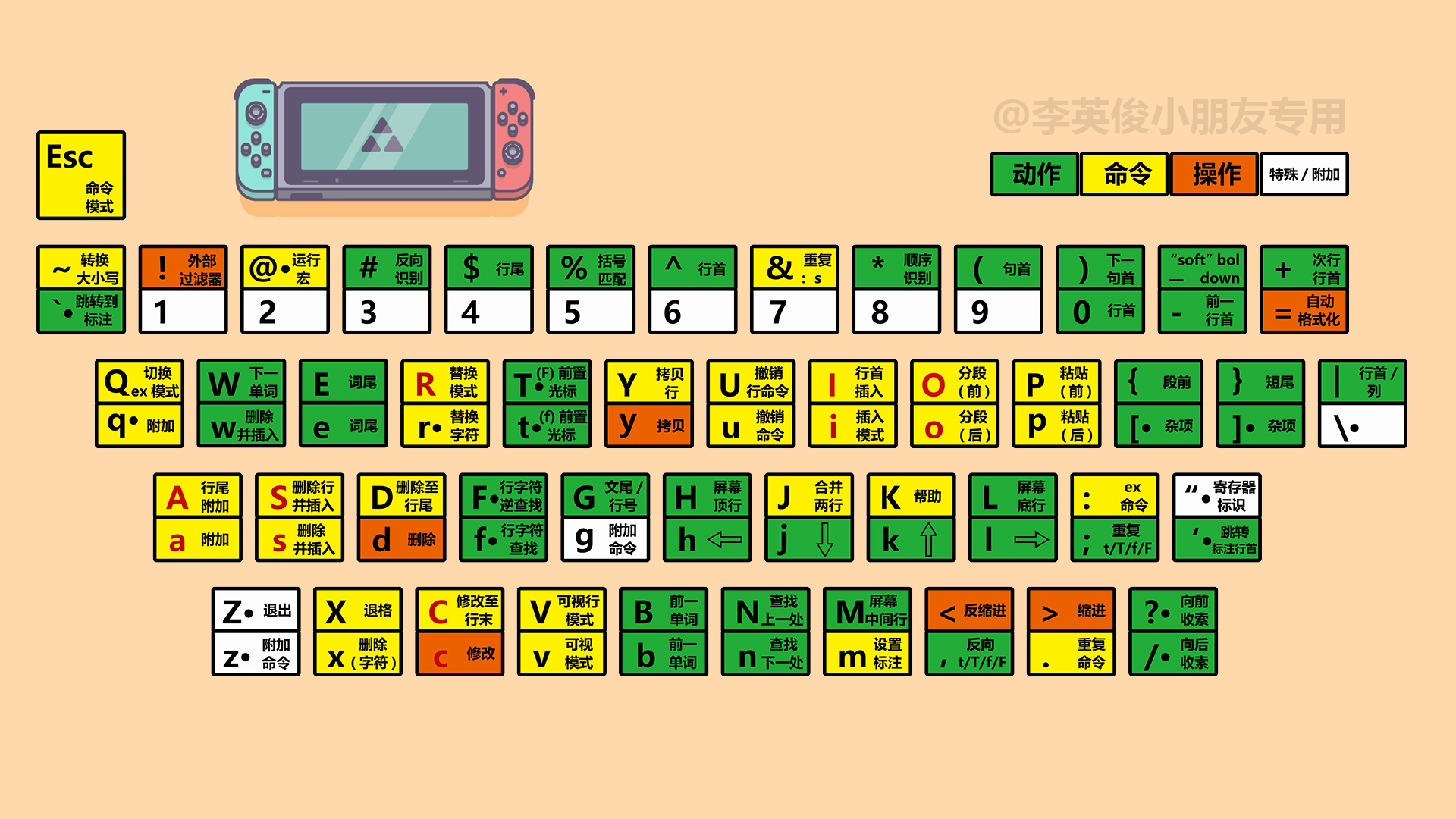
千锋JavaScript学习笔记
javascript,千锋,前端,李英俊,jquery
-
学习链接:千锋HTML5前端开发教程1000集:
[P184: P286],共103集 -
摘抄
- 父元素设置
position: relative;子元素设置position: absolute; left: 50%; transform: translateX(-50%),可以实现内容的居中显示 - 激活当前元素,取消其他兄弟元素的激活:
$(this).addClass('active').siblings().removeClass('active') - 直接启动http服务器:
npx http-server -p 9000 - 启动node.js服务器:
nodemon cors.js、node cors.js
- 父元素设置
-
学习时遇到的问题
- CSS中的position:relative理解
- 『前端大白话』之 “flex:1”
- nvm-windows安装教程
- 查找第三方模块
- npm 全局安装与本地安装、开发依赖和生产依赖
- 箭头函数和function的区别
- this的指向:使用function定义的函数,this的指向随着调用环境的变化而变化,而箭头函数中的this指向是固定不变的,一直指向定义函数的环境。
- function是可以定义构造函数的,而箭头函数是不行的。
- 由于js的内存机制,function的级别最高,而用箭头函数定义函数的时候,需要var(let const定义的时候更不必说)关键词,而var所定义的变量不能得到变量提升,故箭头函数一定要定义于调用之前!
- 使用function声明函数时,可以使用arguments来获取传入函数的所有参数,而使用箭头函数声明的方法无法使用arguments来获取所有参数。
-
PS:相关工程代码都在 Github 上
1. JS基础
-
js实际上是两种语言风格的混合产物,简化的函数式编程和简化的面向对象编程
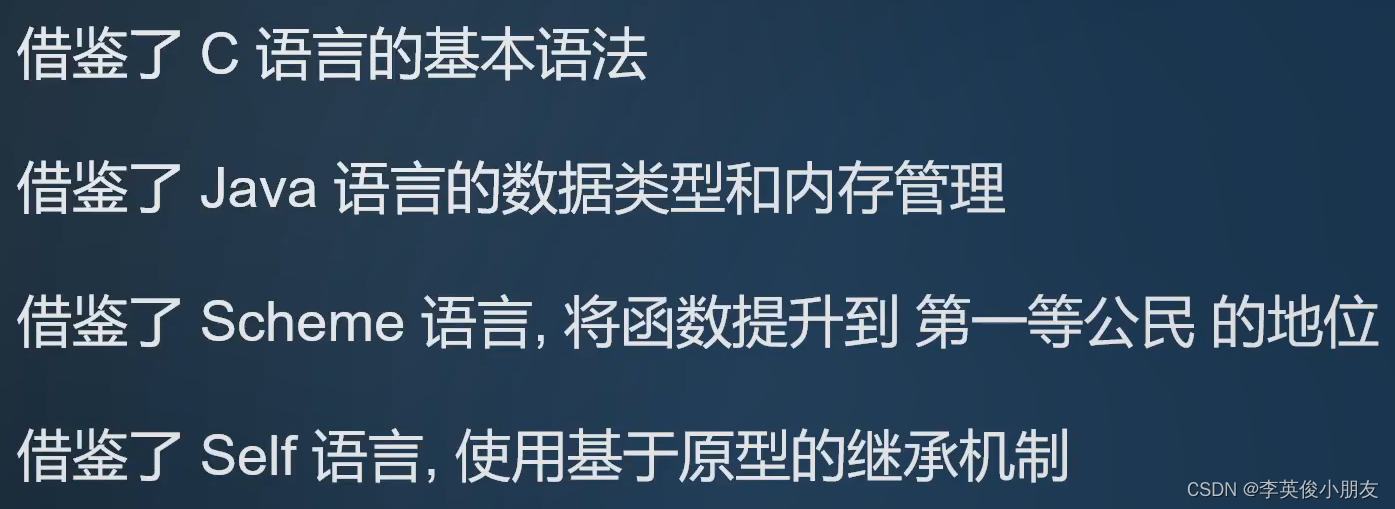
-
JS决定行为
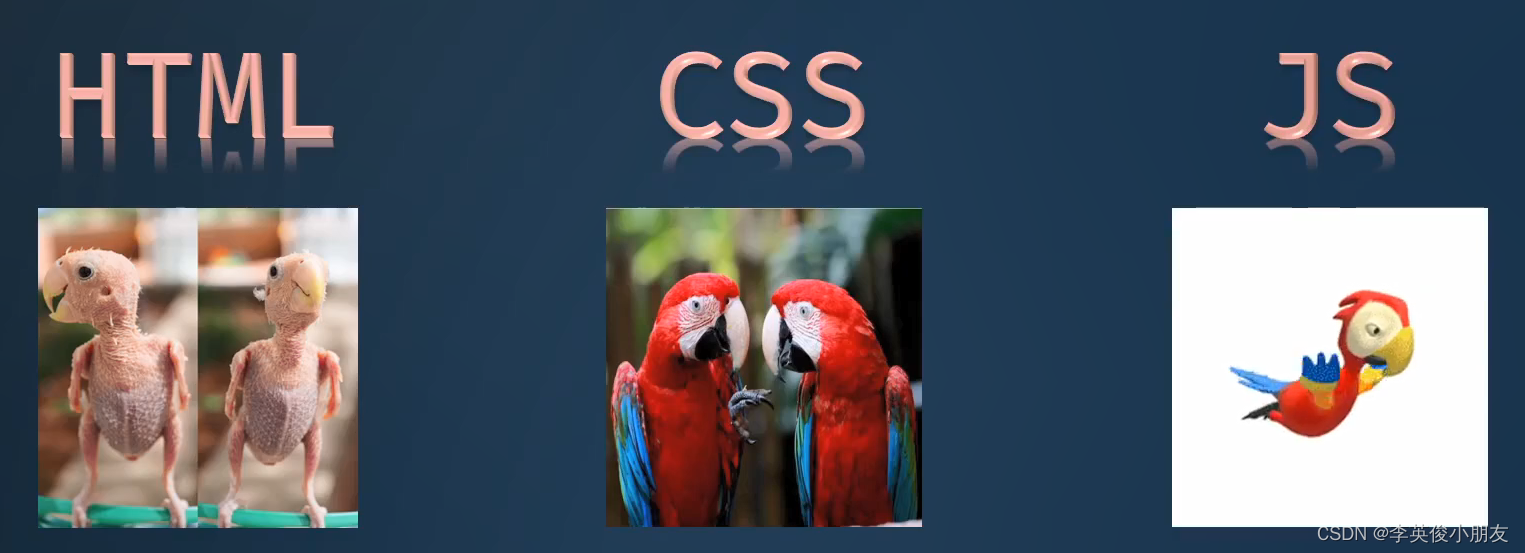
-
JS的三大核心组成
- BOM:Browser Object Model,JS操作浏览器发生变化的属性和方法
- DOM:Document Object Model,JS操作文档流发生变化的属性和方法
- ECMAScript:JS的书法语法和书写规则
-
JS的书写位置
-
行内式:直接把代码书写在标签身上
强烈不推荐,既不利于代码的维护,也会导致html文件臃肿
-
a标签:书写在href属性上
<a href="javascript: alert('hello world');">点我一下</a> -
非a标签:书写在行为属性上
<div onclick="alert('hello world')">点我一下</div>
-
-
内嵌式:把代码书写在一个 script 标签对内
不是很推荐
<script> alert('hello world'); </script> -
外链式:把代码书写在一个.js文件内
<script src="helloworld.js"></script>最推荐的书写方式
-
1.1 变量
-
变量赋值:
var num = 100 -
小结:
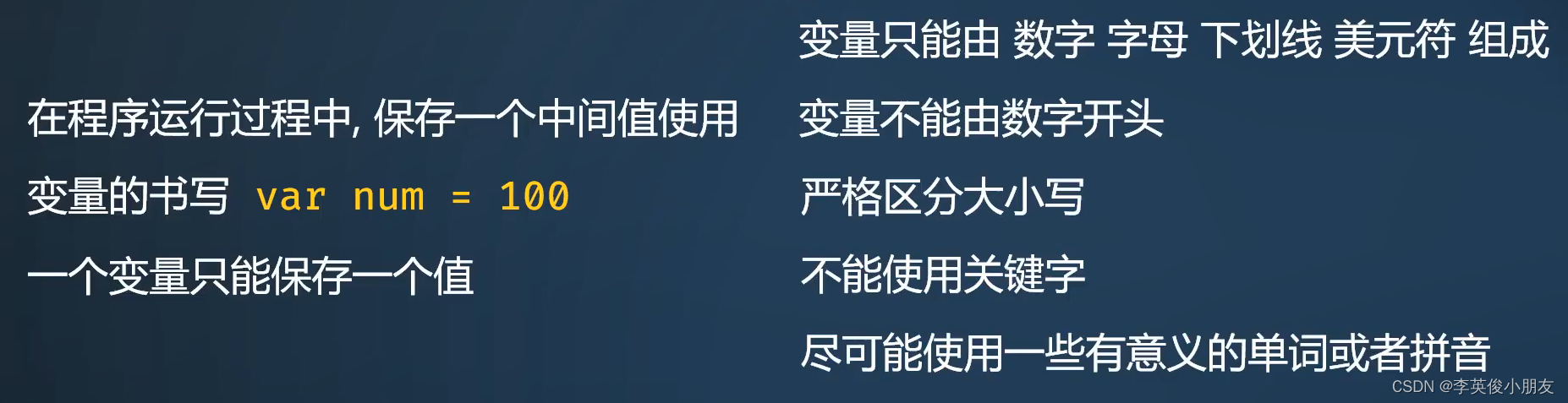
-
单行注释:
// -
多行注释:
/* 注释内容 */ -
几个在浏览器中输出的方式
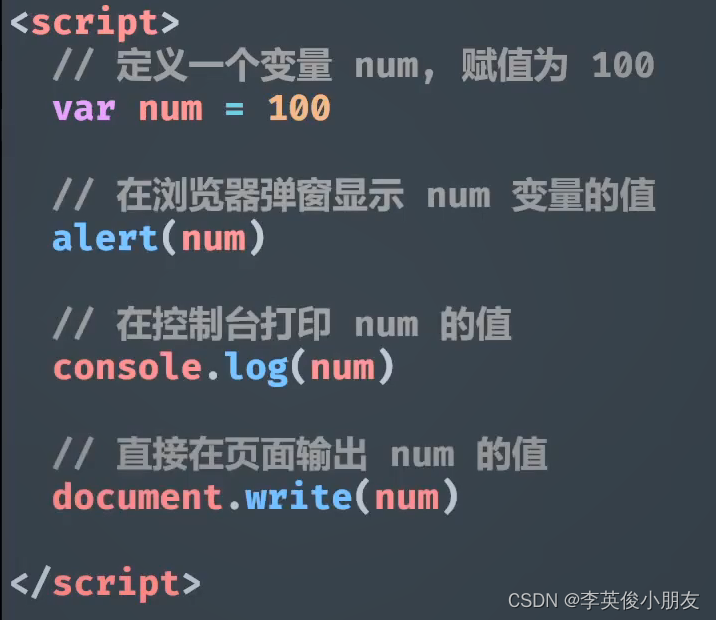
1.2 数据类型
-
数值类型
-
科学计数法:
2e5=2x10^5 -
进制:

-
js中的数据

-
-
字符串:不区分单引号和双引号
-
布尔类型:true,false
-
空类型:
- null:表示有值,有一个空值:
var k1 = null - undefined:表示没有值:
var k2
- null:表示有值,有一个空值:
-
使用
typeof关键字来进行数据类型检测,语法:typeof要检测的变量;结果:该变量存储的数据的数据类型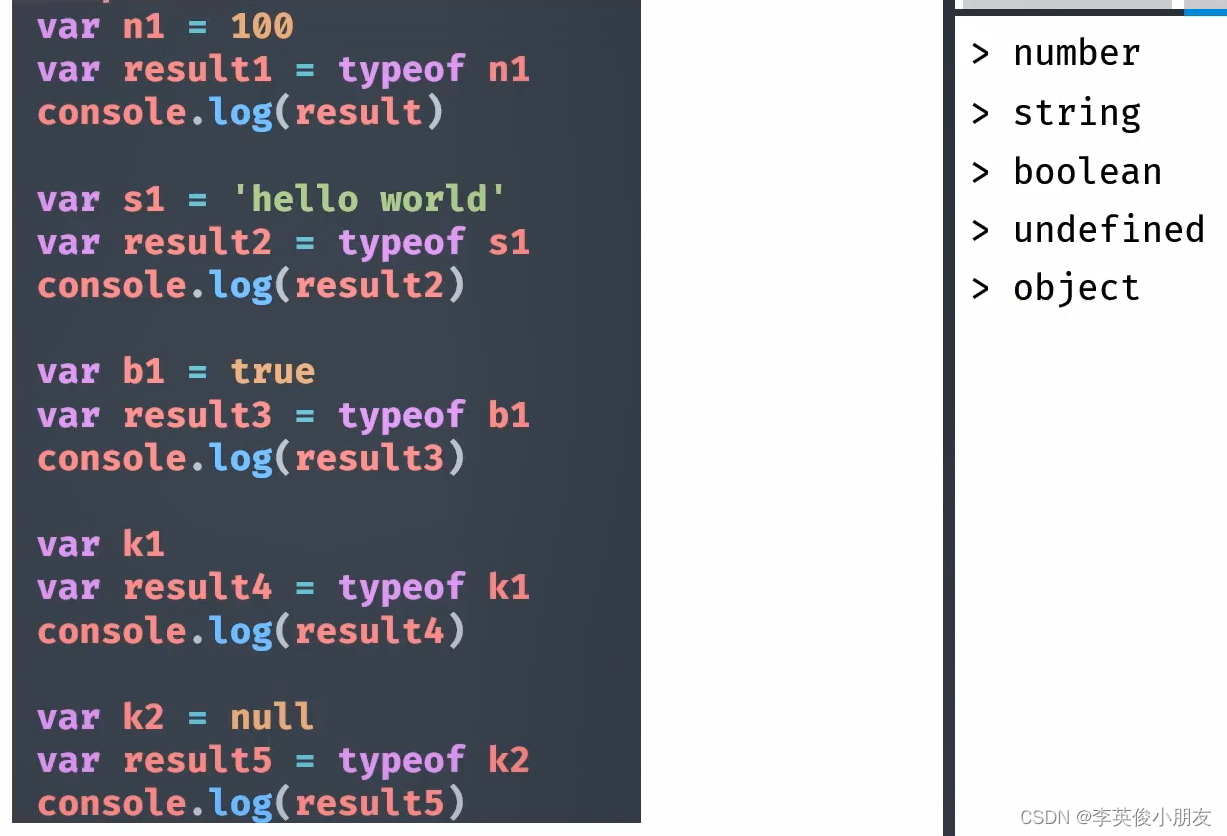
-
小结:
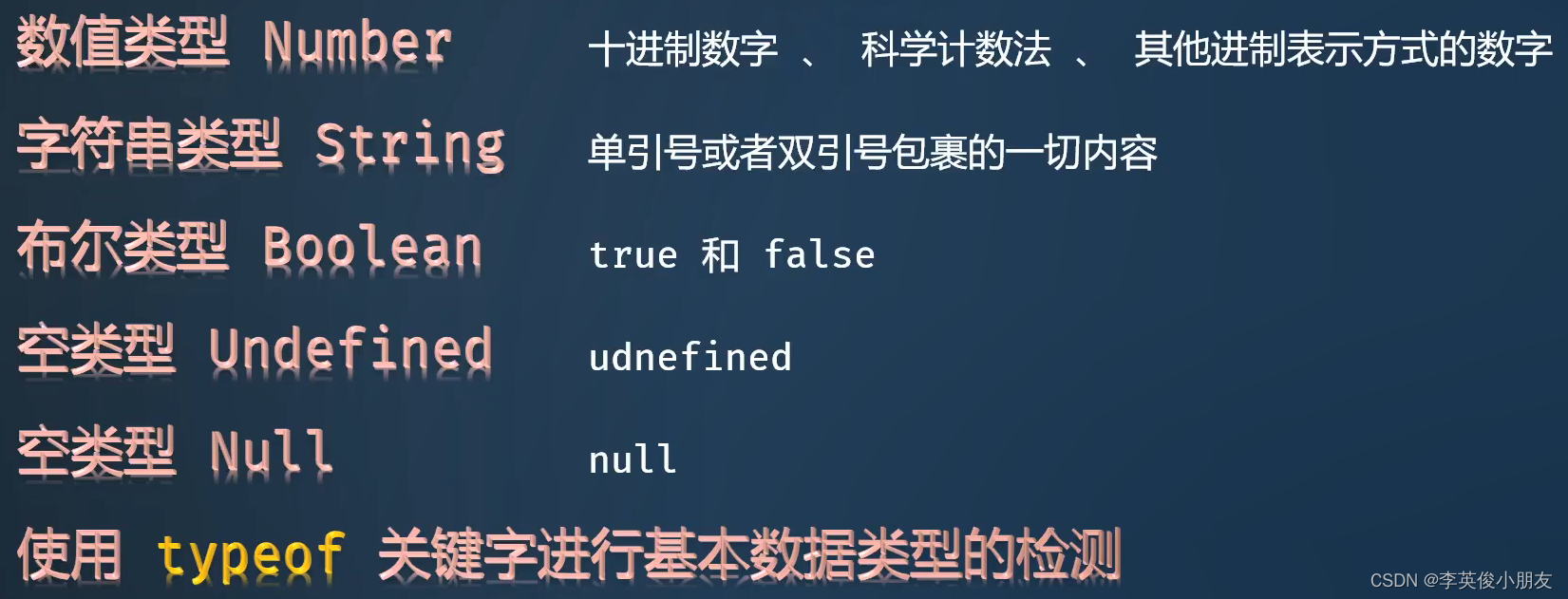
1.3 数据类型转换
-
转数值
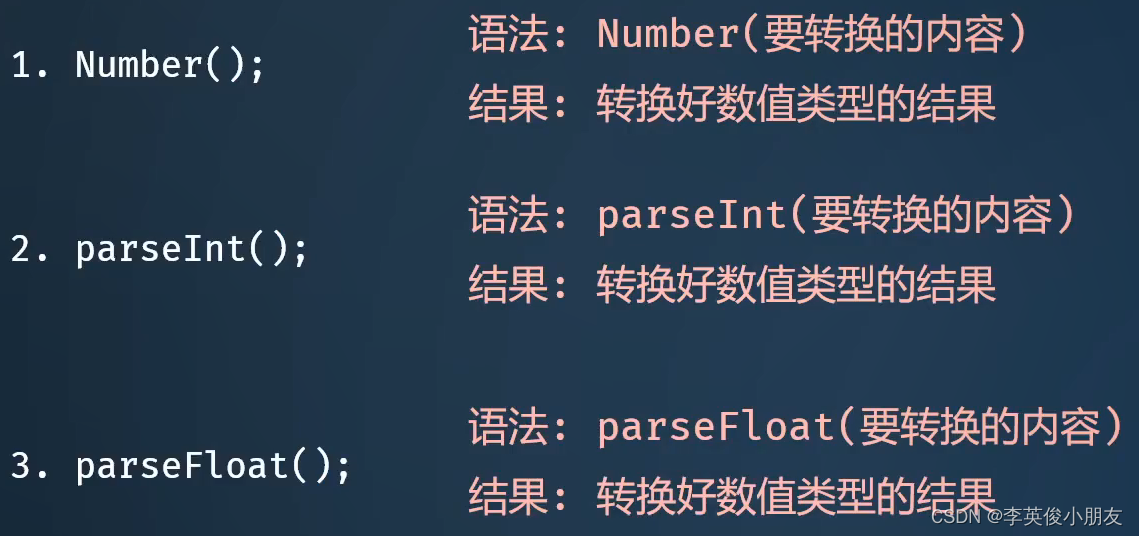
- Number就是直接全部转,行就行,不行就NaN
- parseInt是从前往后扫描,如果是数就要,不是就结束了,如果开始都不是数,就直接NaN
- parseFloat是可以识别小数,其他的都是只能转化整数
-
转字符串
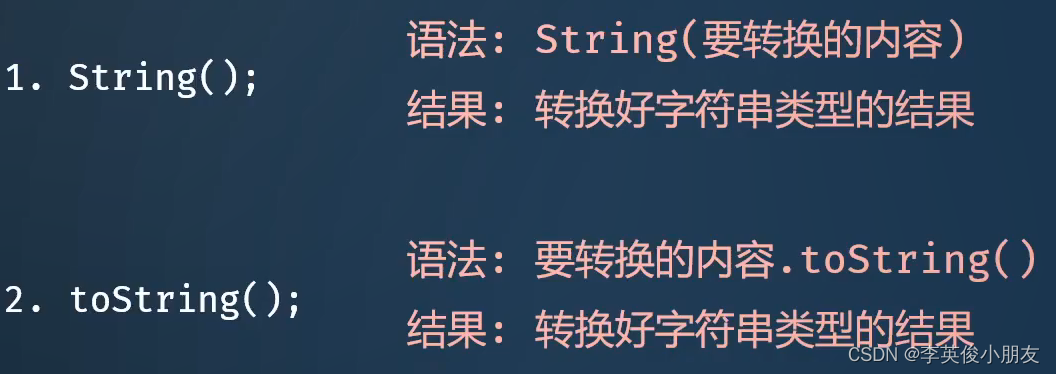
- 没有特别要注意的地方,就是两种方式的语法不同
-
转布尔

- 只有5个值会被转为false,其他的都会被转为true
-
小结:
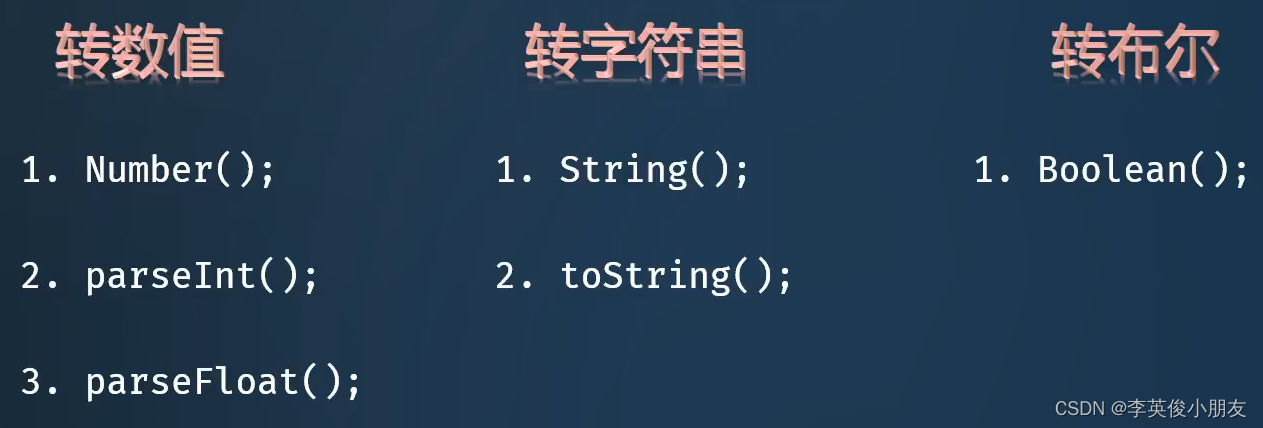
1.4 运算符
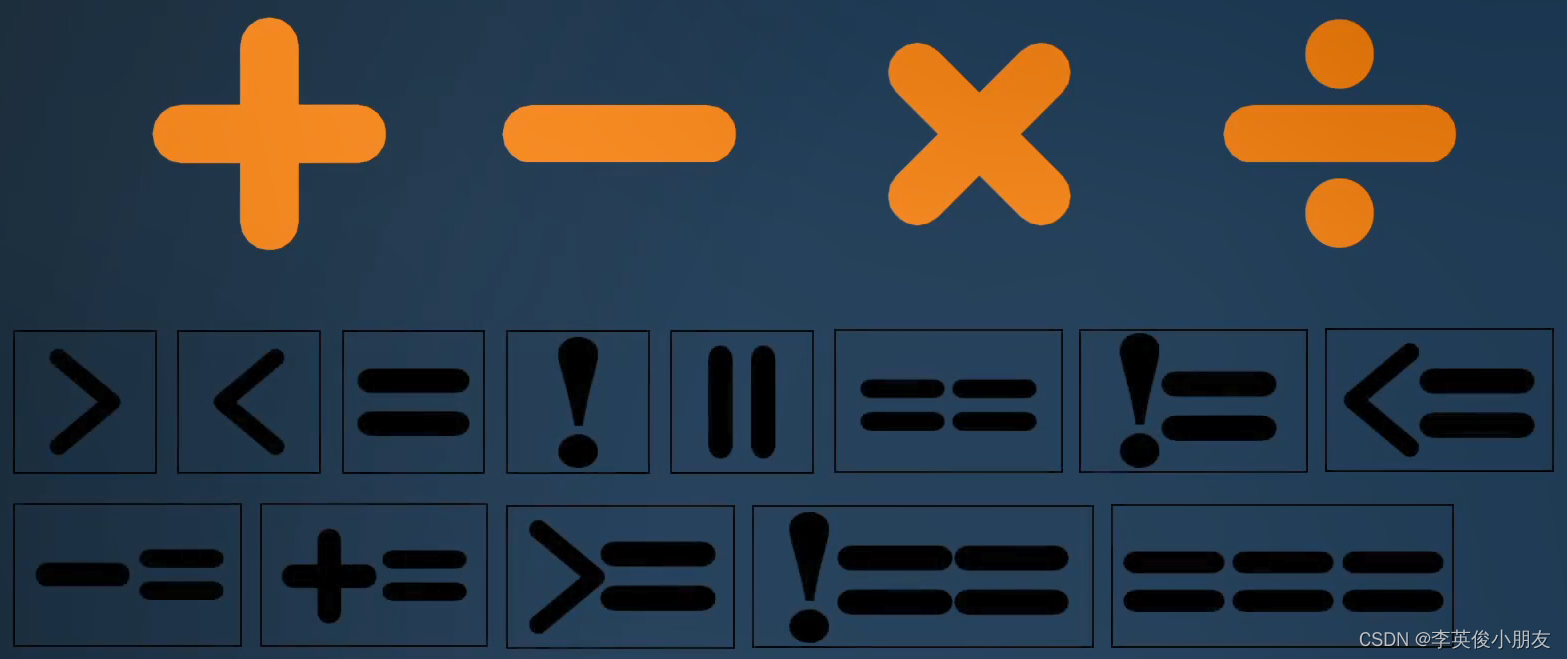
-
算数运算符:进行 数学运算 的符号
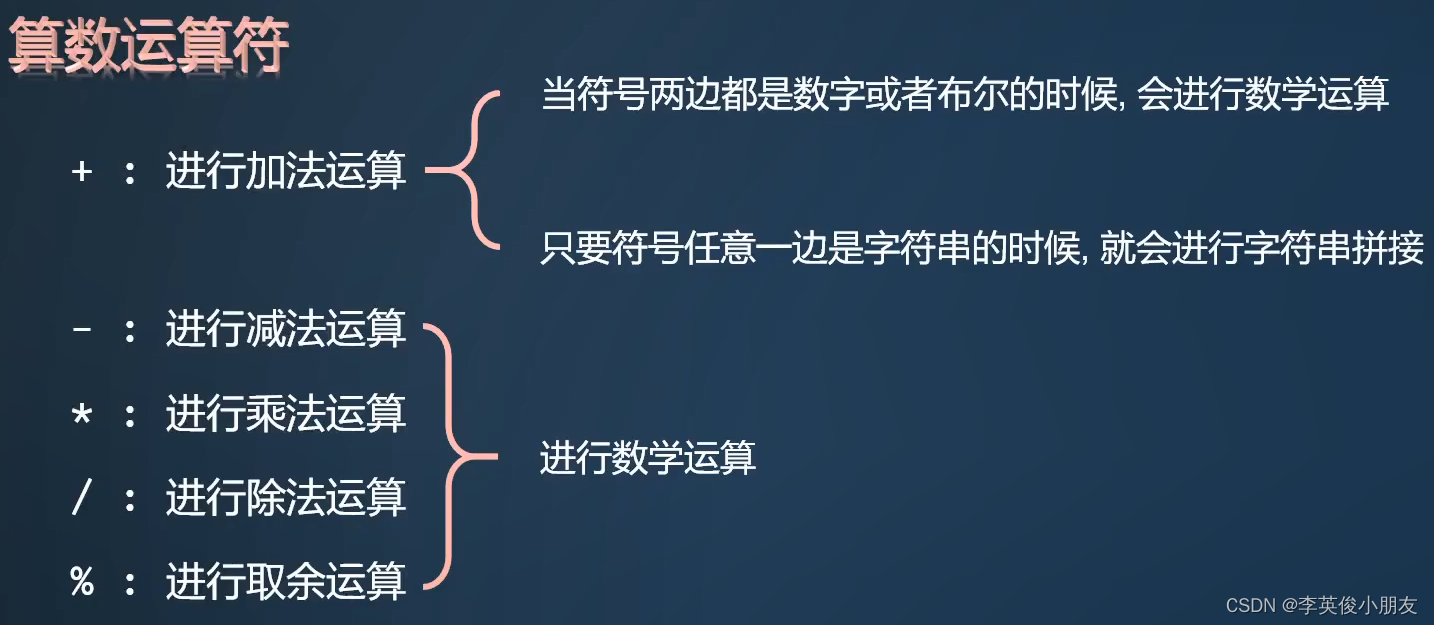
-
赋值运算符:进行 赋值操作 的符号
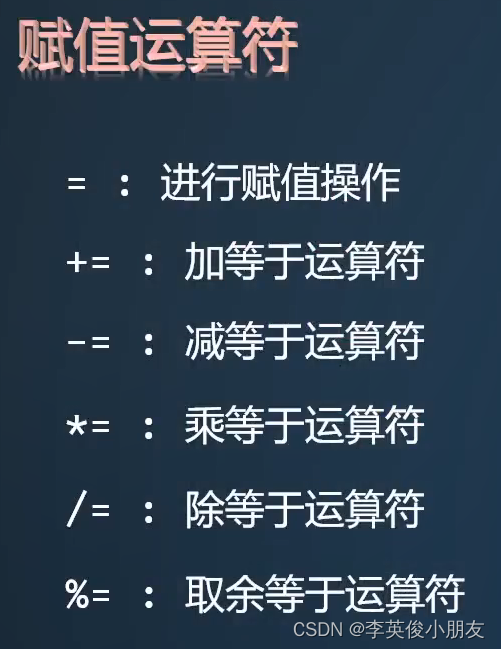
-
比较运算符:进行 比较运算 的符号
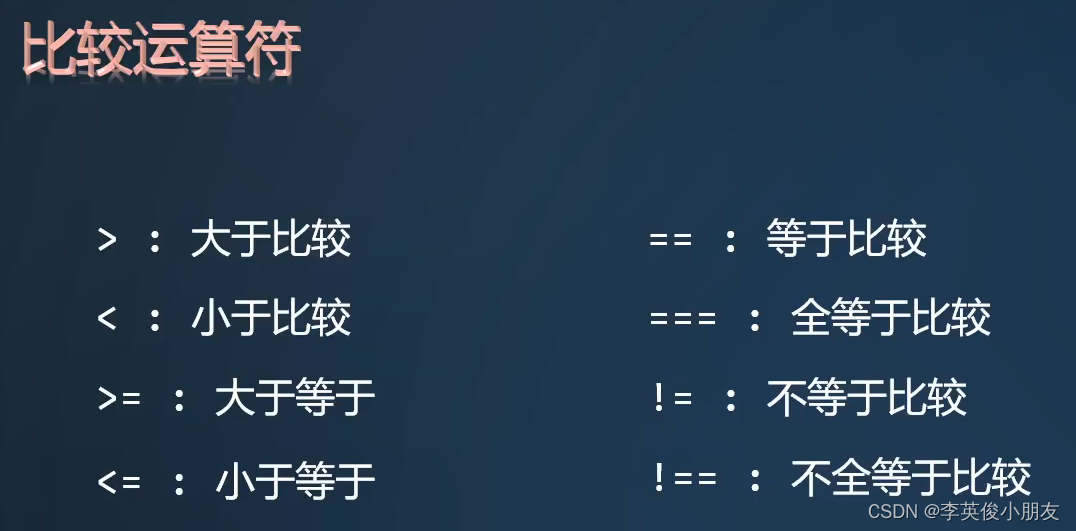
-
逻辑运算符:进行 逻辑运算 的符号
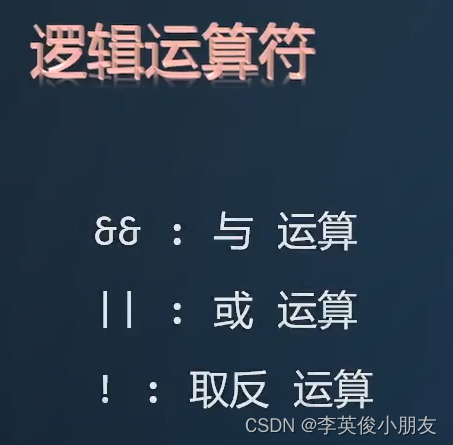
-
自增自减运算符:单独对一个变量进行 +1 或者 -1 操作的符号
基本跟C语言一样,++和--
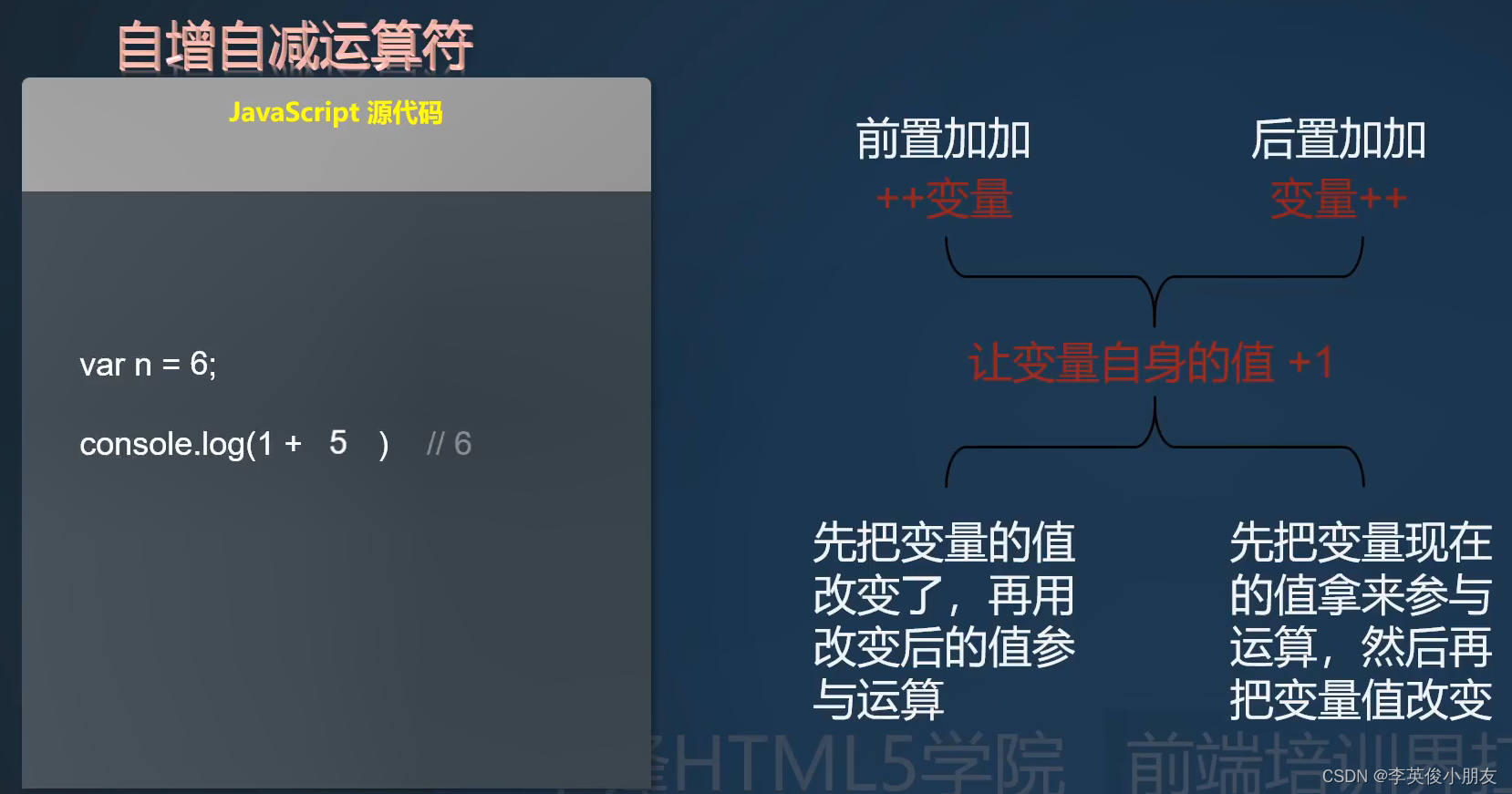
-
小结
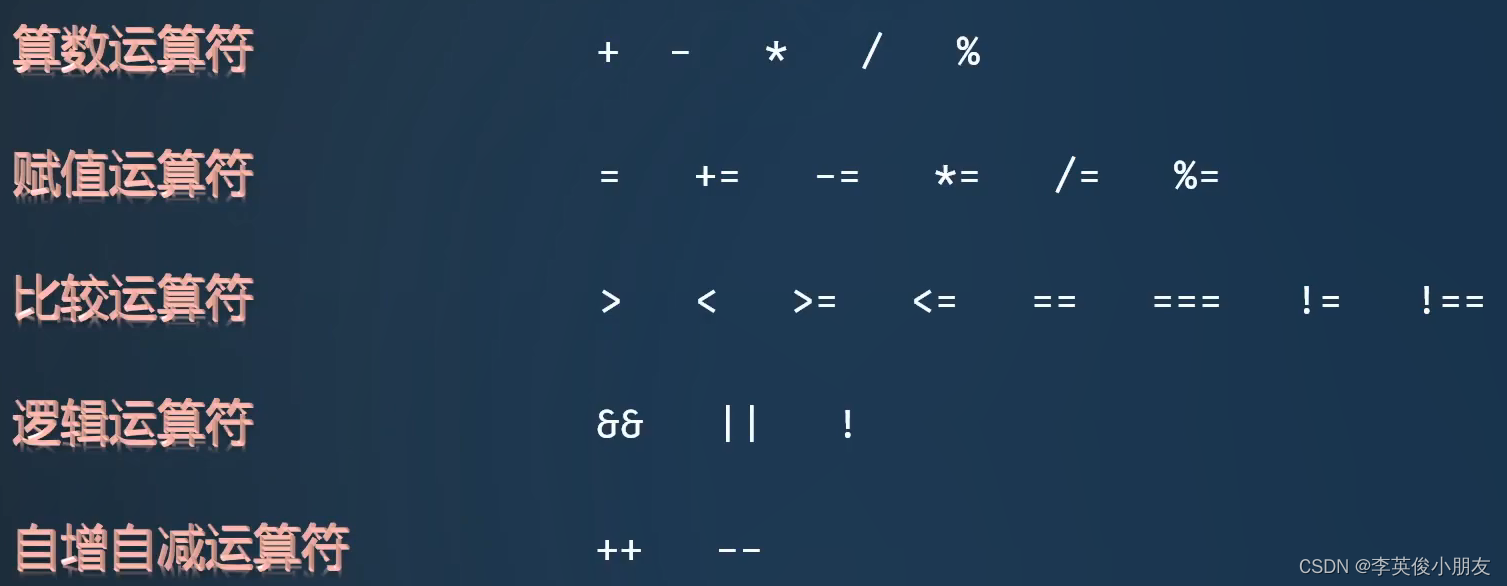
1.5 条件
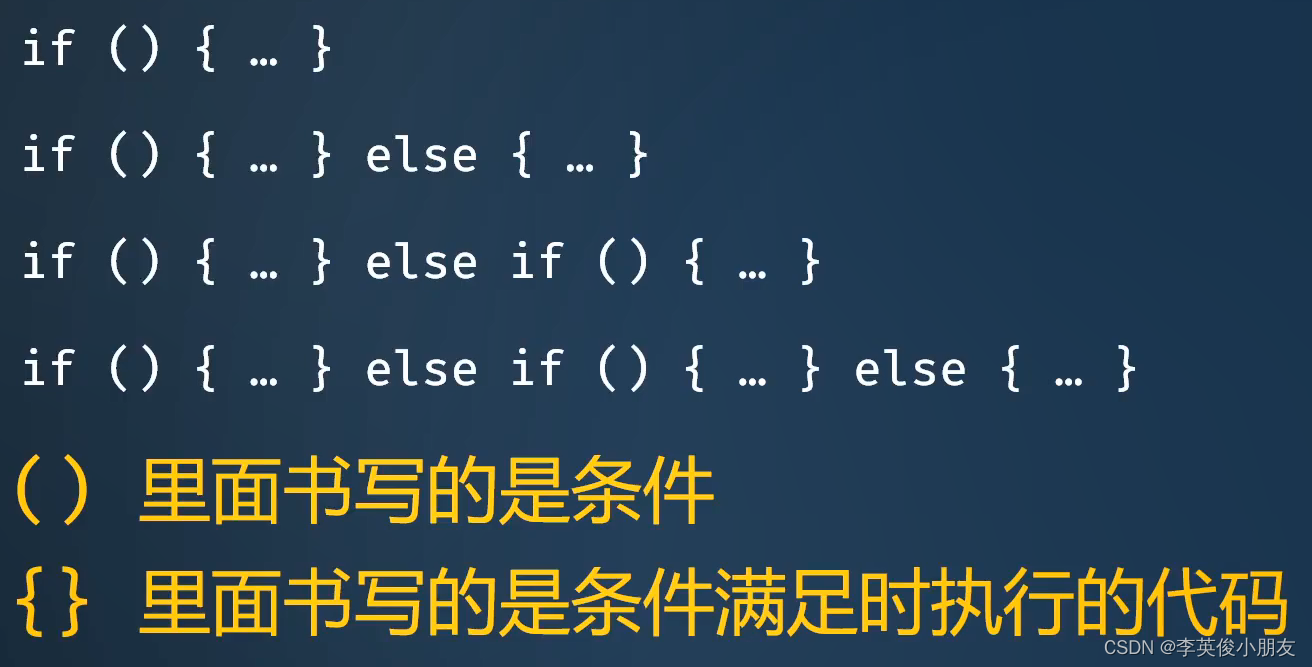
-
案例1:平年还是闰年?

var year = 2004 if (year % 4 == 0 && year % 100 !=0 || year % 400 == 0) { console.log(year + '是闰年') } else { console.log(year + '不是闰年') } -
条件分支语句
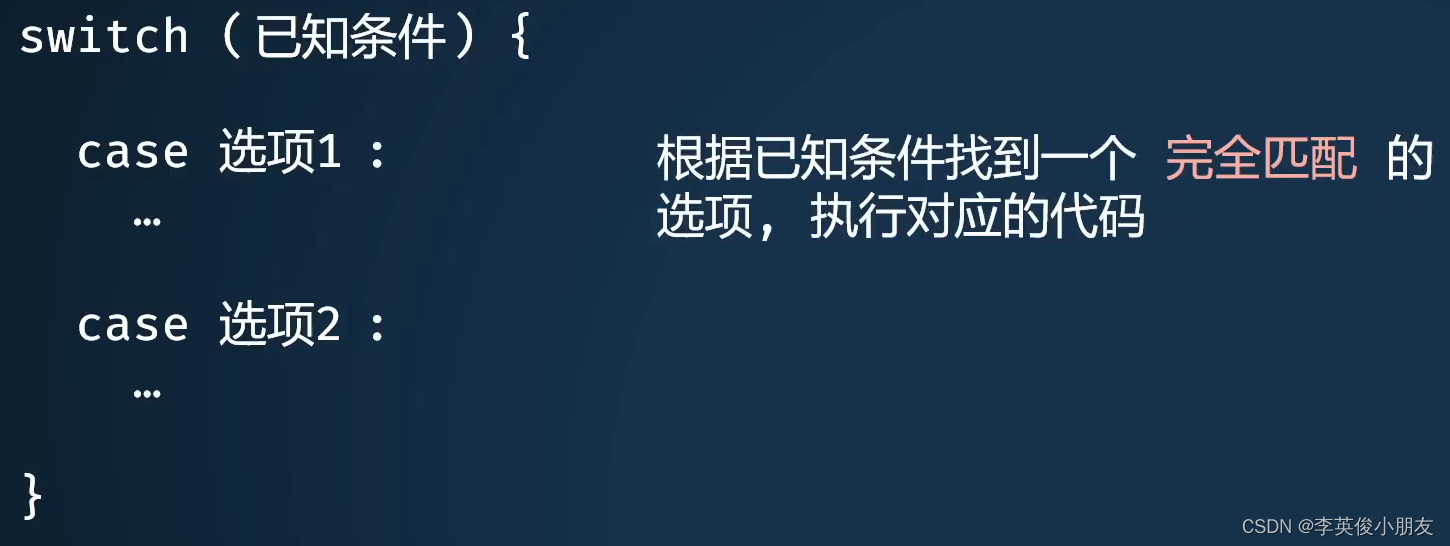
-
记得满足条件的执行逻辑中需要加入break
-
最后可以加一个default,如果所有选项都不匹配时,则执行default
-
小结:
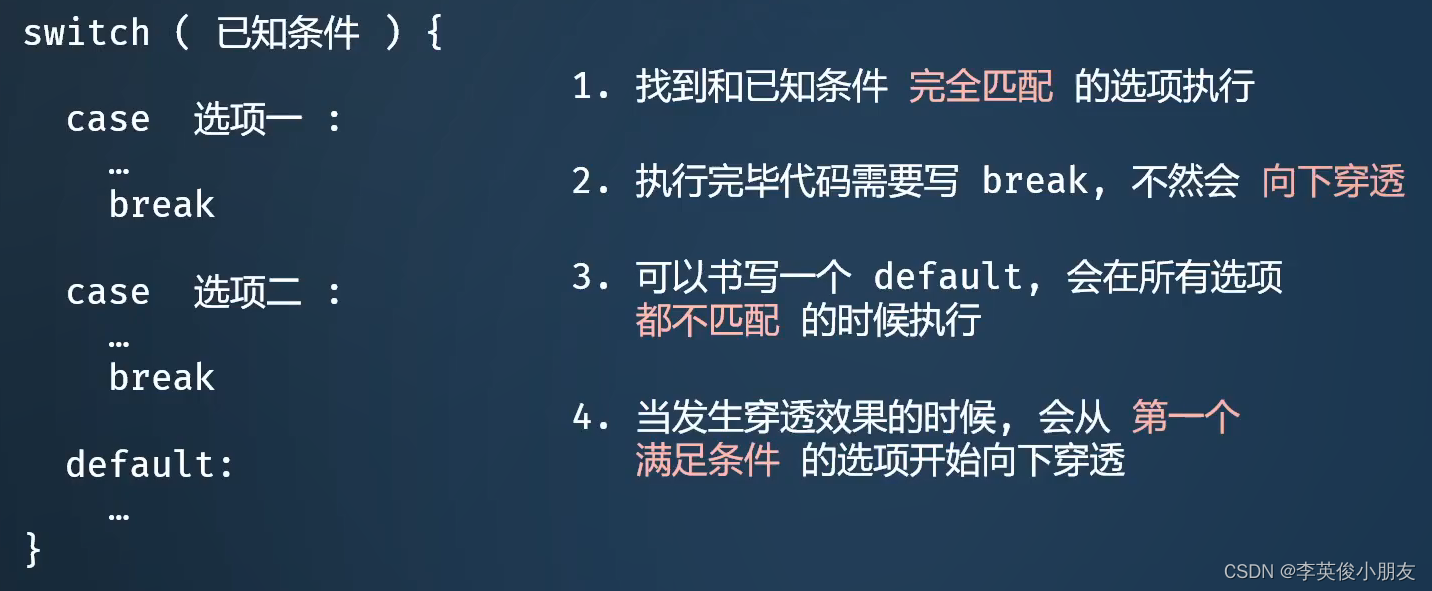
-
-
案例2:一年中的第几天
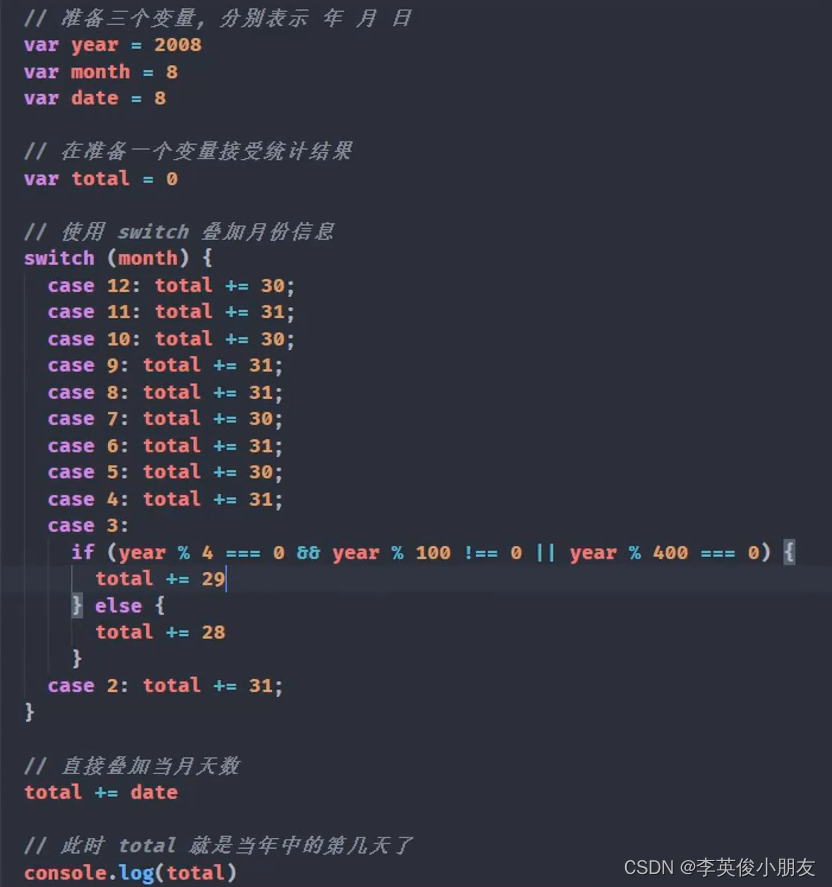
1.6 循环
-
while
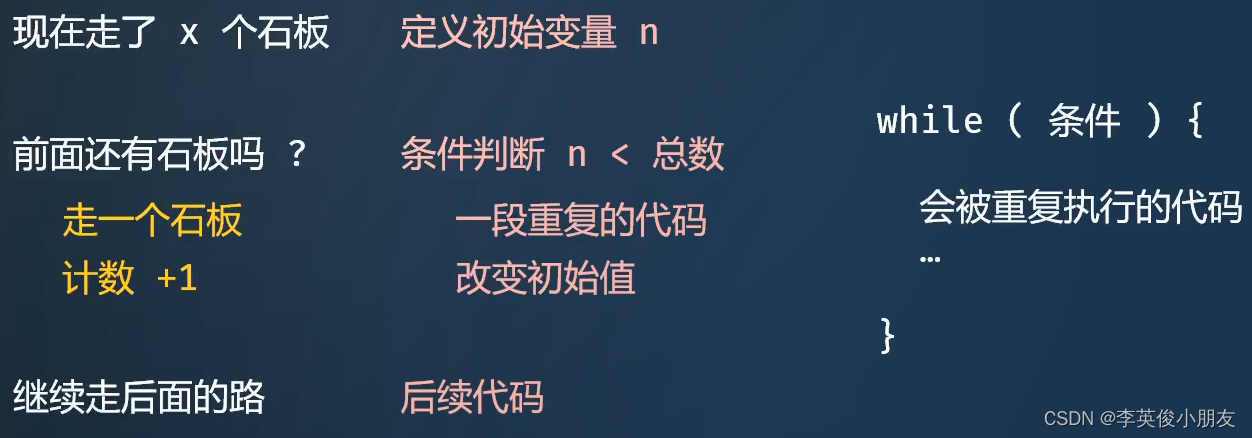
-
小结:
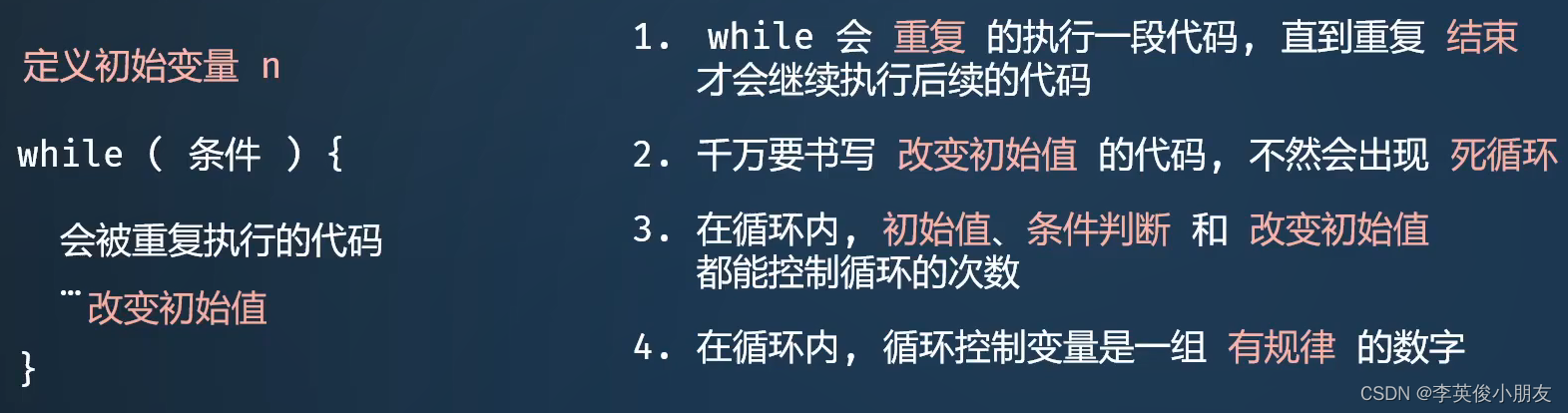
-
-
dowhile;
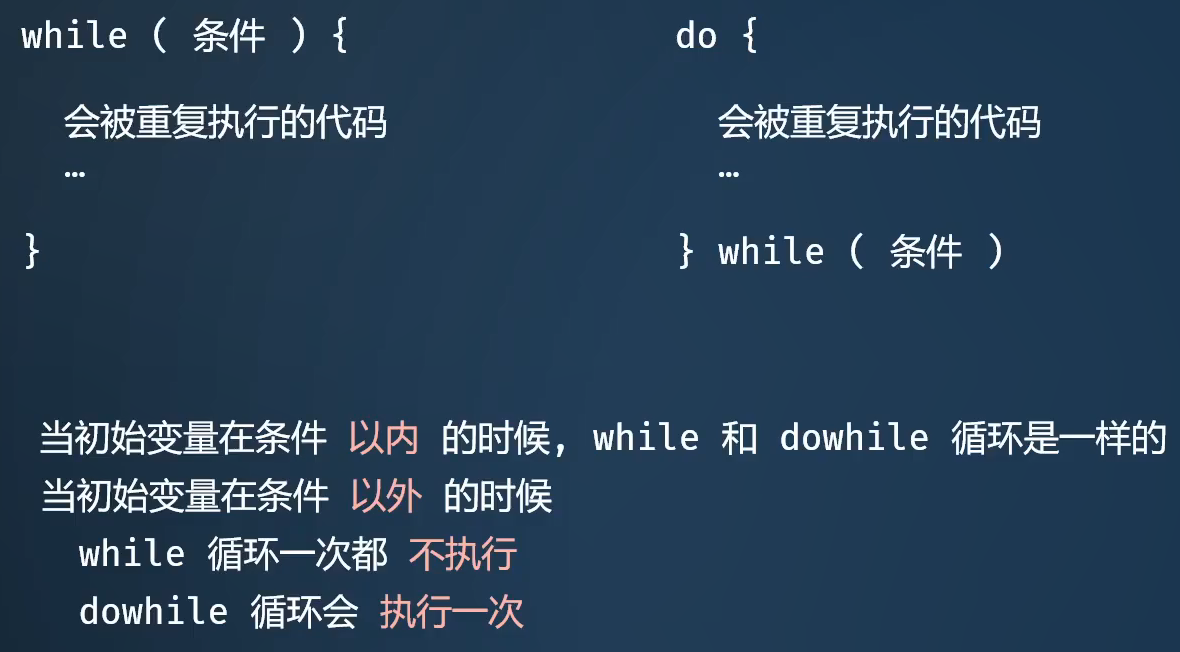
-
for
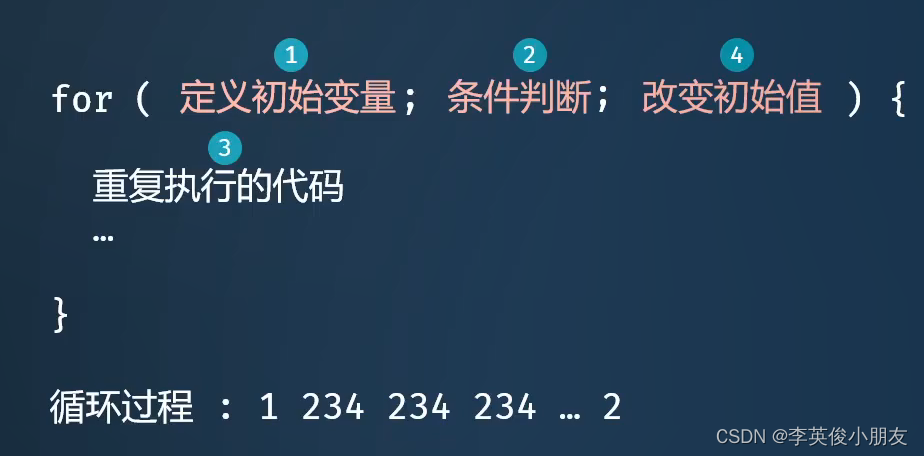
for (var i = 0; i < 3; i ++) { console.log('啊吧啊吧' + i) } console.log('完事儿了') -
循环的练习
for (var i=0; i <9; i++) { for (var j=0; j<9; j++){ document.write('*') } document.write('<br>') } for (var i=1; i <= 9; i++){ for (var j=1; j<=i; j++){ document.write(i + '*' + j + '=' + i * j + ' ') } document.write('<br>') }
1.7 函数
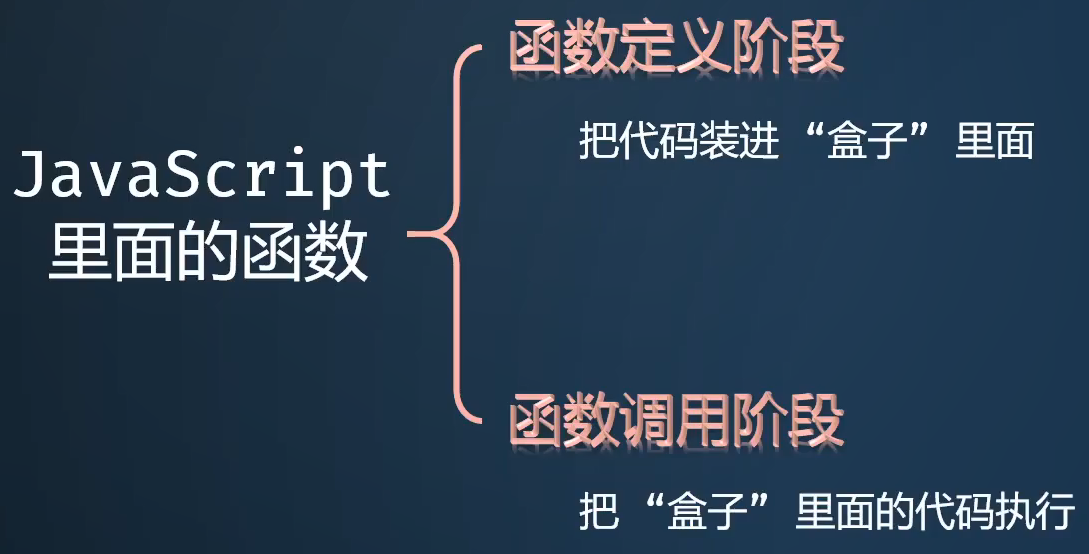
-
小结
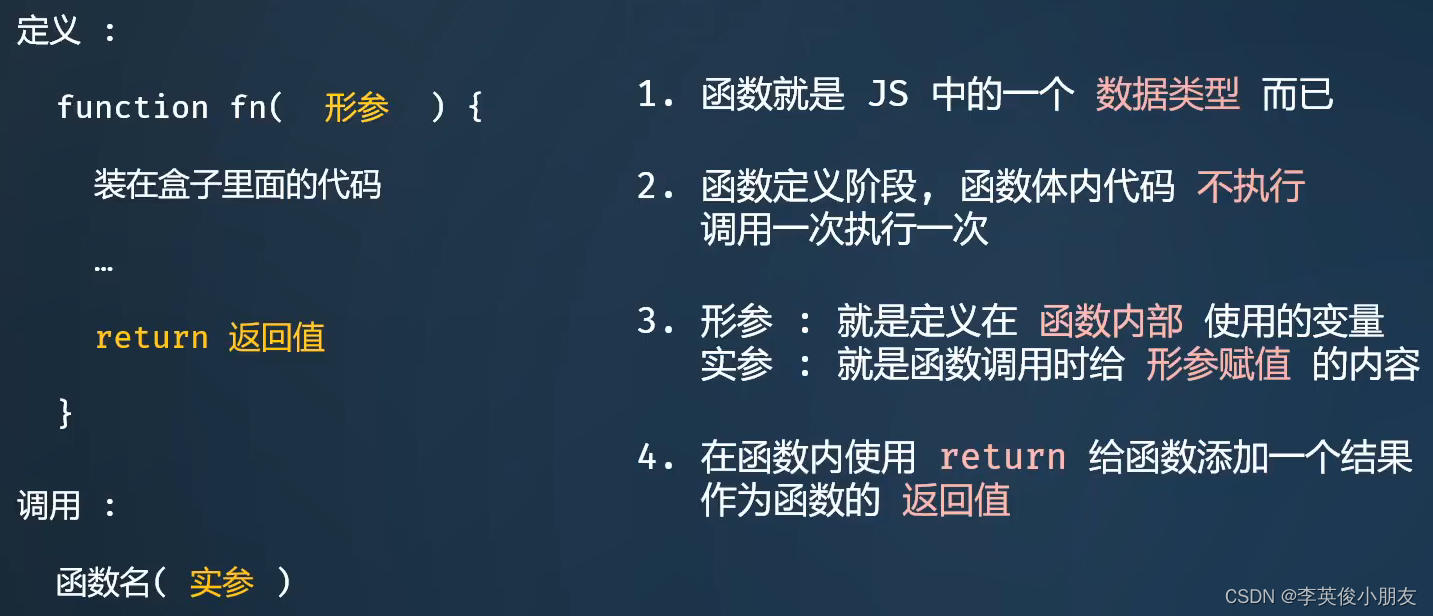
-
递归函数
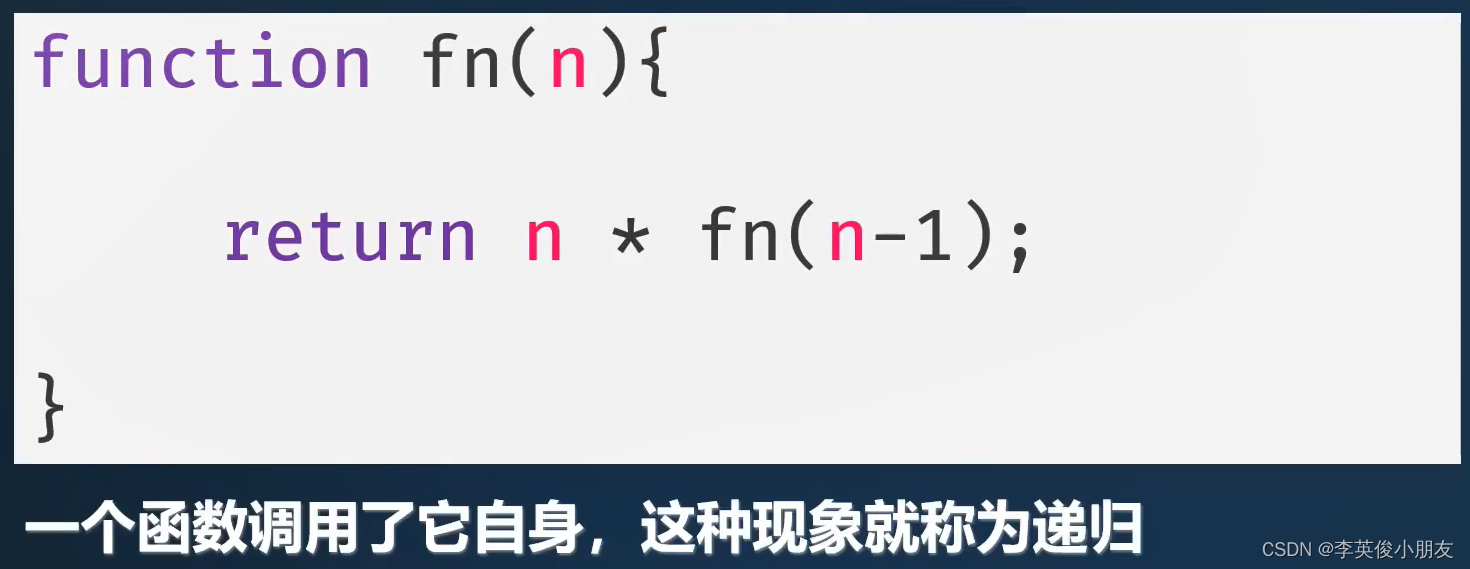
-
作用域

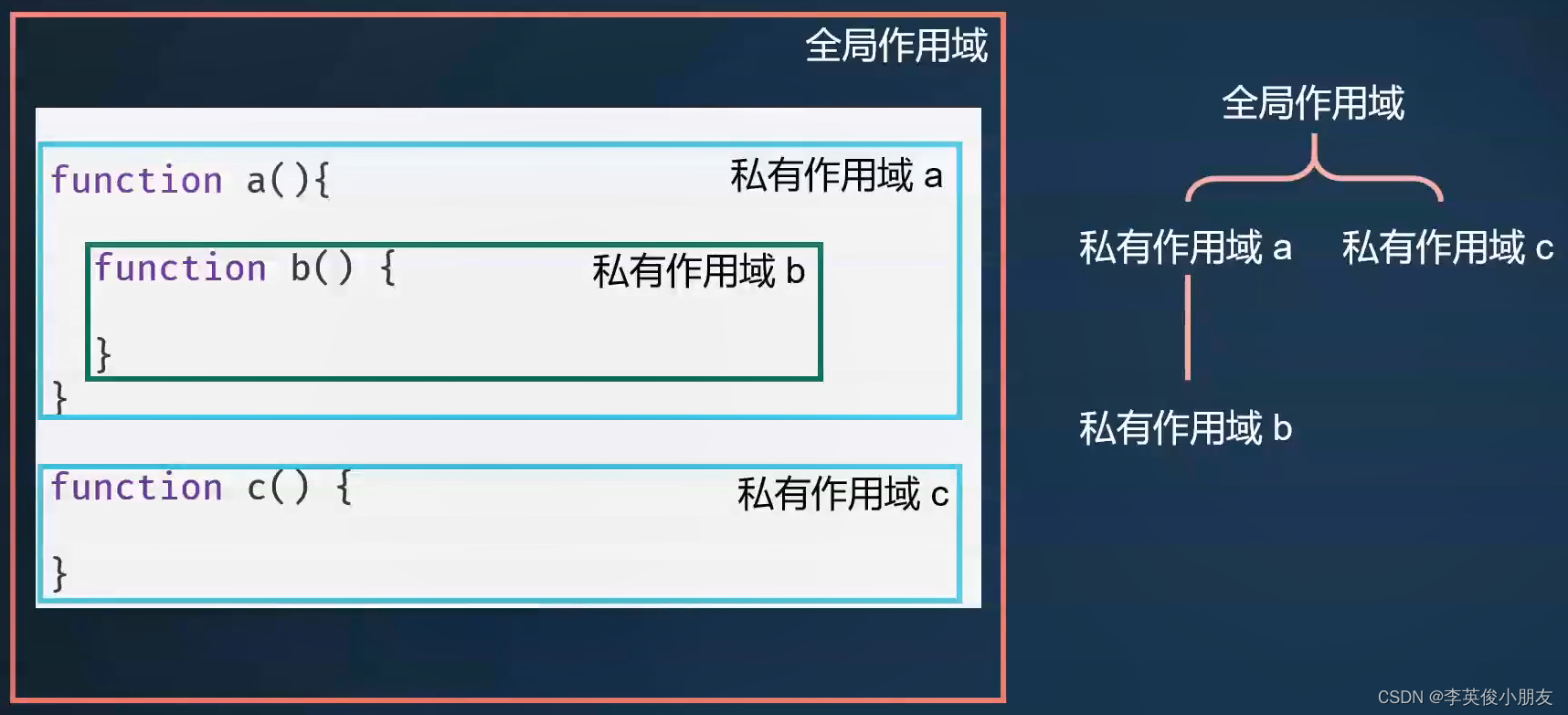
1.8 对象数据类型
-
对象:类似于python中的字典:键值对来表示,
var obj = {'a': 1, 'b': 2} -
增:
obj.a = 1obj['a'] = 1
-
删:
delete obj.adelete obj['a']
-
改:与【增】的一样
-
查:
obj.aobj['a']
-
小结:
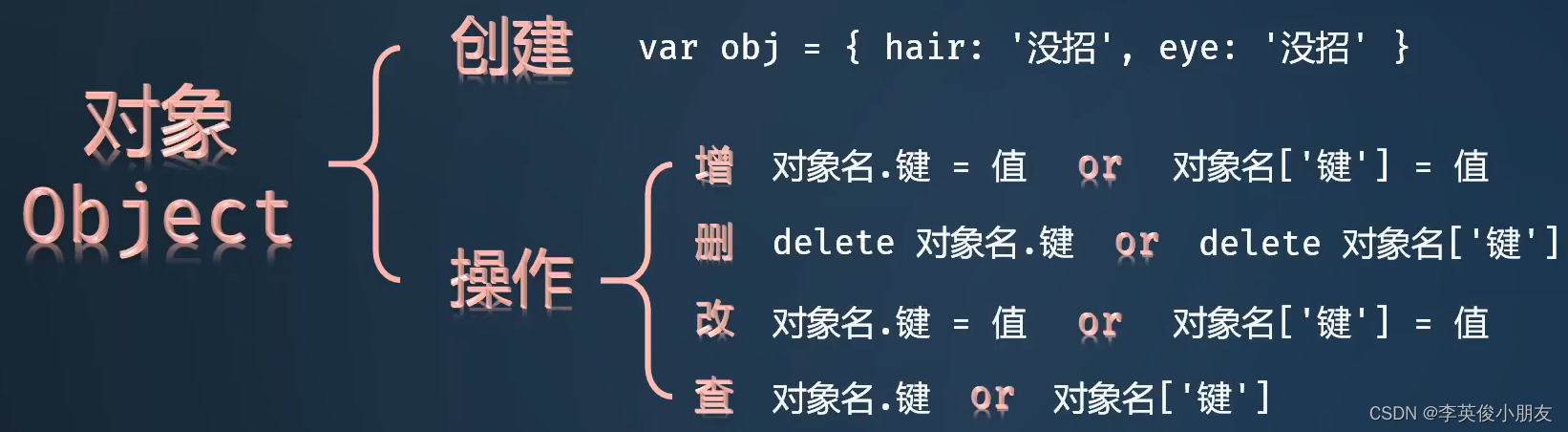
1.9 数组和排序
-
数组中可以存储任何数据类型
-
var arr = [100, true, 'hello world'] -
arr.length:获取长度 -
arr.length:修改长度,截取数据,放弃后面的数据 -
arr[2]:访问数组数据 -
arr[2] = 1:设置数组数据 -
通过循环遍历数组:
for(var i=0; i<arr.length; i++) -
小结
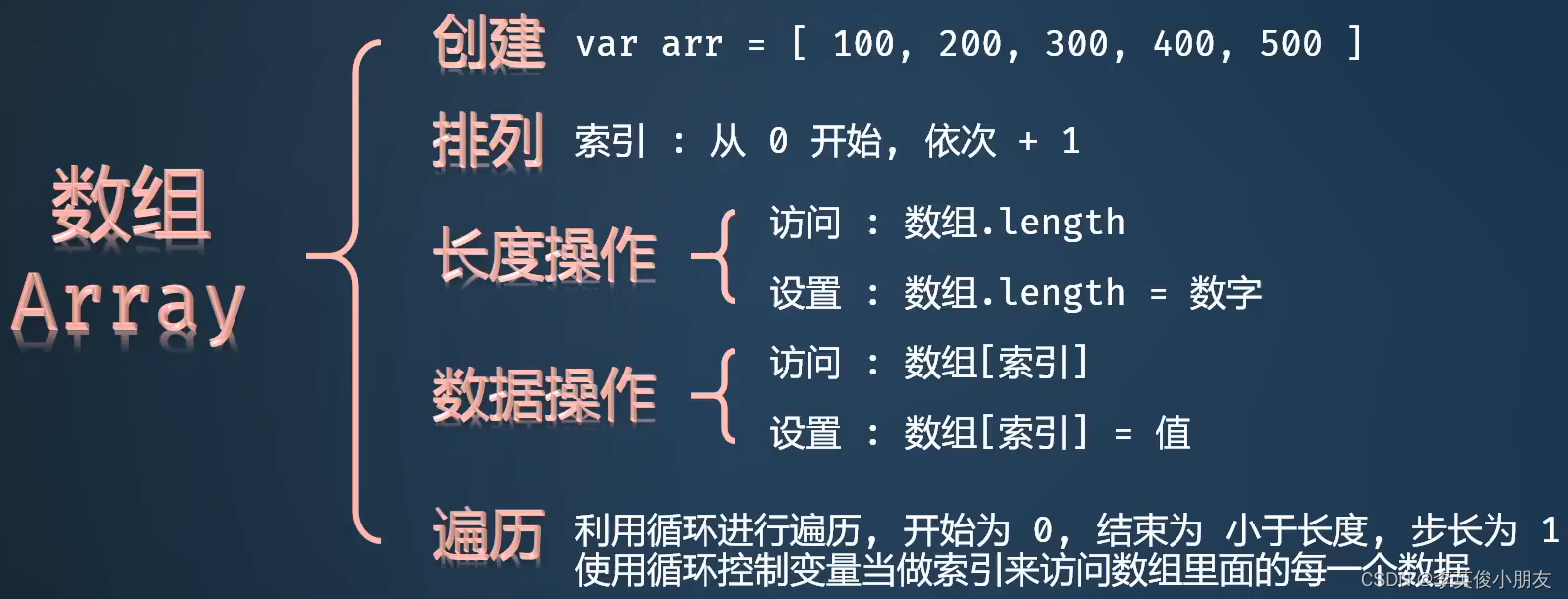
-
冒泡排序
-
核心思想就是,每一轮从头到尾两两比较,每一轮都能把最大的值冒泡到最后的位置
var arr = [9, 3, 6, 2, 4, 1, 8, 5, 7] for (var j = 0; j < arr.length - 1; j++) { for (var i=0; i < arr.length -1-j; i ++) { if(arr[i] > arr[i+1]) { var temp = arr[i] arr[i] = arr[i+1] arr[i + 1] = temp } } } console.log(arr)
-
-
选择排序
-
核心思想是 索引 位置上数的对比
-
假设最小的索引是0,然后拿其他索引位置的值跟它比较,然后找到真实最小的索引,然后交换值。每一轮就可以把最小值搞到。
for (var j=0; j < arr.length - 1; j++){ var minIndex = j for (var i = j + 1; i < arr.length; i++){ if (arr[i] < arr[minIndex]) { minIndex = i } } var temp = arr[j] arr[j] = arr[minIndex] arr[minIndex] = temp } console.log(arr)
-
1.10 数组常用方法:
-
push
arr.push(data)- 将数据追加到数组的末尾,返回 数组最新的长度
-
pop
arr.pop()- 删除数组最后一个数据,返回被删除的数据
-
unshift
arr.unshift(data)- 将数据添加到数组的最前面,返回 数组最新的长度\
-
shift
arr.shift()- 删除数组最前面的数据,返回被删除的数据
-
reverse
arr.reverse()- 将数组 反转,返回 被反转的数组
-
splice
arr.splice(开始索引, 多少个, 要插入的数据)- 开始索引默认0;多少个默认0;要插入的数据默认没有
- 删除 数组中若干数据,冰选择是否插入新的数据
- 返回 以数组的形式|被删除的数据
-
sort
arr.sort():按位排序arr.sort(function (a, b) {return a - b}):从小到大排序arr.sort(function (a, b) {return b - a}):从大到小排序- 将数组进行 排序
-
join
arr.join(连接符)- 将数组 用连接符 连接成一个字符串,返回连接好的 字符串
-
concat
arr.concat(其他数组)- 将其他数组和数组 拼接 在一起,返回拼接好的 字符串
-
slice
arr.slice(开始索引, 结束索引)- 开始索引的默认值是0,结束索引的默认值是 数组长度
- 截取 数组中的某些数据,返回截出来数组
- 前开后闭,包前不包后
-
indexOf
arr.indexOf(数据)- 查找 数据 在数组中的 索引位置;如果有该数据,则返回 第一次出现的索引位置,否则返回 -1
-
forEach
arr.forEach(function(item, index, arr){})- 遍历数组,没有返回值
- item:每次循环的值
- index:每次循环的索引
- arr:数组本身
- 然后对数组中的每个元素执行函数操作
-
map
arr.map(function(item, index, arr){})- 映射 数组,跟forEach类似,只不过有返回值,返回映射后的新数组
- 注意这里需要返回处理后的数据
-
filter
arr.filter(function(item, index, arr){})- 过滤 数组,返回过滤好的新数组
- 返回的数组是原始数组中所有满足条件的项
- 注意,这里跟map不同,函数返回的是布尔类型的数据用来过滤
-
every
arr.every(function(item, index, arr){})- 判断数组是不是 每一项 都满足条件,返回 一个 布尔值
- 函数中也是返回布尔类型的数据
- 逻辑就是数组中是否每一项都满足函数中的条件,即是否都返回True
- 类似 python 的 all 吧
-
some
arr.some(function(item, index, arr){})- 跟every相对的,判断数组是不是存在某一项满足条件,返回 一个 布尔值
- 类似python中的 any 吧
-
小结
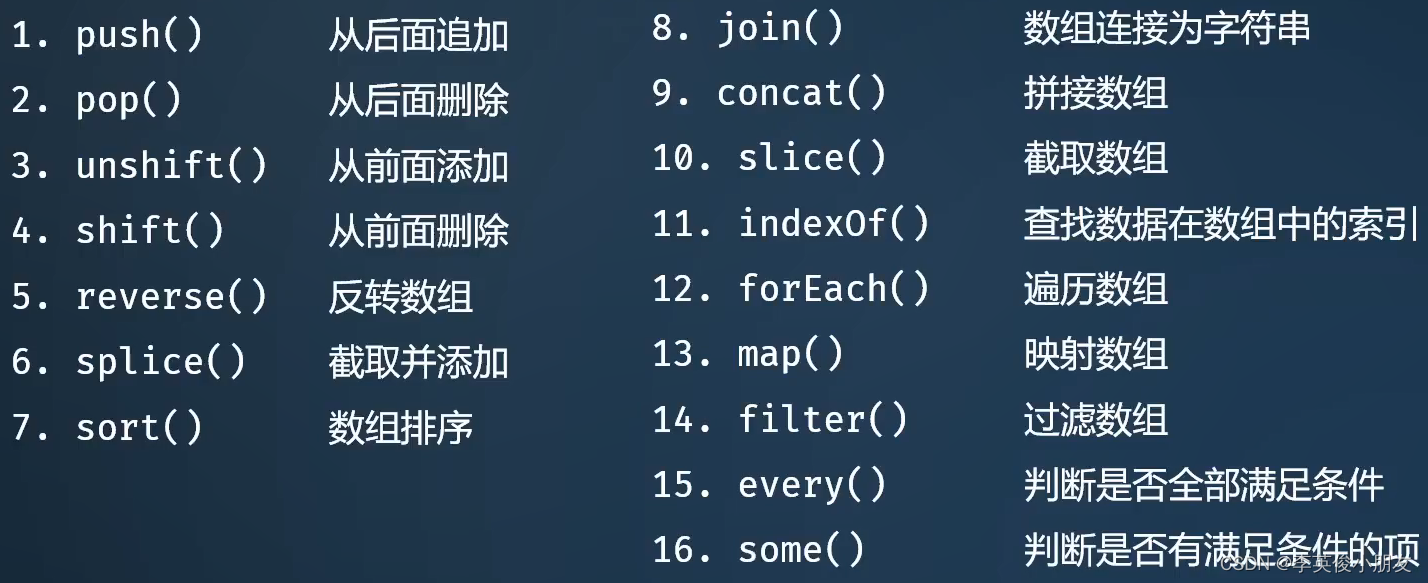
1.11 字符串常用方法
-
charAt
str.charAt(索引)- 获取对应索引位置的字符,返回字符
-
toLowerCase
str.toLowerCase()- 将字符串内的字母全部转换成小写,返回转换后的字符串
-
toUpperCase
str.toUpperCase()- 将字符串内的字母全部转换成大写,返回转换后的字符串
-
replace
str.replace(换下内容, 换上内容)- 将字符串内 第一个 满足换下内容的片段替换成 换上内容,返回换好的字符串
-
trim
str.trim()- 去除字符串首尾的空格,返回修改后的字符串
-
split
str.split(分隔符)- 按照分隔符把字符串切割成一个数组,返回该数组
-
substr, substring, slice
-
str.substr(开始索引, 长度) -
str.substring(开始索引,结束索引),前闭后开 -
str.slice(开始索引, 结束索引),跟substring一样,也是前闭后开 -
截取字符串,返回该字符串
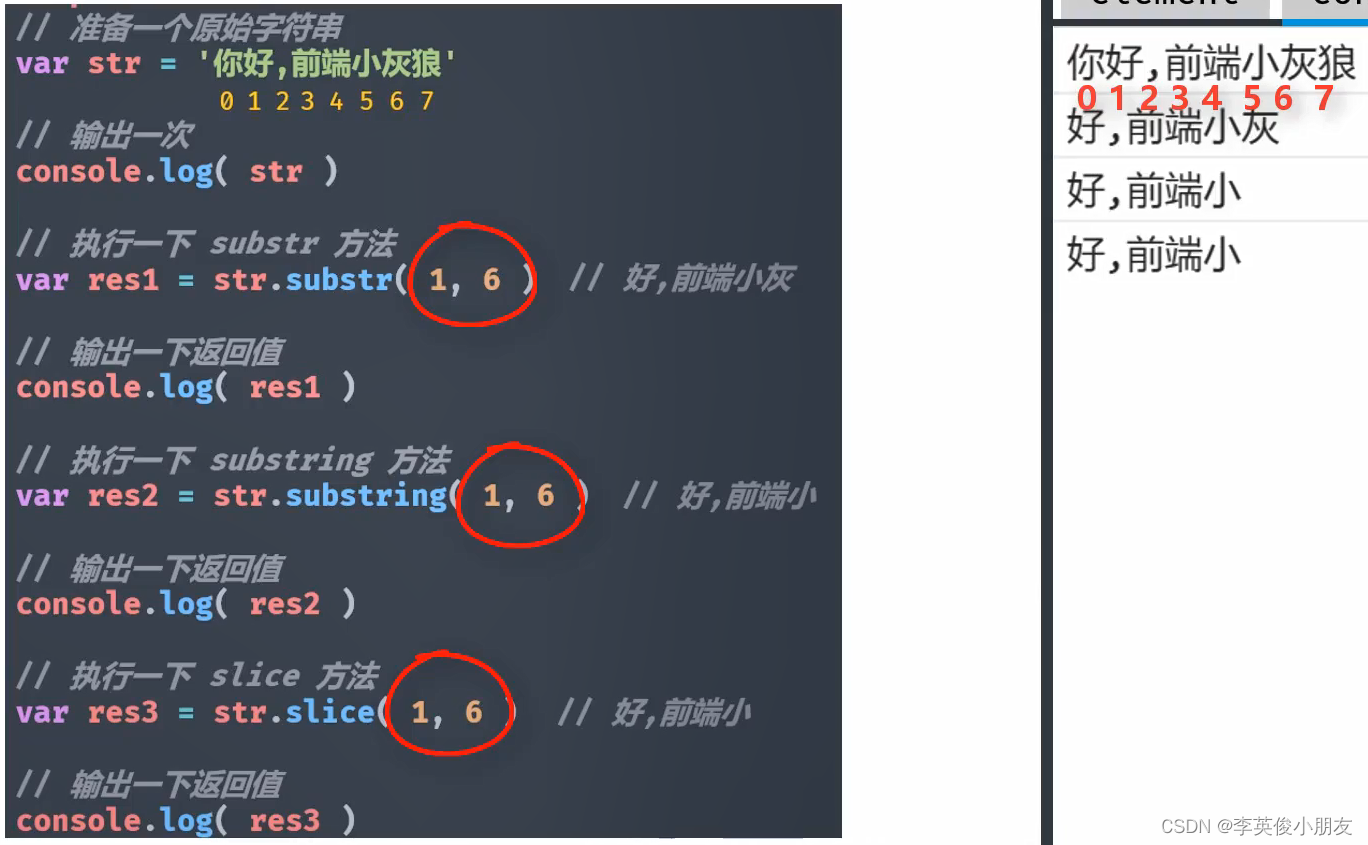
-
-
小结
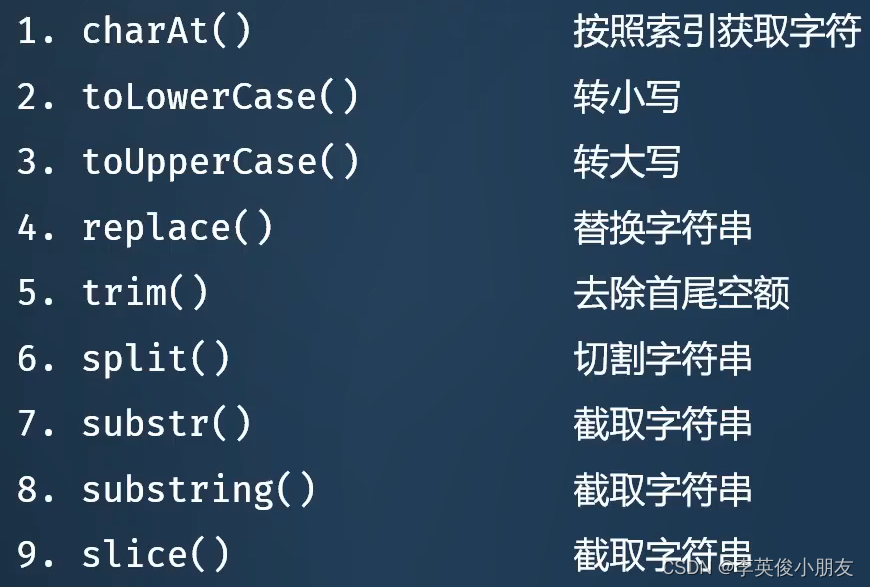
1.12 数字常用方法
-
random
Math.random()- 获取
[0, 1)之间的随机小数,前闭后开,返回该数
-
round
Math.round(数字)- 对数字进行四舍五入的取整,返回该数
-
ceil | floor
Math.ceil(数字)|Math.floor(数字)- 对数字进行向上|下取整,返回该数
-
pow
Math.pow(底数,指数)- 对数字进行 取幂 运算,返回结果
-
sqrt
Math.sqrt(数字)- 对数字进行 二次方根 运算,返回结果
-
abs
Math.abs(数字)- 对数字进行 绝对值 运算,返回结果
-
max | min
Math.max(多个数字)|Math.min(多个数字)- 获得多个数字的最大|小值,返回结果
-
PI
Math.PI- 得到一个近似Π的值
-
案例1:获得0-10之间的随机证数
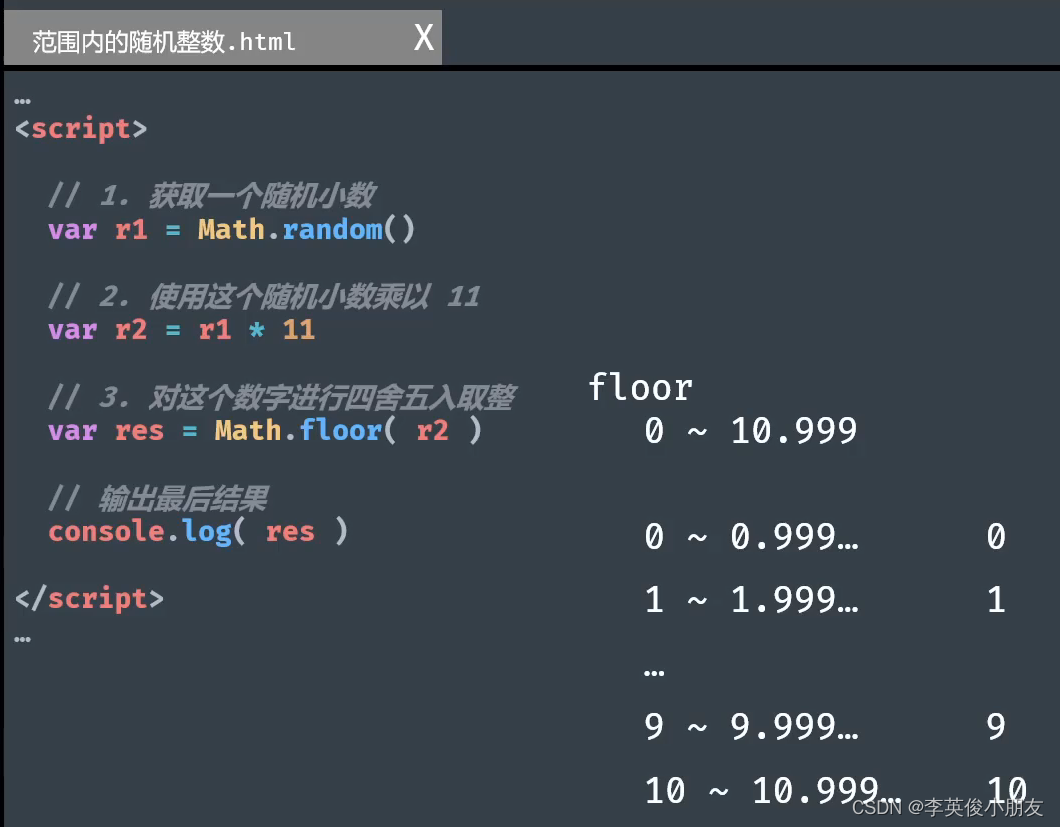
-
小结
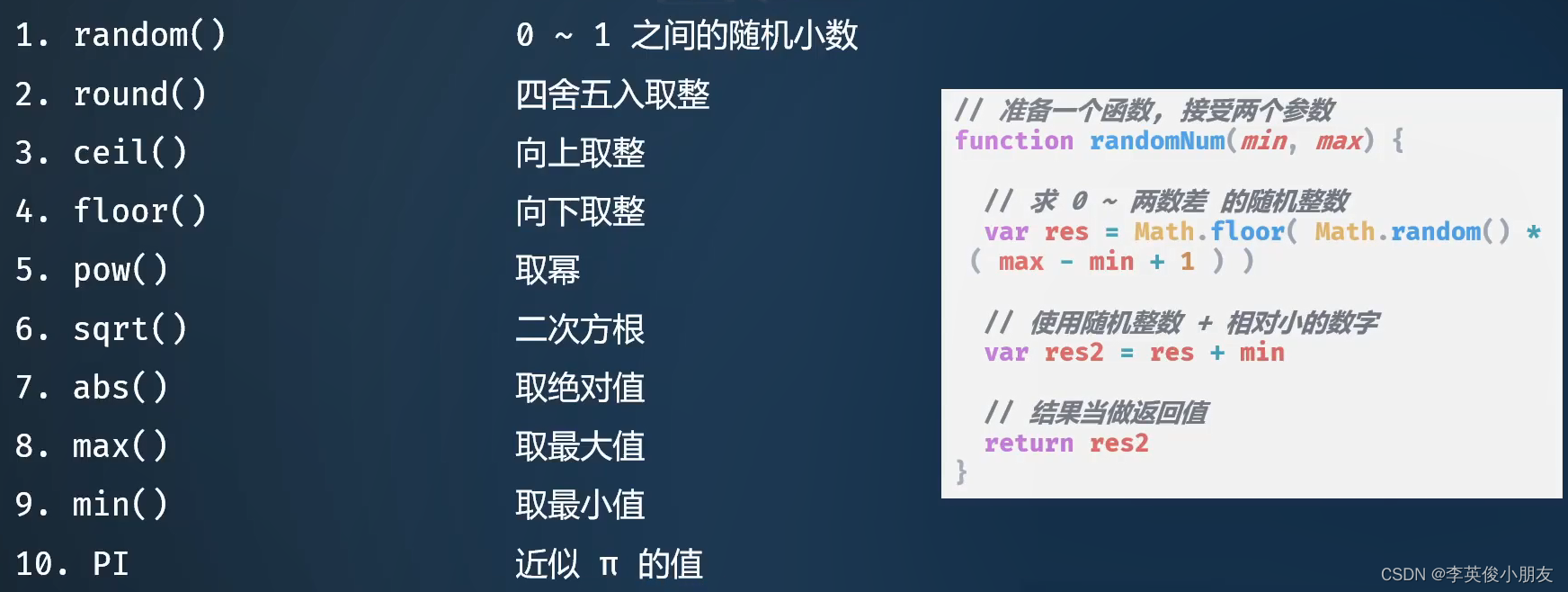
1.13 时间常用方法
-
查看时间
var time = new Date() console.log(time) -
创建时间
var time = new Date(2002, 1, 23, 11, 22, 18) console.log(time) -
获取时间的方法
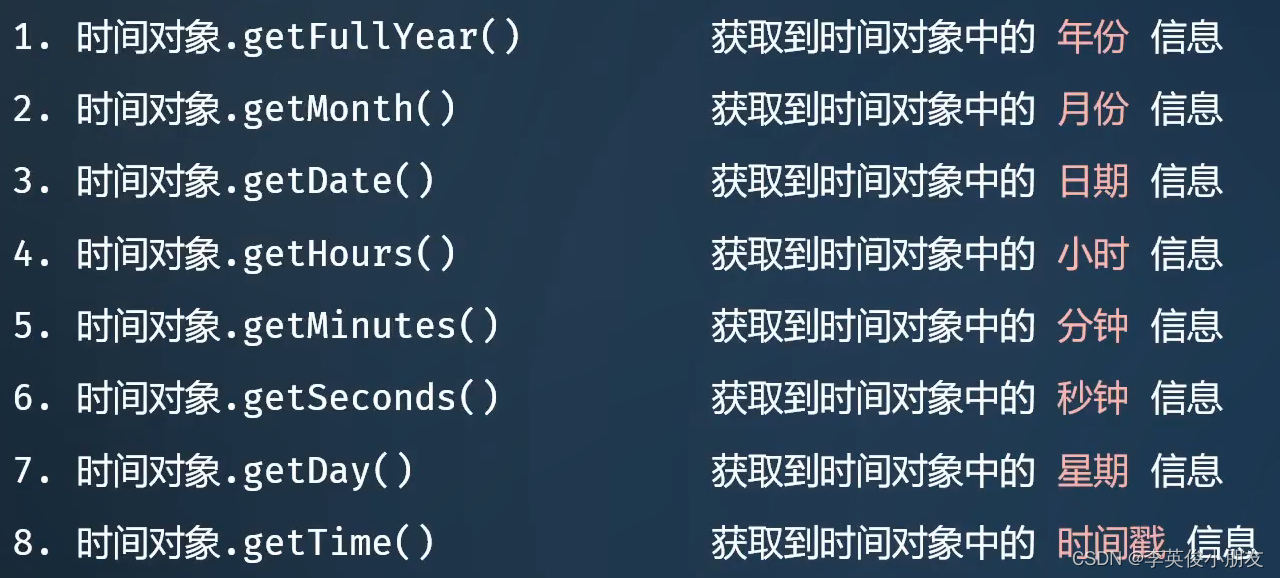
-
时间戳
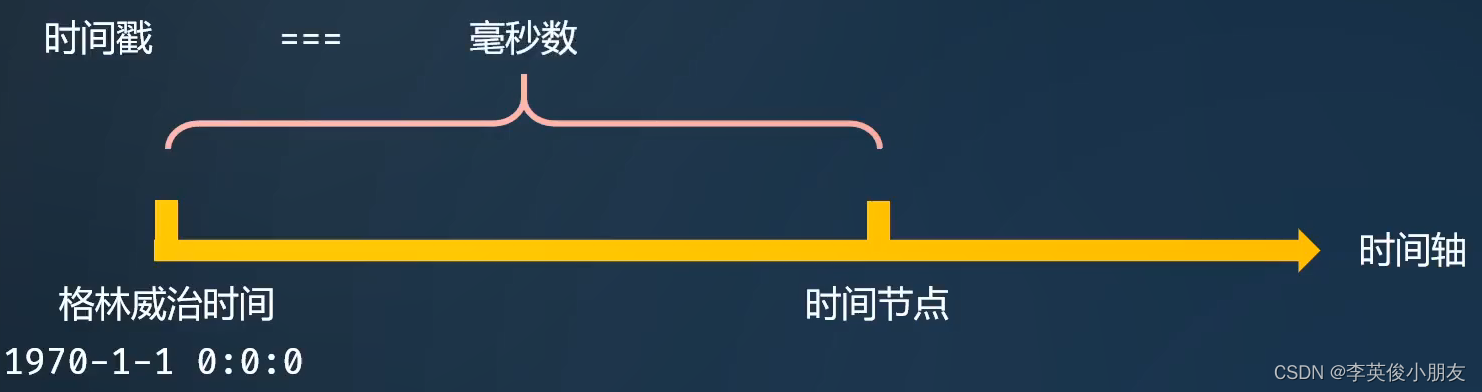
-
-
设置时间的方法
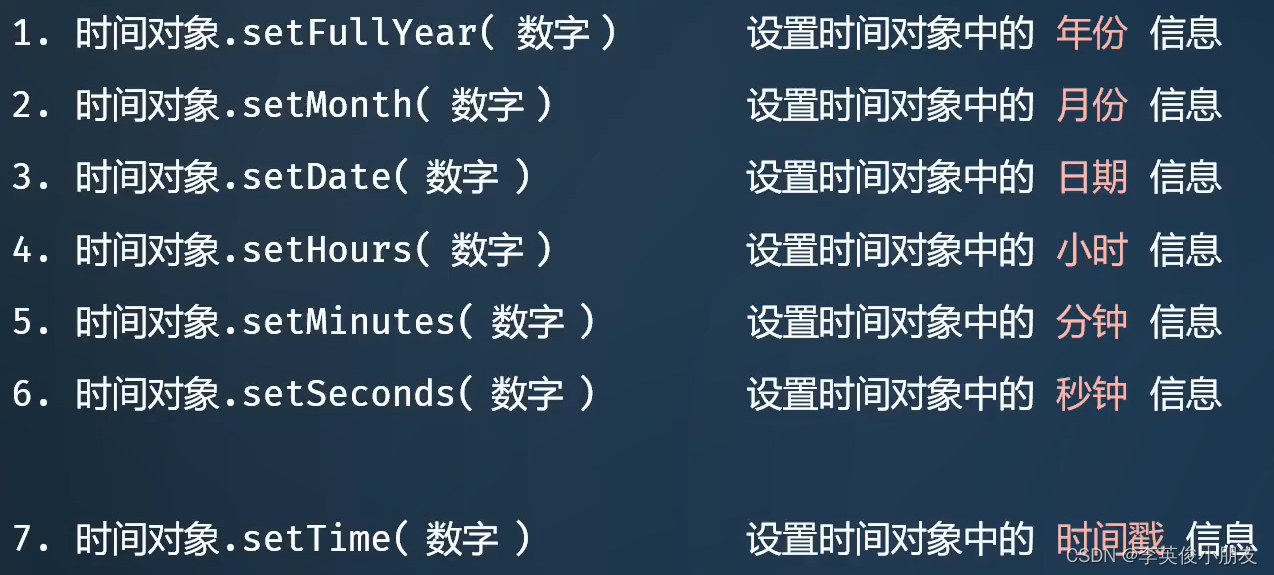
-
小结
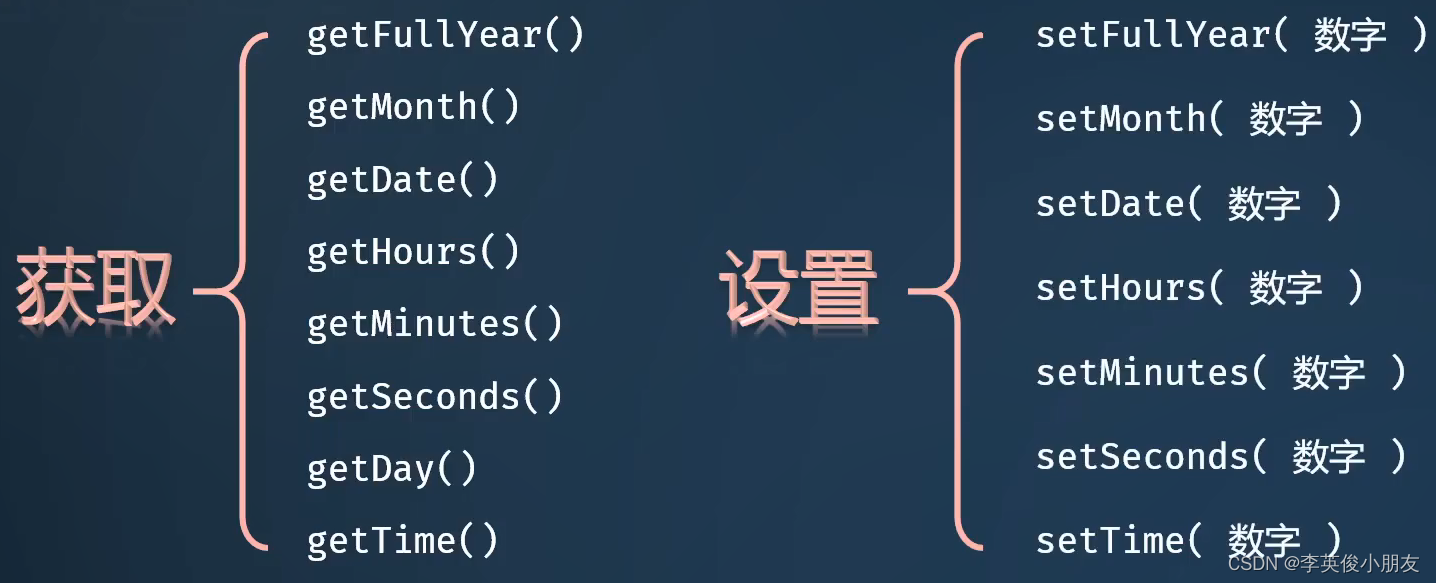
-
案例1:计算时间差
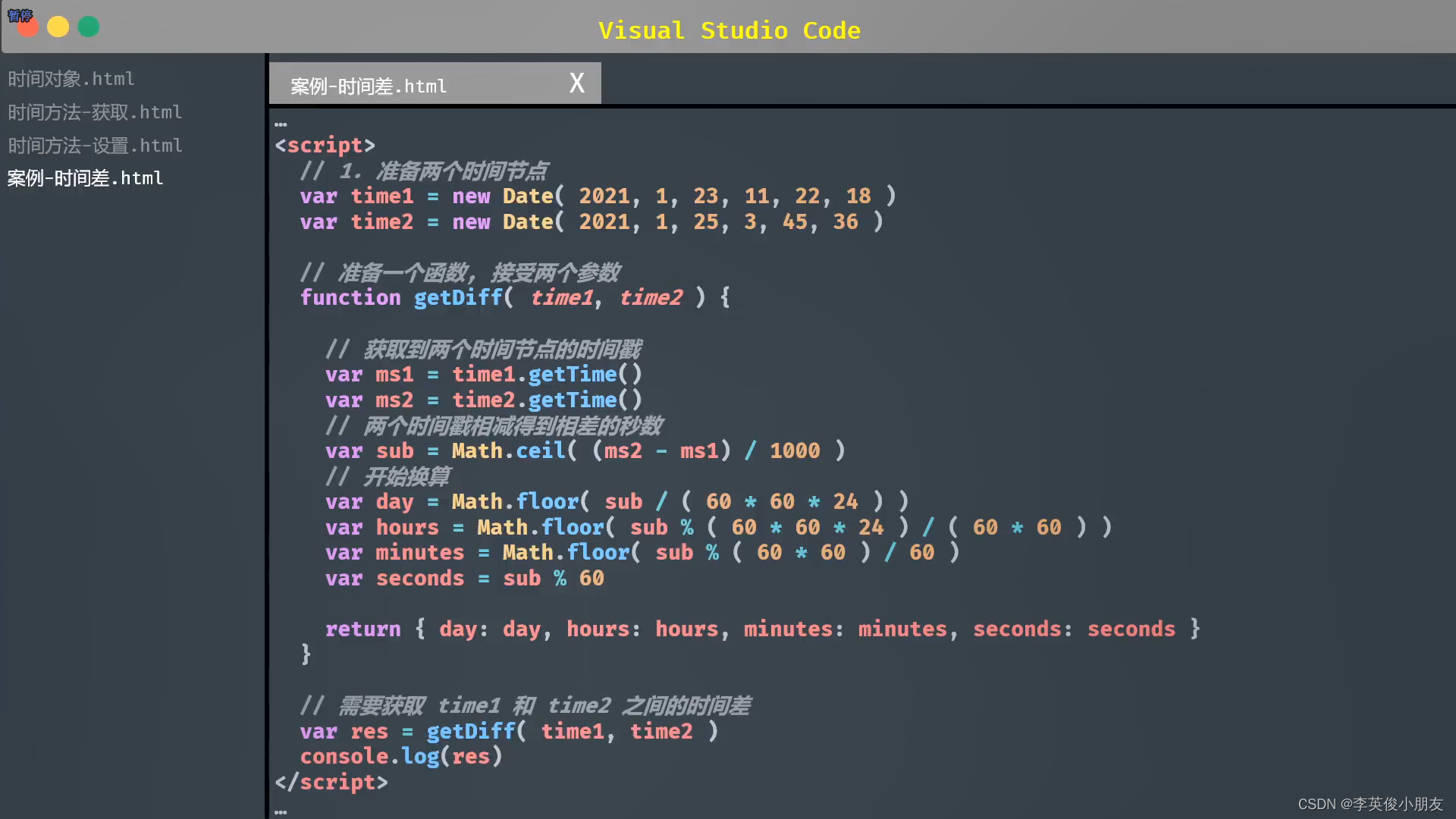
1.14 BOM基本操作
BOM:Browser Object Model
-
获取浏览器窗口尺寸
- 获取可视窗口宽度:window.innerWidth
- 获取可视窗口高度:window.innerHeight
-
浏览器的弹出层
-
提示框:window.alert(info)
-
询问框:window.confirm(info)
有返回值,true | false
-
输入框:window.prompt(info)
有返回值,输入的内容 | null
-
-
开启和关闭标签页
-
开启:window.open(地址)
-
关闭:window.close()
-
样例
<body> <button id="on">开启</button> <button id="off">关闭</button> <script> on.onclick = function () { window.open('http://www.baidu.com/') } off.onclick = function () { window.close() } </script> </body> -
在js中可以直接引用 id 设置属性和事件
-
-
浏览器的常用事件
- 资源加载完毕:window.onload = function(){}
- 可视尺寸改变:window.onresize= function(){}
- 滚动条位置改变:window.onscroll= function(){}
-
浏览器的历史记录操作
-
回退页面:window.history.back()
相当于浏览器的左箭头
-
前进页面:window.history.forward()
相当于浏览器的右箭头
-
-
浏览器卷去的尺寸
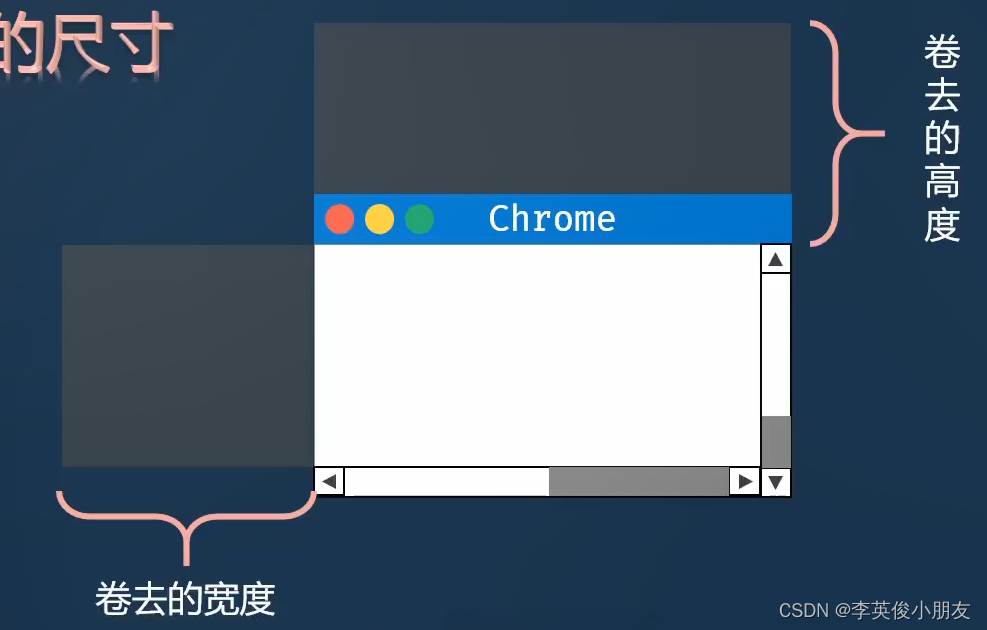
-
卷去的高度:即拖动滚动条越大,值越大,初始位置的值为0
-
document.documentElement.scrollTop
-
document.body.scrollTop
-
上面两个语法的区别在于,前者需要html头有
<!DOCTYPE html>,否则就用后者,所以在实际使用中可以写成如下兼容的写法var height = document.documentElement.scrollTop || document.body.scrollTop
-
-
卷去的宽度:
- document.documentElement.scrollLeft
- document.body.scrollLeft
- 规则与上述高度一样
-
-
浏览器滚动到
-
window.scrollTo()
-
参数方式1:window.scrollTo(left, top)
- left:浏览器卷去的宽度
- top:浏览器卷去的高度
- 这种方法只能瞬间定位,不能滚动
-
参数方式2:
window.scrollTo({ left: xx, top: yy, behavior: 'smooth' })- 滚动条滚动到指定位置
-
-
-
小结
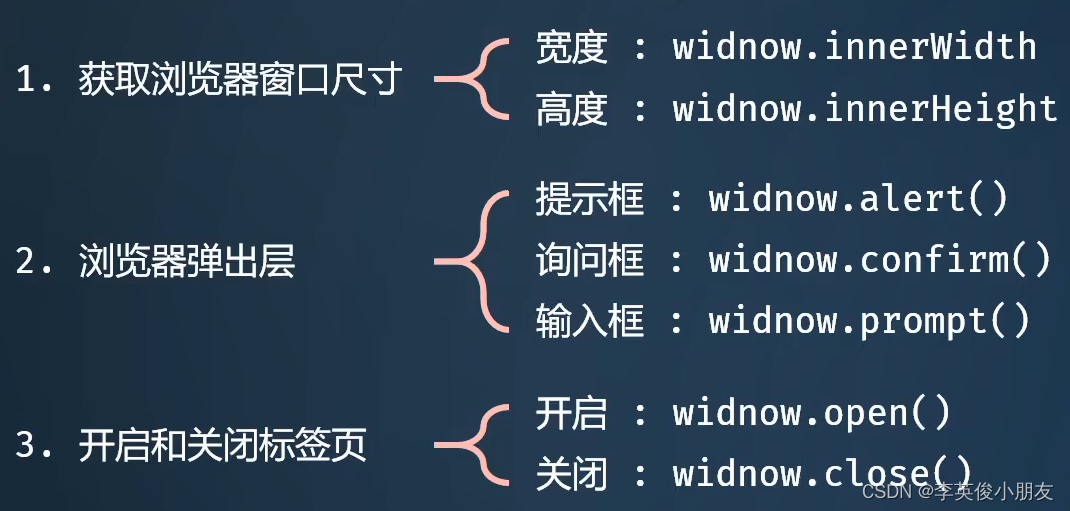
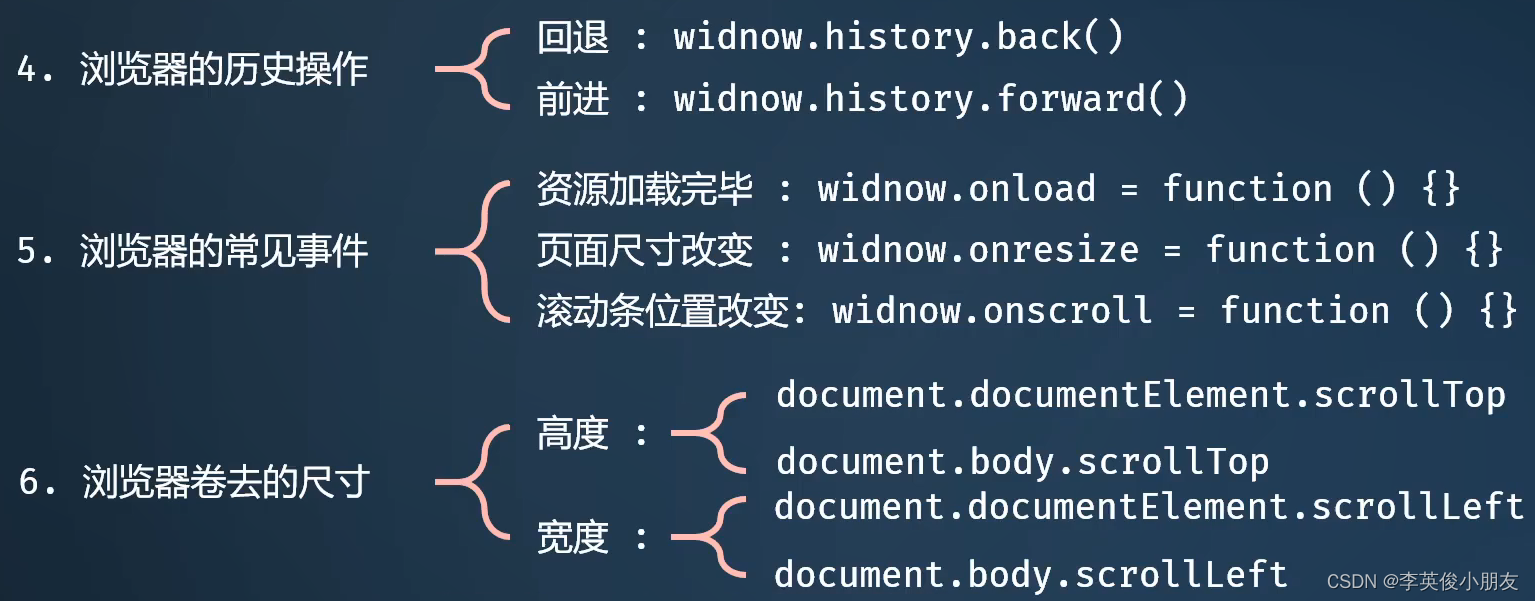
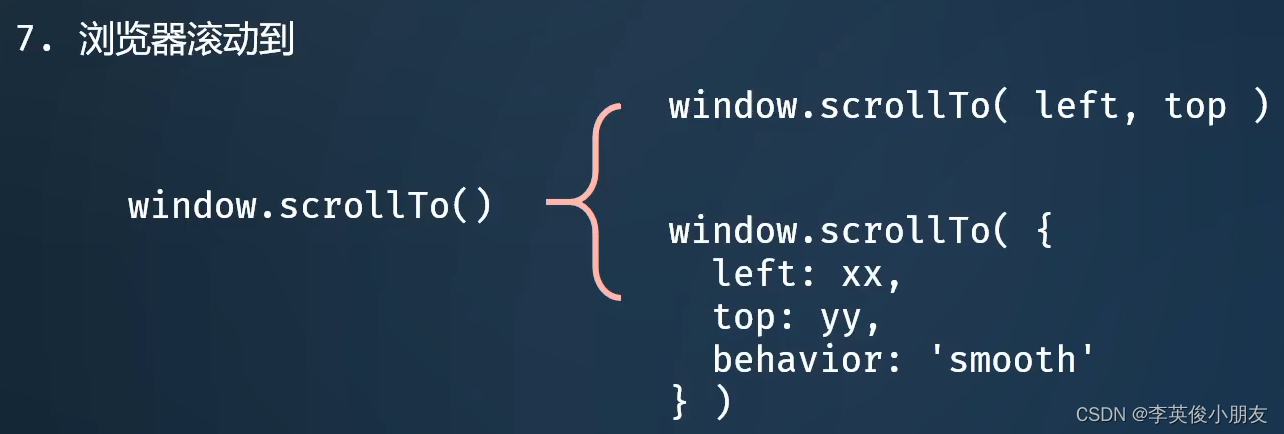
1.15 JS的定时器
-
间隔定时器
-
按照指定周期(毫秒)去执行指定的代码
-
语法:
setInterval(函数, 时间)- 函数:每次要执行的内容
- 时间:单位是毫秒
-
实例:
var n = 0; setInterval( function () { n += 1 console.log(n) }, 1000 )
-
-
延时定时器
- 在固定的时间(毫秒)后执行一次代码
- 语法:
setTimeout(函数, 时间)- 函数:时间到达执行的内容
- 时间:单位是毫秒
-
定时器的返回值
- 不区分定时器种类,表示当前页面的第几个定时器,从1开始计数
- 作用:关闭定时器需要知道定时器索引
-
关闭定时器:
- clearInterval(要关闭的定时器返回值)
- clearTimeout(要关闭的定时器返回值)
- 注意:定时器的关闭是不区分定时器种类的
-
小结:
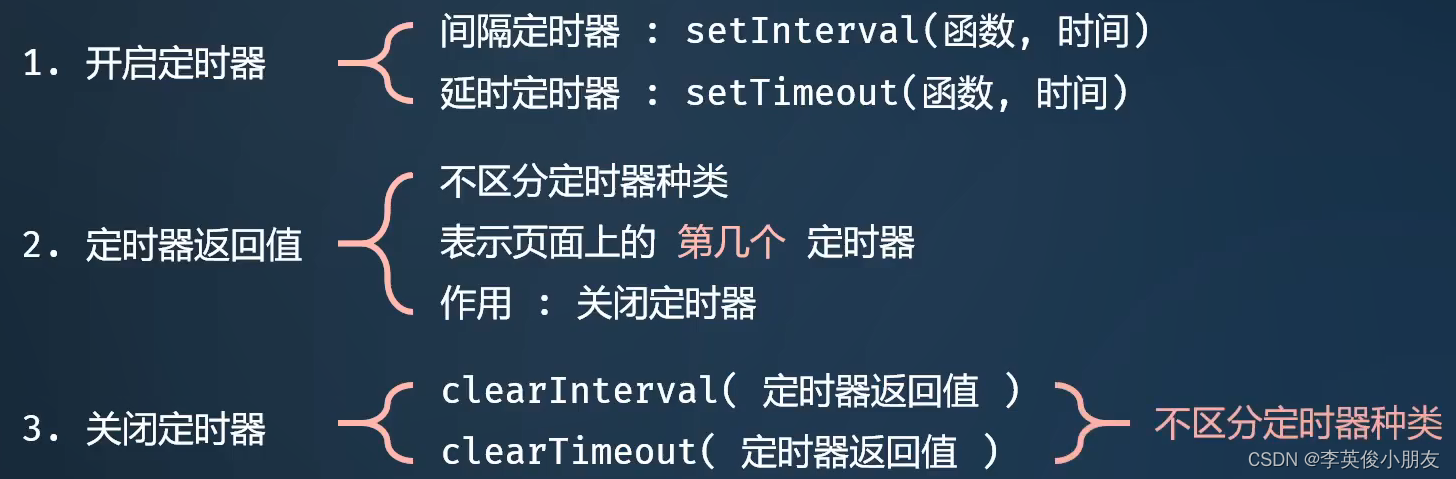
1.16 DOM的基本操作
DOM:Document Object Model
-
一整套操作文档流相关内容的属性和方法,可以操作元素:
- 修改样式
- 修改属性
- 改变位置
- 添加事件
-
获取元素的方式
- 根据 id 名称获取
document.getElementById('id名称')- 获取文档流中 id 对应的 一个 元素
- 返回:
- 这个元素,if 有
- null,if 没有
- 根据类名获取
document.getElementsByClassName('元素类名')- 获取文档流中的 所有 类名对应的元素(注意这里有s,这是因为id是唯一的,类名不是)
- 返回值必然是一个 伪数组:
- 有多少获取多少,if 有
- 空的伪数组,if 没有
- 根据标签名获取
document.getElementsByTagName('标签名')- 同类名获取,返回伪数组
- 根据选择器获取
document.querySelector('选择器')- 同id名称获取,但是与id不同的,可能会取到多个,但是只会获取 第一个
- 选择器可以获取上述所有的元素
- class:.类名
- id:#id名
- tag:标签名
- 通过选择器获取一组元素
document.querySelectorAll('选择器')- 获取文档流中 所有 满足选择器规则的元素,返回伪数组
- 同类名获取
- 根据 id 名称获取
-
操作元素内容
- 操作元素文本内容,就是元素中的内容
- 获取:
元素.innerText - 设置:
元素.innerText = '新内容'
- 获取:
- 操作元素超文本内容,就是整个元素
- 获取:
元素.innerHTML - 设置:
元素.innerHTML = '新内容'
- 获取:
- 操作元素文本内容,就是元素中的内容
-
操作元素属性
- 原生属性
- 获取:
元素.属性名 - 设置:
元素.属性名= '属性值'
- 获取:
- 自定义属性
- 获取:
元素.getAttribute('属性名') - 设置:
元素.setAttribute('属性名', '属性值') - 删除:
元素.removeAttribute('属性名')
- 获取:
- 注意:以上方法一般埠用作操作元素的 类名 和 样式
- 原生属性
-
操作元素类名
- 获取:
元素.className - 设置:
元素.className = '新类名'
- 获取:
-
操作元素行内样式
- 获取:
元素.style.样式名 - 设置:
元素.style.样式名 = '样式值' - 获取样式中的值时使用类似
box.style.width的语法,需要注意的是,中划线的样式名需要改为驼峰式语法:box.style.backgroundColor - 注意:只能获取和设置元素的 行内样式
- 获取:
-
获取元素非行内样式
- 获取:
window.getComputedStyle(元素).样式名 - 注意:可以获取行内样式,也可以获取非行内样式
- 但是不能设置非行内样式,前端只能设置行内样式
- 获取:
-
小结:
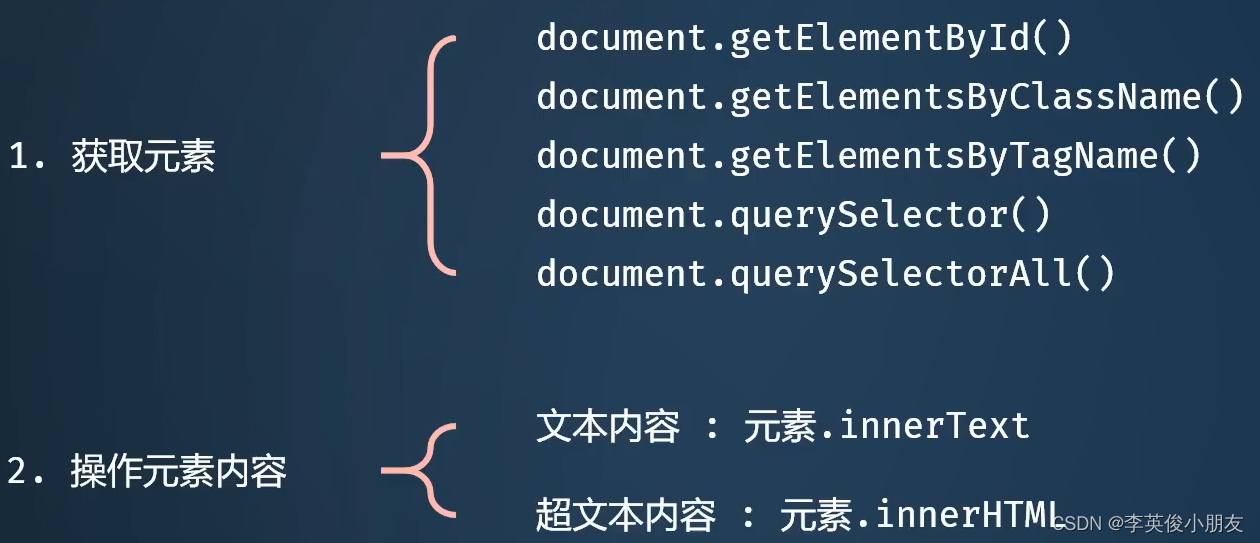
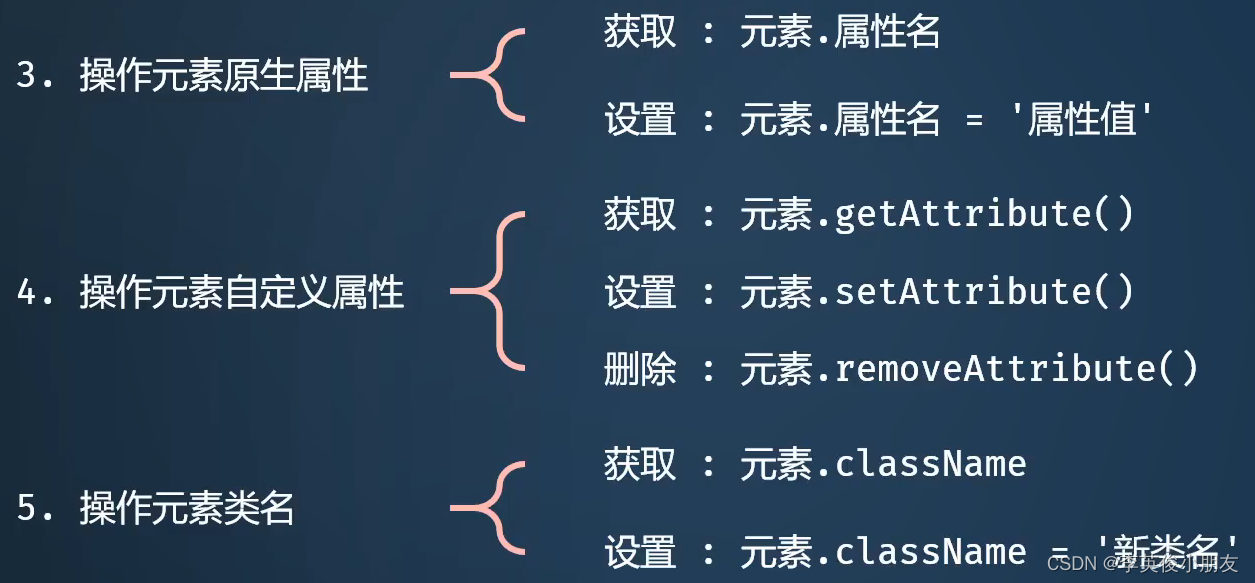
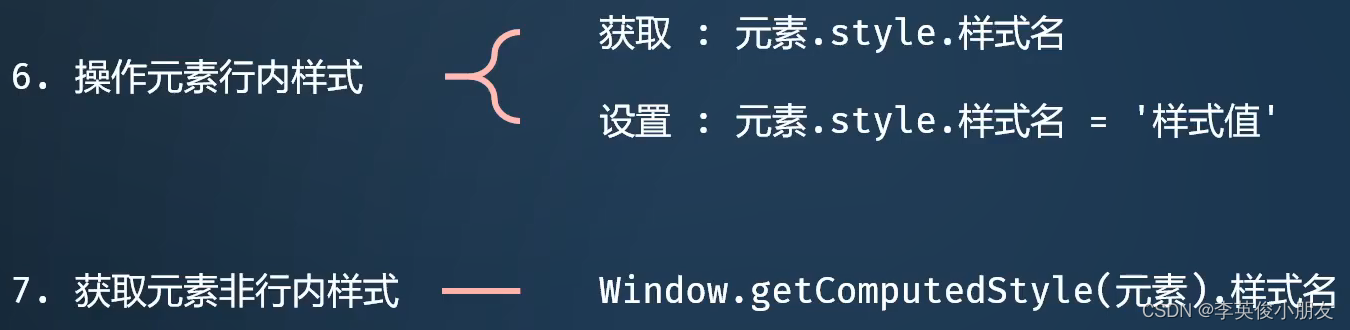
-
案例1:回到顶部
-
确认需求
- 滚动条滚动超过临界点:顶部通栏显示,否则隐藏
- 滚动条滚动超过临界点:回到顶部按钮显示,否则隐藏
- 点击回到顶部按钮:滚动条滚动回到顶部
-
布局结构
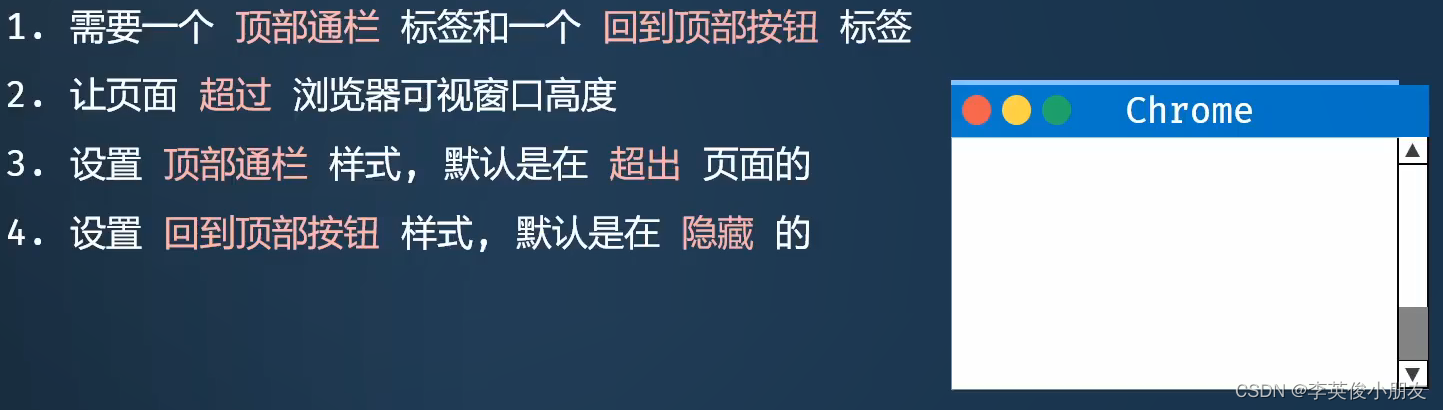
-
代码逻辑
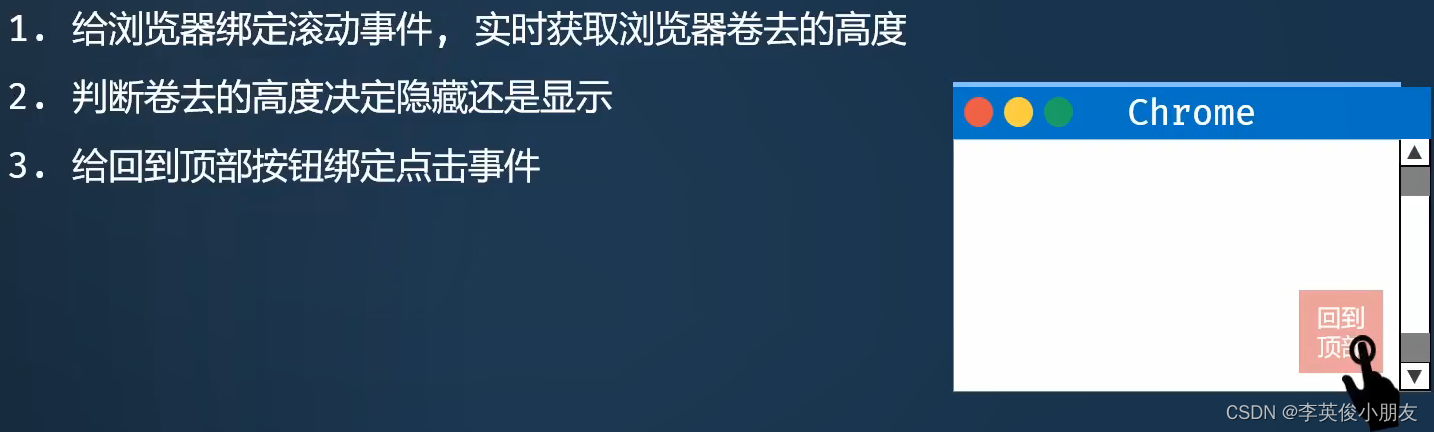
-
代码:
<!DOCTYPE html> <html lang="en"> <head> <meta charset="UTF-8"> <meta http-equiv="X-UA-Compatible" content="IE=edge"> <meta name="viewport" content="width=device-width, initial-scale=1.0"> <title>Document</title> <style> * { margin: 0; padding: 0; } body { height: 3000px; } .header { width: 100%; height: 80px; display: flex; justify-content: center; align-items: center; font-size: 30px; color: #fff; background-color: skyblue; transition: top 0.2s linear; position: fixed; top: -80px; left: 0; } .goTop { width: 50px; height: 50px; background-color: pink; font-size: 20px; text-align: center; line-height: 25px; color: #fff; position: fixed; bottom: 50px; right: 50px; display: none; } </style> </head> <body> <div class="header">顶部通栏</div> <div class="goTop">回到顶部</div> <script> // 1. 获取元素 var header = document.querySelector('.header') var goTop = document.querySelector('.goTop') // 2. 绑定滚动事件 window.onscroll = function(){ // 2.1 获取浏览器卷去的高度 var height = document.documentElement.scrollTop || document.body.scrollTop // 2.2 判断卷去的高度 if (height >= 300) { // 显示 header.style.top = '0px' goTop.style.display = 'block' }else{ // 隐藏 header.style.top = '-80px' goTop.style.display = 'none' } } // 3. 绑定点击事件 goTop.onclick = function(){ window.scrollTo({ top: 0, behavior: 'smooth' }) } </script> </body> </html>
-
-
案例2:全选
-
确认需求:
- 全选按钮点击的时候,根据自身状态决定所有选项按钮状态
- 点击每一个选项按钮的时候,根据所有选项按钮状态决定全选按钮状态
-
布局结构
- 需要一个 全选按钮 和若干的 选项按钮 标签
-
代码逻辑
- 给 全选按钮 绑定点击事件
- 拿到自己的选中状态
- 给所有选项按钮设置选中状态
- 给 每一个选项按钮 绑定点击事件
- 判断是不是所有选项按钮都是选中的
- 根据判断结果给全选按钮设置选中状态
- 给 全选按钮 绑定点击事件
-
代码
<!DOCTYPE html> <html lang="en"> <head> <meta charset="UTF-8"> <meta http-equiv="X-UA-Compatible" content="IE=edge"> <meta name="viewport" content="width=device-width, initial-scale=1.0"> <title>Document</title> <style> * { margin: 0; padding: 0; } .box { width: 100px; padding: 20px; border: 1px solid pink; margin: 30px auto; border-radius: 5px; } hr { margin: 10px 0; } </style> </head> <body> <div class="box"> 全选:<input type="checkbox"> <br> <hr> <input type="checkbox"> 选项一 <br> <input type="checkbox"> 选项二 <br> <input type="checkbox"> 选项三 <br> <input type="checkbox"> 选项四 <br> </div> <script> // 1. 获取元素 var allBtn = document.querySelector('input') // n+2指的是从第二个子元素开始 var items = document.querySelectorAll('input:nth-child(n+2)') // console.log(allBtn); // console.log(items); // 2. 给全选按钮绑定事件 allBtn.onclick = function () { // 2.1 拿到自己的选中状态 var myType = allBtn.checked // 2.2 把自己的选中状态设置给每一个选项按钮 for(var i = 0; i < items.length; i++) { items[i].checked = myType } } // 3. 循环给每一个选项按钮绑定点击事件 for(var i = 0; i < items.length; i++) { // 3.1 给每一个选项按钮绑定点击事件 items[i].onclick = function() { // 3.2 首先定义假设变量,假设所有按钮都是选中的 var flag = true // 3.3 啊通过循环来验证我们的假设 for (var j = 0; j < items.length; j++) { if(items[j].checked === false) { flag = false break } } // 3.4 把我们得到的结果设置给全选按钮 allBtn.checked = flag } } </script> </body> </html>
-
-
案例3:选项卡
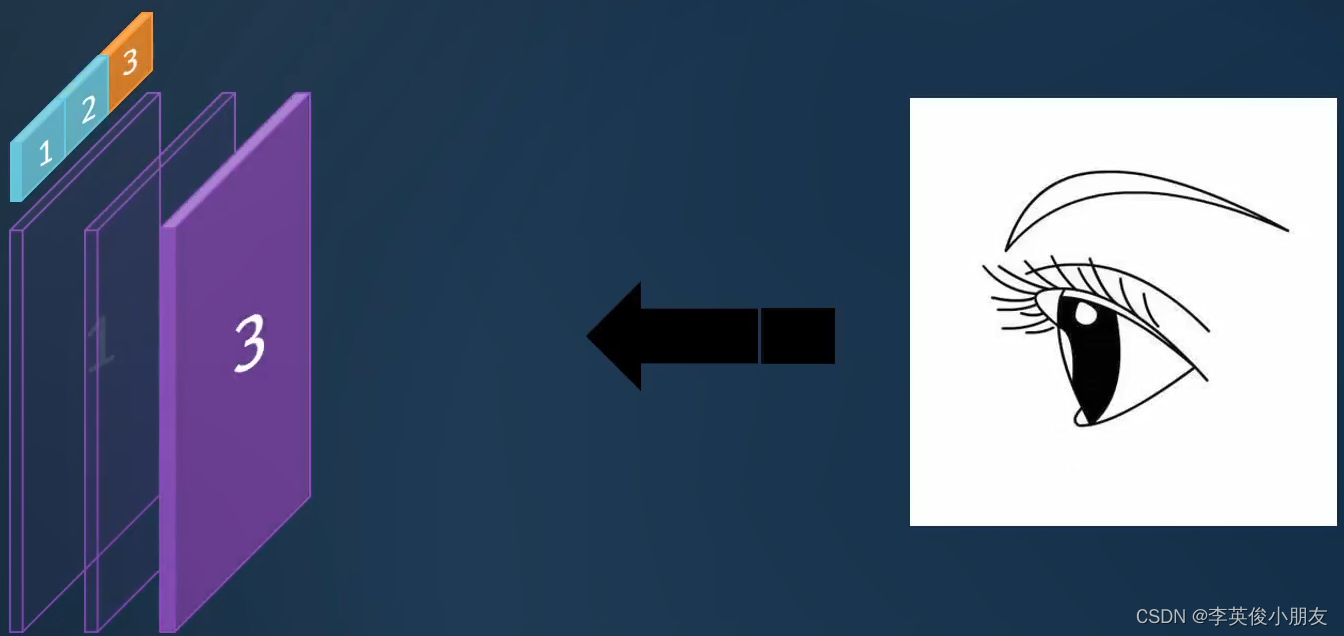
- 确认需求:
- 点击哪一个按钮,其他按钮全部回归原始,当前高亮
- 点击哪一个按钮,其他盒子全部隐藏,当前索引对应盒子显示
- 布局结构:
- 三个表示按钮的盒子,横向排列,初始一个高亮
- 三个显示内容的盒子,在 同一位置不同层级 排列,初始一个显示
- 代码逻辑:
- 每一个 按钮盒子 绑定一个点击事件
- 点击任何一个按钮盒子时
- 所有按钮盒子取消高亮状态
- 所有内容盒子隐藏
- 点击任何一个按钮盒子时
- 当前按钮盒子高亮
- 当前索引对应内容盒子显示
- 确认需求:
-
节点操作
-
创建节点
document.createElement('标签名称')- 创建一个指定标签元素,返回创建好的元素节点
-
插入节点
- 语法1:
父节点.appendChild(子节点) - 把 子节点 放在父节点 的内部,并且放在最后的位置
- 语法2:
父节点.insertBefore(要插入的子节点,哪一个子节点的前面) - 把子节点放在父节点的内部,并且放在指定某一个子节点的前面
- 语法1:
-
删除节点
- 语法1:
父节点.removeChild(子节点) - 从父节点内删除一个子节点
- 语法2:
节点.remove() - 把自己删除
- 语法1:
-
替换节点
父节点.replaceChild(换上节点, 换下节点)- 在父节点内,使用 换上节点 替换掉 换下节点
-
克隆节点
节点.cloneNode(是否克隆后代节点)- 把该节点 复制 一份一模一样的内容
- 返回克隆好的节点
-
小结
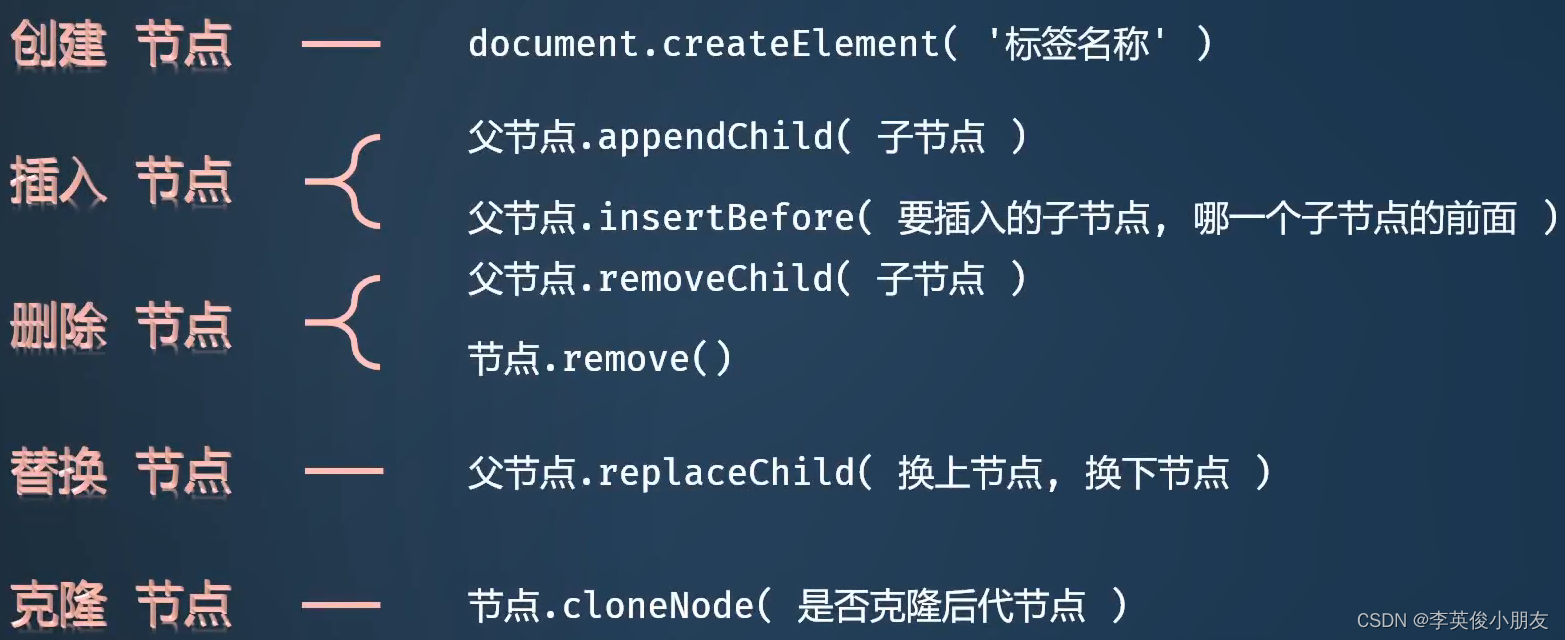
-
-
获取元素尺寸
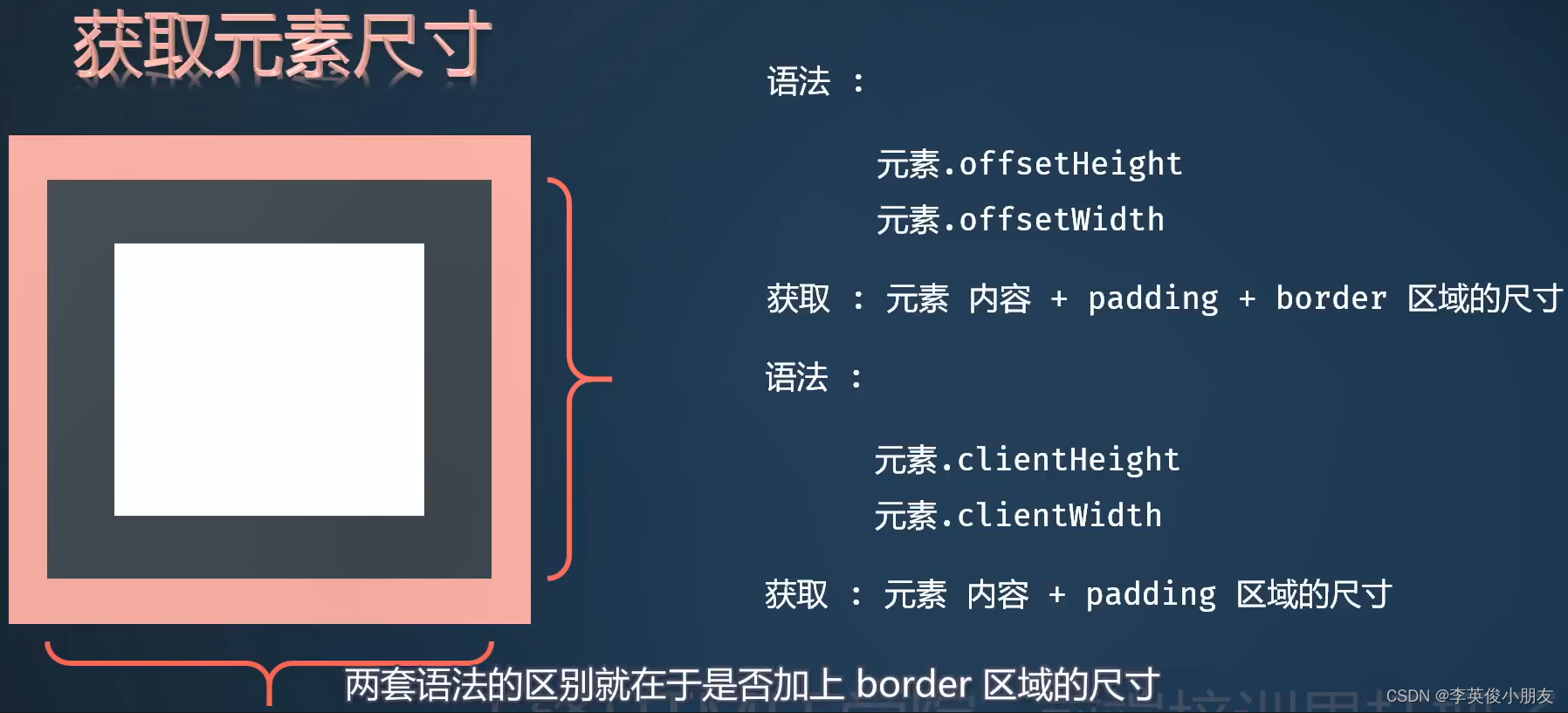
-
案例4:动态渲染页面
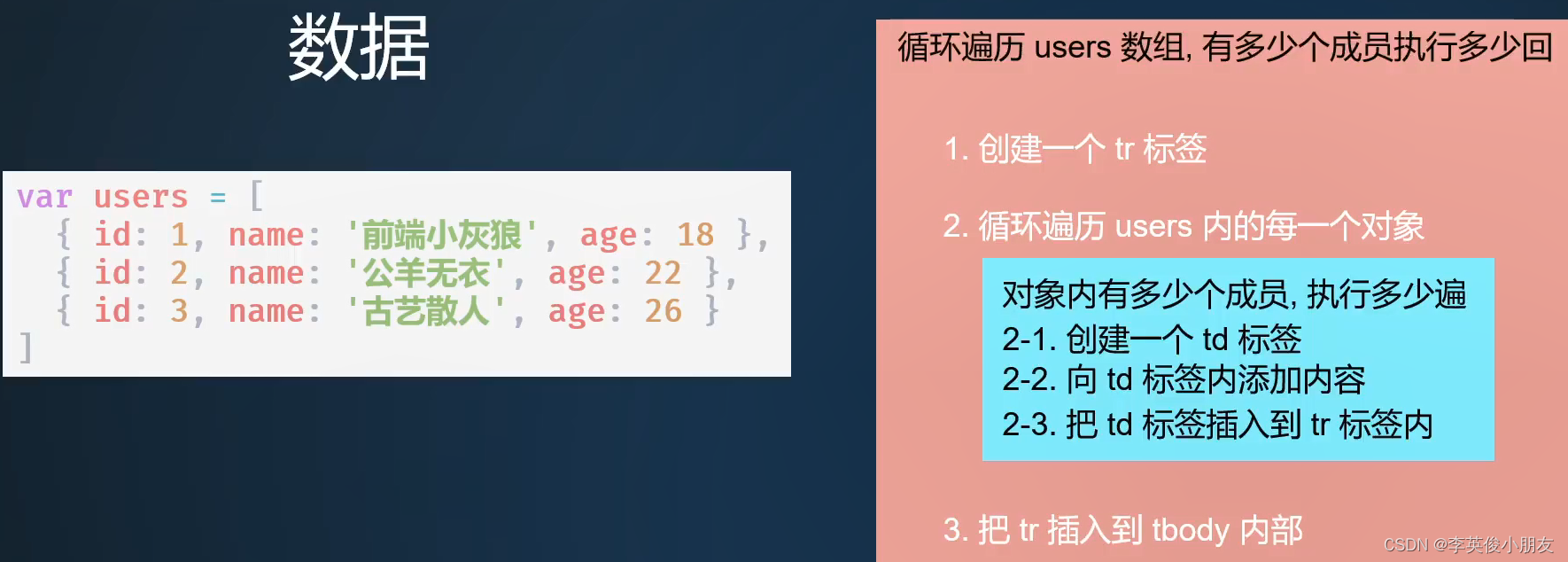
<!DOCTYPE html> <html lang="en"> <head> <meta charset="UTF-8"> <meta http-equiv="X-UA-Compatible" content="IE=edge"> <meta name="viewport" content="width=device-width, initial-scale=1.0"> <title>Document</title> <style> * { margin: 0; padding: 0; } ul, ol, li { list-style: none; } .box { width: 600px; height: 400px; border: 3px solid pink; margin: 50px auto; display: flex; flex-direction: column; } .box > ul { height: 60px; display: flex; } .box > ul > li { flex: 1; color: #fff; background-color: skyblue; font-size: 30px; display: flex; justify-content: center; align-items: center; cursor: pointer; } .box > ul > li.active { background-color: orange; } .box > ol { flex: 1; position: relative; } .box > ol > li { width: 100%; height: 100%; background-color: purple; display: flex; justify-content: center; align-items: center; color: #fff; font-size: 100px; position: absolute; left: 0; top: 0; display: none; } .box > ol > li.active { display: flex; } </style> </head> <body> <div class="box"> <ul> <li class="active">1</li> <li>2</li> <li>3</li> </ul> <ol> <li class="active">1</li> <li>2</li> <li>3</li> </ol> </div> <script> // 1. 获取元素 var btns = document.querySelectorAll('ul > li') var tabs = document.querySelectorAll('ol > li') // 2. 给btns里面所有按钮添加点击事件 btns.forEach(function(item, index){ item.onclick = function(){ // 2.1 给btns和tabs里面所有的内容取消 active 类名 btns.forEach(function(t, i){ t.className = '' tabs[i].className = '' }) // 2.2 当前点击的按钮和索引对应的盒子添加active类名 item.className = 'active' tabs[index].className = 'active' } }) </script> </body> </html>
1.17 事件
-
前端通过代码的方式和页面中的某些内容做好一个约定
-
用户触发指定行为的时候,就会执行代码
-
事件绑定
- 事件绑定的三要素
- 事件源:和谁做好约定
- 事件类型:约定一个什么行为
- 事件处理函数:当用户触发该行为的时候,执行什么代码
- 语法:
事件源.on事件类型 = 事件处理函数
- 事件绑定的三要素
-
事件类型
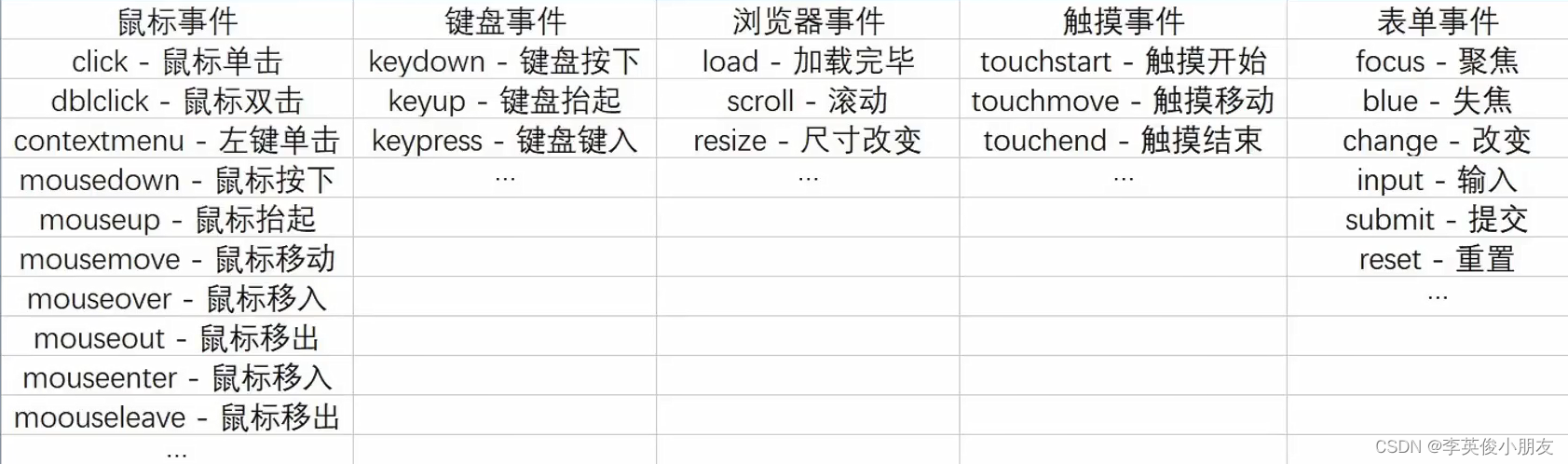
-
事件对象
-
当事件触发的时候,一个描述该事件信息的对象数据类型
-
直接在事件处理函数接收形参就是事件对象了
div.onclick = function(e){ console.log(e) }
-
-
事件对象内的信息
-
鼠标事件
- 坐标信息
- offsetX和offsetY:相对于触发事件的元素的位置
- clientX和clientY:相对于浏览器可视窗口的位置
- pageX和pageY:相对于页面文档流的位置
- 坐标信息
-
键盘事件
-
键盘编码:
事件对象.keyCode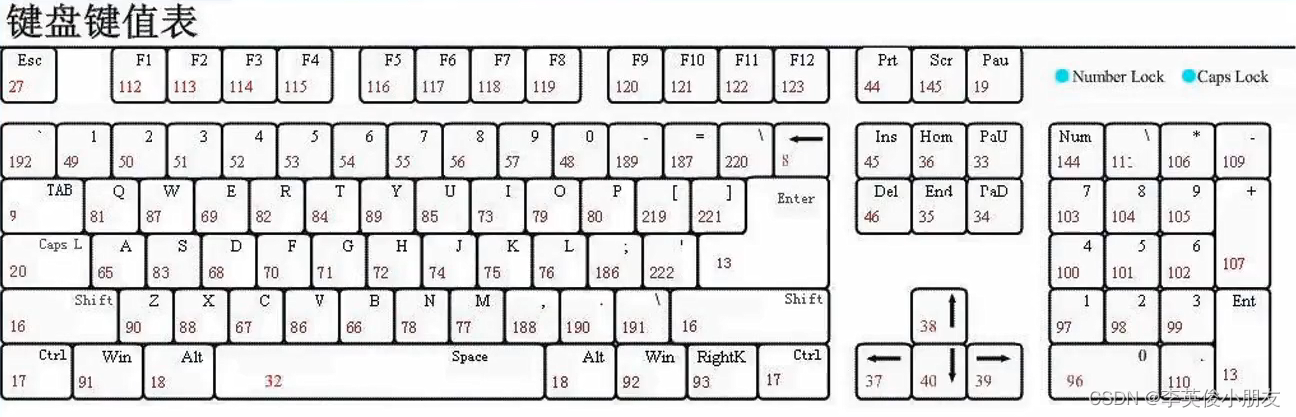
-
-
-
案例:鼠标跟随
<!DOCTYPE html> <html lang="en"> <head> <meta charset="UTF-8"> <meta http-equiv="X-UA-Compatible" content="IE=edge"> <meta name="viewport" content="width=device-width, initial-scale=1.0"> <title>Document</title> <style> img { width: 50px; height: 50px; position: fixed; left: 0; top: 0; } </style> </head> <body> <img src="./pic/棒棒糖.png" alt=""> <script> var imgBox = document.querySelector('img') // 给 document 绑定一个鼠标移动事件 document.onmousemove = function(e) { // 拿到光标相对于窗口的坐标点位 var x = e.clientX var y = e.clientY // 把 x 和 y 的值复制给img标签的left和top样式 imgBox.style.left = x + 5 + 'px' imgBox.style.top = y + 5 + 'px' } </script> </body> </html> -
事件传播
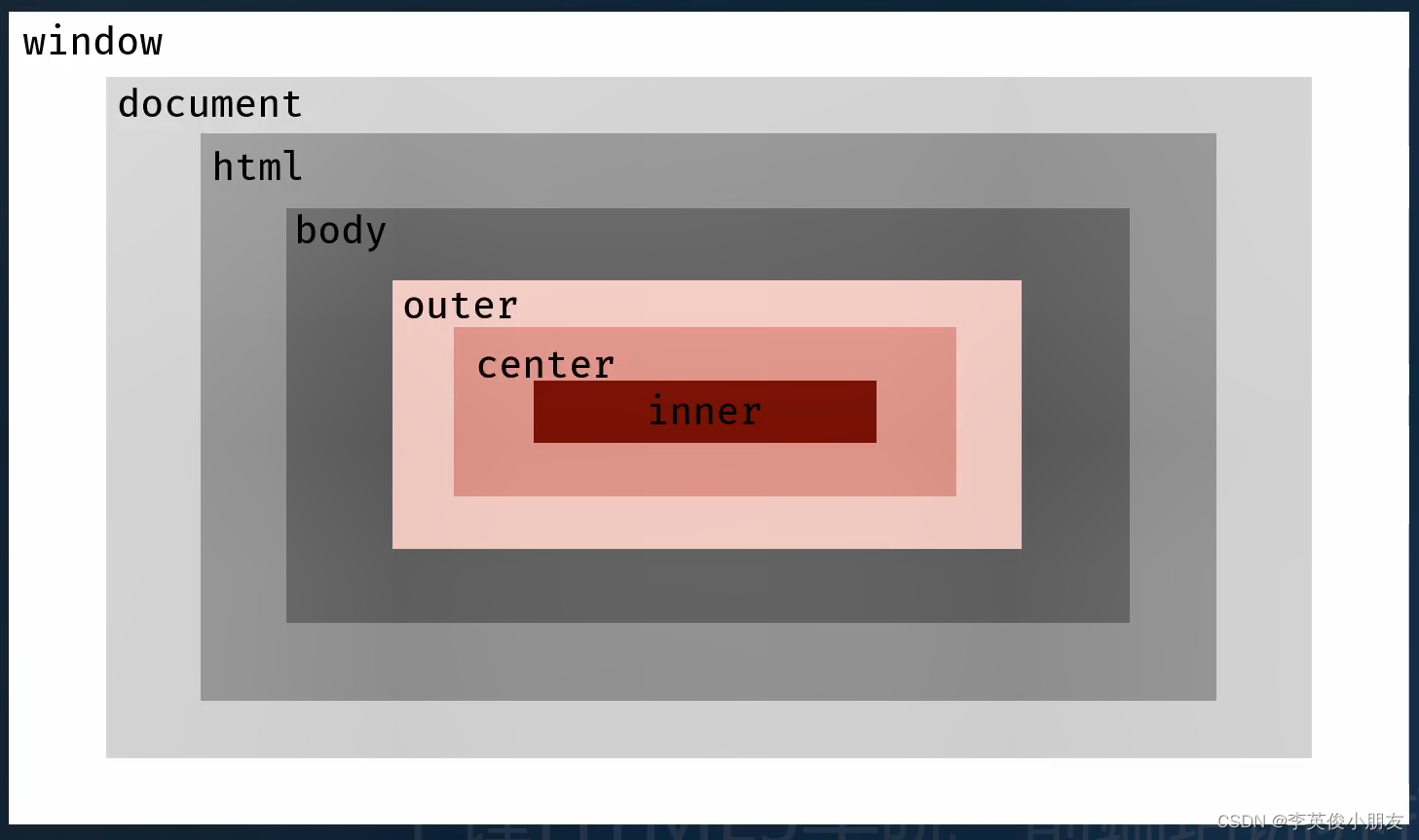
-
浏览器的响应事件的机制
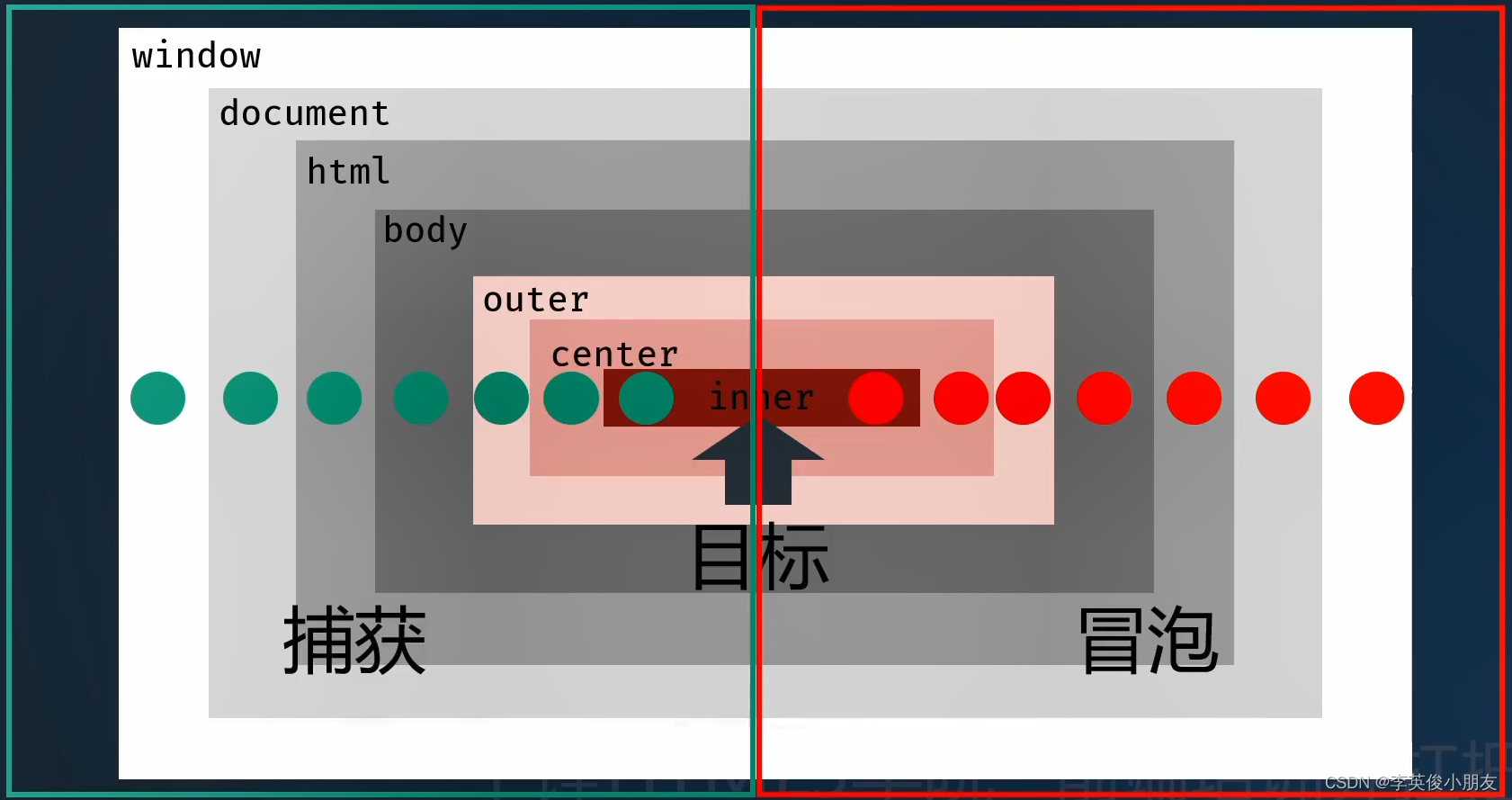
- 浏览器窗口最先知道事件的发生
- 捕获阶段:从window按照结构子级的顺序传递到目标
- 目标阶段:准确触发事件的元素接收到行为
- 冒泡阶段:从目标按照结构父级的顺序传递到window
- 本次事件传播结束
- 浏览器的传播机制默认都是在冒泡阶段触发事件的
-
阻止事件传播
-
事件对象.stopPropagation() -
代码
inner.onclick = function(e){ e.stopProgation() console.log('aaa') }
-
-
事件委托
-
利用事件冒泡的机制,把自己的事件委托给结构父级中的某一层
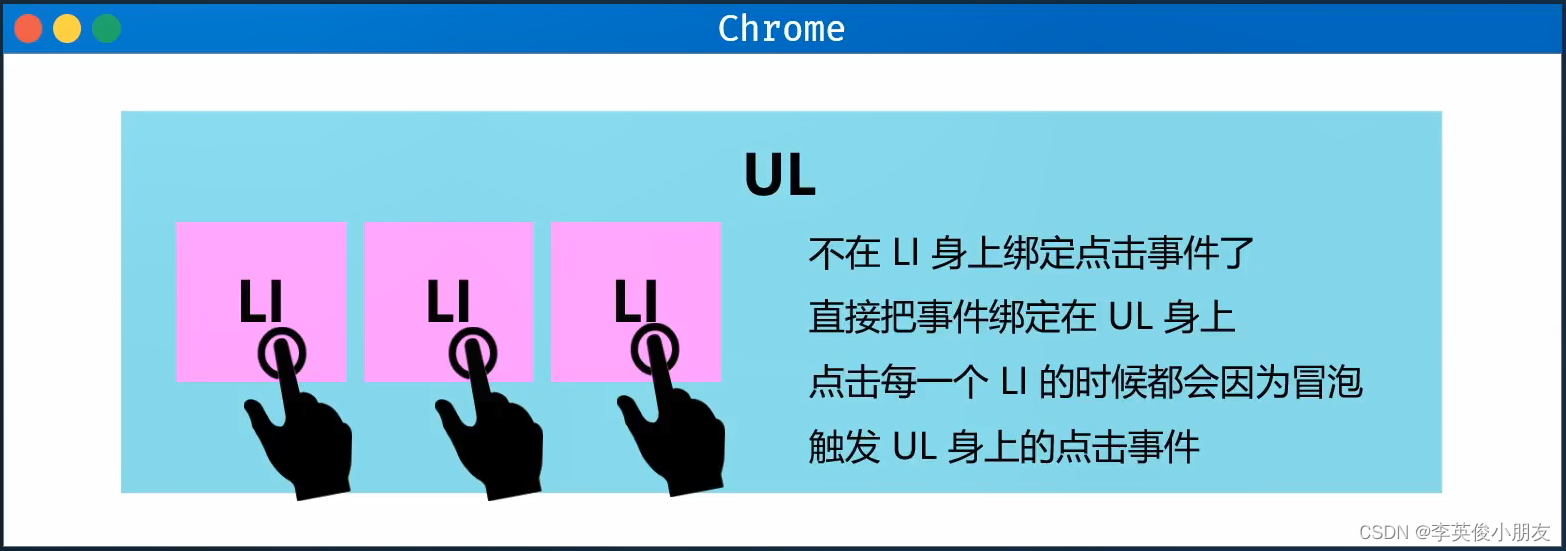
-
通过事件对象的
e.taget拿到点击的对象ul.onclick = function(e){ if(e.target.tagName === 'LI'){ console.log('你点击的是li') } } -
上述代码通过识别点击对象的tagName,设置仅对li对象的点击响应,而不对其父对象ul响应
-
-
-
案例:轮播图
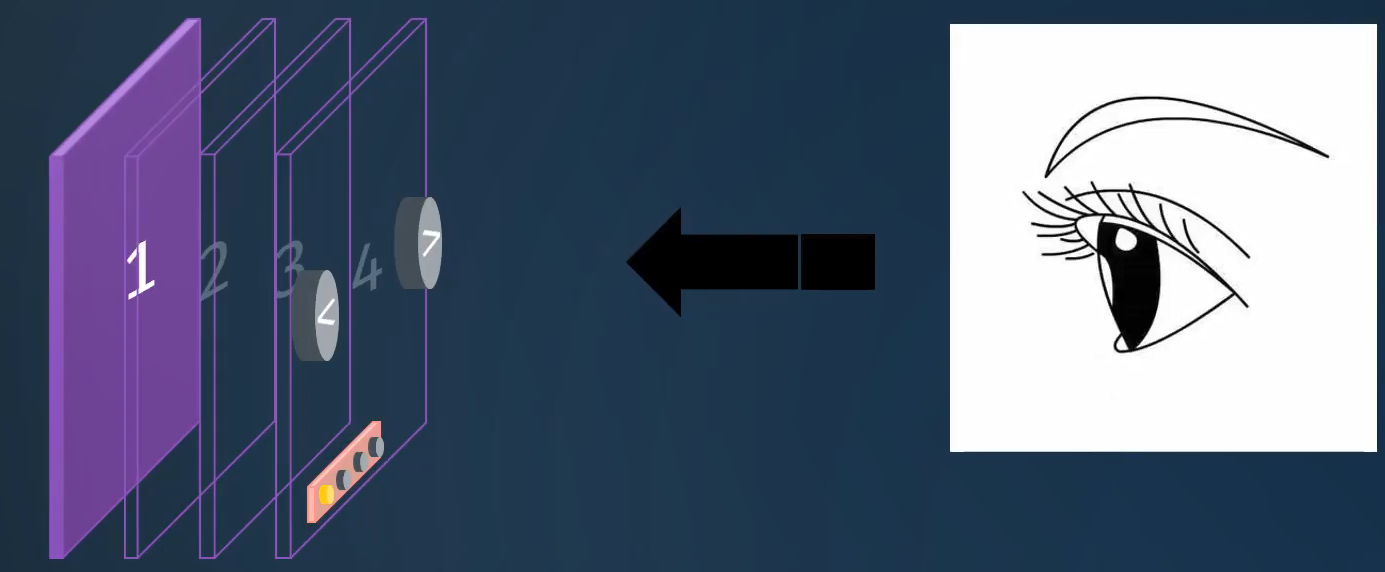
-
需求:
- 点击左按钮,当前这一张消失,上一张出现
- 点击右按钮,当前这一张消失,下一张出现
- 点击焦点按钮,当前这一张消失,某一张出现
-
代码
<!DOCTYPE html> <html lang="en"> <head> <meta charset="UTF-8"> <meta http-equiv="X-UA-Compatible" content="IE=edge"> <meta name="viewport" content="width=device-width, initial-scale=1.0"> <title>Document</title> <style> * { margin: 0; padding: 0; } ul, ol, li { list-style: none; } img { width: 100%; height: 100%; display: block; } .banner { width: 100%; height: 500px; position: relative; margin: 50px 0; } .banner>ul { width: 100%; height: 100%; position: relative; } .banner>ul>li { width: 100%; height: 100%; position: absolute; left: 0; top: 0; opacity: 0; transition: opacity .5s linear } .banner>ul>li.active { opacity: 1; } .banner>ol { width: 200px; height: 30px; position: absolute; left: 30px; bottom: 30px; background-color: rgba(0, 0, 0, 0.5); display: flex; justify-content: space-around; align-items: center; border-radius: 15px; } .banner>ol>li { width: 20px; height: 20px; background-color: #fff; border-radius: 50%; cursor: pointer; } .banner>ol>li.active { background-color: orange; } .banner>div { width: 40px; height: 60px; position: absolute; top: 50%; transform: translateY(-50%); background-color: rgba(0, 0, 0, 0.5); display: flex; justify-content: center; align-items: center; font-size: 30px; color: #fff; cursor: pointer; } .banner>div.left { left: 0; } .banner>div.right { right: 0; } </style> </head> <body> <div class="banner"> <!-- 图片区域 --> <ul> <li class="active"><img src="./pic/lb-1.jpg" alt=""></li> <li><img src="./pic/lb-2.jpg" alt=""></li> <li><img src="./pic/lb-3.jpg" alt=""></li> <li><img src="./pic/lb-4.jpg" alt=""></li> </ul> <!-- 焦点区域 --> <ol> <li data-i="0" data-name="point" class="active"></li> <li data-i="1" data-name="point"></li> <li data-i="2" data-name="point"></li> <li data-i="3" data-name="point"></li> </ol> <!-- 左右切换按钮 --> <div class="left"><</div> <div class="right">></div> </div> <script> // 获取到所有承载图片的li喝所有承载焦点的li var imgs = document.querySelectorAll('ul>li') var points = document.querySelectorAll('ol>li') var banner = document.querySelector('.banner') // 准备一个变量,表示当前是第几张,默认是0,因为默认显示的是索引第0张 var index = 0 // 书写一个切换一张的函数 function changeOne(type) { /* 约定: 1. 参数为true,我们切换下一张 2. 参数为false,我们切换上一张 3. 参数为数字,我们切换到指定索引的那一张 */ // 1. 让当前这一张消失 imgs[index].className = '' points[index].className = '' // 2. 根据type传递啦id参数,来切换index的值 if (type === true) { index++ } else if (type === false) { index-- } else { index = type } // 判定一下 index 的边界值 if (index >= imgs.length) { index = 0 } if (index < 0) { index = imgs.length - 1 } // 3. 让改变后的这一张显示出来 imgs[index].className = 'active' points[index].className = 'active' } // 给轮播图区域盒子绑定点击事件 banner.onclick = function (e) { // console.log('点击事件'); // 判断点击的是左按钮 if (e.target.className === 'left') { console.log('点击的是左按钮'); // 切换上一张,调用changeOne 方法传递参数为false changeOne(false) } // 判断点击的是右按钮 if (e.target.className === 'right') { console.log('点击的是右按钮'); // 切换下一张,调用changeOne方法传递参数为true changeOne(true) } // 判断点击的是焦点盒子 if (e.target.dataset.name === 'point'){ console.log('点击的是焦点盒子'); // 拿到自己身上记录的索引 var i = e.target.dataset.i - 0 // 切换某一张,调用changeOne方法传递参数为要切换的索引 changeOne(i) } } // 自动切换功能 setInterval(function(){ changeOne(true) }, 3000) </script> </body> </html>
-
2. 面向对象
-
了解面向对象
- 面向对象是我们的一种开发方式
- 面向过程:一种关注过程的开发方式
- 在开发过程中,我们要关注每一个细节,步骤,顺序
- 面向对象:一种面向对象的开发方式
- 在开发过程中,我们看看有没有一个对象能帮我们完成任务
- 面向对象的核心:高内聚,低耦合
-
创建对象的方式
-
字面量方式创建对象
-
var obj = {...} -
可以后期动态添加
var obj = { name: 'Jack', age: 18, sayHi: function () {console.log('hello world')} }
-
-
内置构造函数创建对象
-
var obj = new Object() -
可以后期动态添加
var obj = new Object() obj.name = 'Jack' obj.age = 18 obj.sayHi = function () {console.log('hello world')}
-
-
工厂函数创建对象
-
制造一个工厂函数
-
使用工厂函数创建对象
function createObj(name, age, sayHi) { var obj = {} obj.name = name obj.age = age obj.sayHi = sayHi return obj } var s1 = createObj('a', 1, function(){return 1}) var s2 = createObj('b', 2, function(){return 2})
-
-
自定义构造函数创建对象
- 制造一个自定义的构造函数
- 使用自定义的构造函数去创建对象
-
构造函数会自动创建对象,自动返回这个对象,我们只需要手动向里面添加内容就可以了
-
构造函数在使用的时候,需要和new关键字连用,如果不连用,那么没有意义
function createObj() { this.name = 'Jack' this.age = 18 this.sayHi = function () {console.log("11")} } -
每一个对象可能类似,但是内容不太一样
-
构造函数
-
可以批量生产对象
-
可以像函数一样传递参数,可以给每一个对象添加一些不同的内容
function createObj2() { this.name = 'Jack' this.age = 18 this.sayHi = function () { console.log("11") } } var obj1 = new createObj2() var obj2 = new createObj2()
-
-
-
构造函数的使用
- 构造函数和普通函数没有区别
- 只不过在调用的时候和 new 关键字连用
- 书写构造函数,函数名首字母大写
- 调用的时候,需要和new关键字联用
- 调用构造函数的时候,如果不需要传递参数,可以不写最后的小括号
- 构造函数内部,不要随便写return
- 如果在函数体中写了
return 基本数据类型,则该return不起作用 - 如果return 的是 复杂数据类型,则构造函数白写(数组,函数,时间对象)
- 如果在函数体中写了
- 构造函数和普通函数没有区别
-
构造函数的不合理
- 当你在构造函数体内书写方法的时候
- 你需要向对象上添加方法的时候
- 只要创建一次对象(new一次),就会有一个函数在占用空间
- 函数无法被重复利用
- 当你在构造函数体内书写方法的时候
-
原型 prototype
- 定义:每一个函数天生自带一个属性,叫做prototype,是一个 对象
- 构造函数也是函数,也会有这个自带的空间 prototype
- 既然 prototype是一个对象,我们就可以使用对象操作的语法,向里面添加一些内容
-
对象
- 定义:每一个对象,在你访问他的成员的时候,如果自己没有这个属性,会自动的去所属构造函数的prototype上查找
- 自定义构造函数创建的对象也是对象,当你访问某一个成员的时候
- 如果没有,也会自动取所属构造函数的原型上查找
- 哪一个构造函数创建的对象,这个对象就属于哪一个构造函数
- 因为构造函数在创建对象的过程,叫做 实例化 过程,创建出来的对象家做这个构造函数的一个 实例化对象
- 理解:函数的原型可以用来定义类方法,该方法每一个实例都可以使用,渐少资源的浪费
-
面向对象开发
-
选项卡:
- 书写一个构造函数
- 创建一个能够完成选项卡的对象
- 属性1:选项卡中能够点击的按钮
- 属性2:选项卡中用于切换的盒子
- 方法:控制点击的按钮添加点击事件,给盒子进行切换操作
- 使用构造函数创建一个选项卡对象
-
代码
<!DOCTYPE html> <html lang="en"> <head> <meta charset="UTF-8"> <meta http-equiv="X-UA-Compatible" content="IE=edge"> <meta name="viewport" content="width=device-width, initial-scale=1.0"> <title>Document</title> <style> * { margin: 0; padding: 0; } ul, ol, li { list-style: none; } .tab { width: 600px; height: 400px; border: 10px solid #333; display: flex; flex-direction: column; } ul { height: 60px; display: flex; } ul>li { flex: 1; display: flex; justify-content: center; align-items: center; font-size: 40px; color: #fff; background-color: skyblue; cursor: pointer; } ul>li.active { background-color: orange; } ol { flex: 1; position: relative; } ol>li { position: absolute; left: 0; top: 0; width: 100%; height: 100%; font-size: 100px; color: #fff; background-color: purple; display: none; justify-content: center; align-items: center; } ol>li.active { display: flex; } </style> </head> <body> <div class="tab" id="box"> <ul> <li class="active">1</li> <li>2</li> <li>3</li> </ul> <ol> <li class="active">1</li> <li>2</li> <li>3</li> </ol> </div> <div class="tab" id="box2"> <ul> <li class="active">1</li> <li>2</li> <li>3</li> <li>4</li> </ul> <ol> <li class="active">1</li> <li>2</li> <li>3</li> <li>4</li> </ol> </div> <script> function Tabs(ele) { // 范围 this.ele = document.querySelector(ele) // 在范围内找到所有可以点击的盒子 this.btns = this.ele.querySelectorAll('ul > li') // 在范围内找到所有需要切换显示的盒子 this.tabs = this.ele.querySelectorAll('ol > li') } // 原型上书写方法 Tabs.prototype.change = function () { // 保存一下当前的实例,在下面的函数中需要使用该实例的变量 var current_tab = this for (var i = 0; i < current_tab.btns.length; i++) { // 给每一个按钮设置index的索引 this.btns[i].setAttribute('index', i) // 去掉所有btn和tab的active标记 this.btns[i].addEventListener('click', function () { for (var j = 0; j < current_tab.btns.length; j++) { current_tab.btns[j].className = '' current_tab.tabs[j].className = '' } // 当前点击的这个li有active类名 this.className = 'active' // 同时,对应的tab索引的li也同样有active类名 var index = this.getAttribute('index') - 0 current_tab.tabs[index].className = 'active' }) } } var t = new Tabs('#box') t.change() var t2 = new Tabs('#box2') t2.change() </script> </body> </html>
-
3. 原型和原型链
-
原型
-
问题:在构造函数体内直接向实例对象添加方法,这个行为并不好
-
原因:每次创建实例的时候,都会创建一个函数数据类型,浪费存储空间
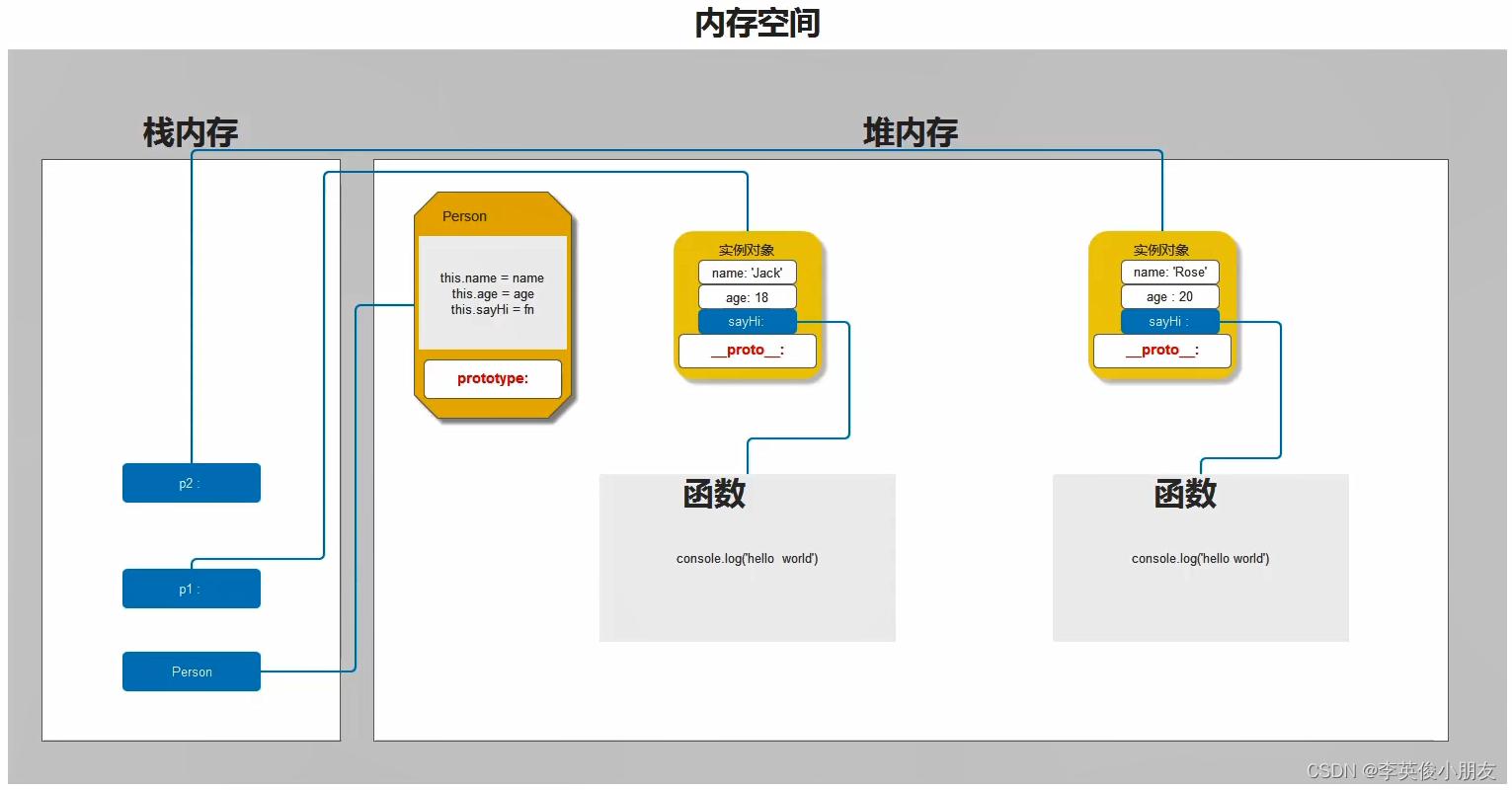
-
-
概念:
-
每一个构造函数天生自带一个 prototype属性,是一个对象数据类型
-
当函数被书写完毕以后,就会有 prototype 出现
-
我的理解: prototype相当于定义类变量和类方法的位置
-
每一个对象天生自带一个属性 _proto_,指向所属构造函数(类)的prototype
-
当你访问对象的成员的时候,首先在自己身上查找,如果没有,自动去到 _proto_ 上查找
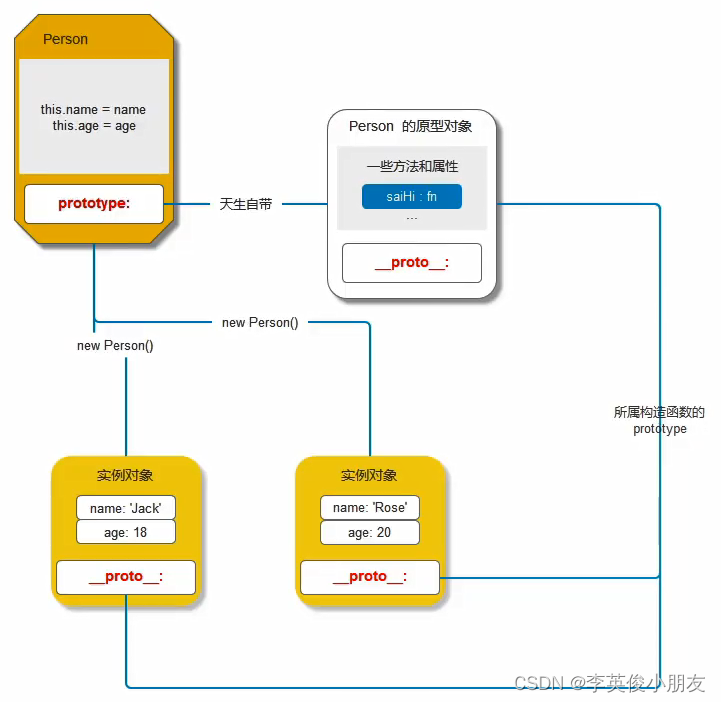
-
-
原型链
-
问题1:实例对象上的
__proto__指向谁?- 指向所属构造函数的 prototype
-
问题2:
Person.prototype的__proto__指向谁?- 指向内置构造函数Object.prototype
-
问题3:
Person的__proto__指向谁?- 指向内置构造函数Function.prototype
-
问题4:
Object.prototype的__proto__指向谁?指向内置构造函数Object.prototype- **注意:Object.prototype 在JS内叫做顶级原型,不再有
__proto__** - 指向null
-
问题5:
Object的__proto__指向谁?- Object是一个内置构造函数(类)、函数、对象
- 在JS内,所有的函数都是属于内置构造函数(类) Function 的实例
- 所以,Object也是Function的实例
- 所以,指向 Function.prototype
-
问题6:
Function.protptype的__proto__指向谁?- Function.prototype 也是一个对象数据实例
- 只要是对象数据类型都是 Object 的实例
- 指向 Object.prototype
-
问题7:
Function的__proto__指向谁?- Function 是一个内置函数(类)、函数
- 在JS内,所有的函数都是属于内置构造函数Function的实例
- Function 自己是自己的构造函数、也是自己的实例对象
- 所以,指向 Function.prototype
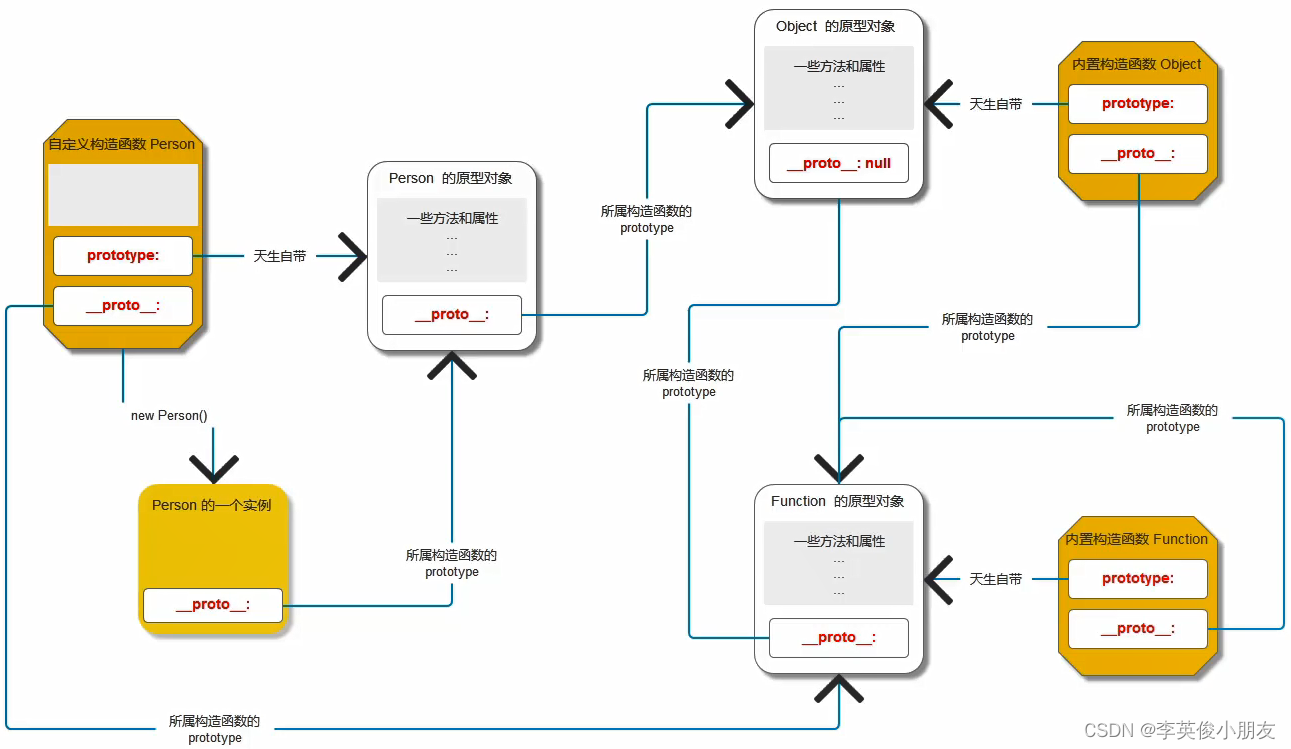
-
原型链:
- 用
__proto__串联起来的对象链状结构 - 注意:使用
__proto__串联 - 每一个对象数据类型都有一个属于自己的原型链
- 作用:为了访问对象成员
- 用
-
对象访问机制
- 当你需要访问对象的成员的时候
- 首先在自己身上查找,如果有则直接使用
- 否则,在
__proto__上查找 - 再否则,顺着原型链的
__proto__查找 - 直到Object.prototype 都没有,则返回undefined
-
4. ES6
-
定义变量
- 以前:var
- 新增:
- let:定义变量
- const:定义常量(特殊的变量)
- var与let/const的区别:
- var会进行预解析,let/const不会
- 预解析可以使得变量在定义之前使用,如果是let的话,会报错
- var可以声明两个重名的变量,let/const不能
- var没有块级作用域,let/const有
- 任何一个可以执行代码段的
{}都会限制该变量的使用范围
- 任何一个可以执行代码段的
- var会进行预解析,let/const不会
- let与const的区别
- let可以定义变量的时候不进行赋值,const则必须赋值
- let定义的变量可以被修改,const则不可以
-
箭头函数
-
是在ES6语法中对函数表达式的简写
-
对于声明式函数不能使用
-
在某些规则上又和以前的函数有一些不一样
-
什么是函数表达式
-
又叫匿名函数
-
也就是我们不需要单独定义函数,直接使用的位置
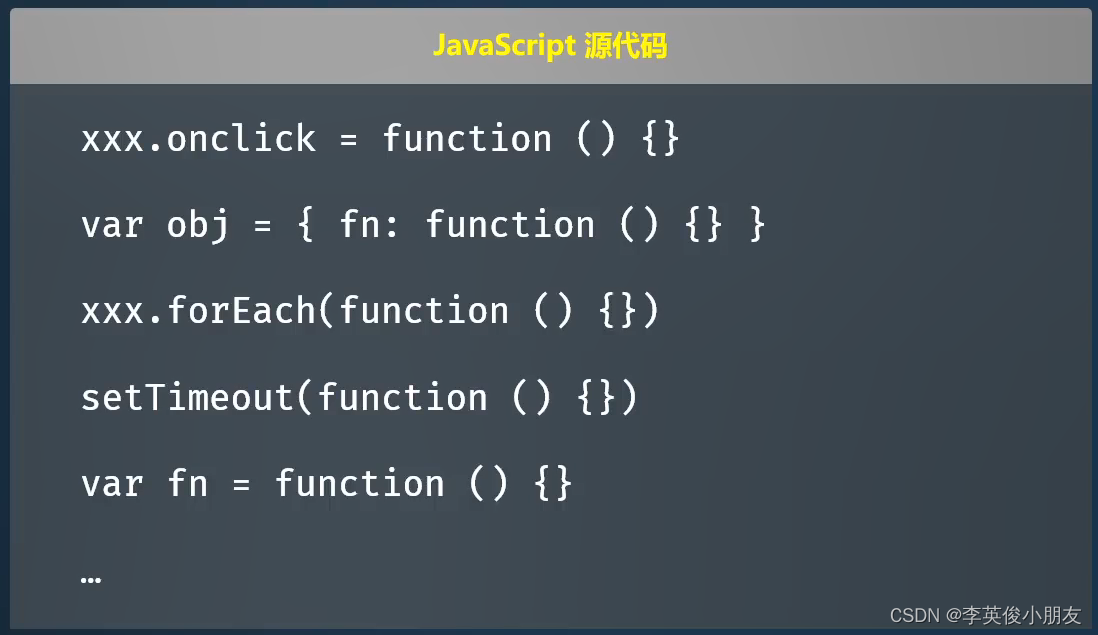
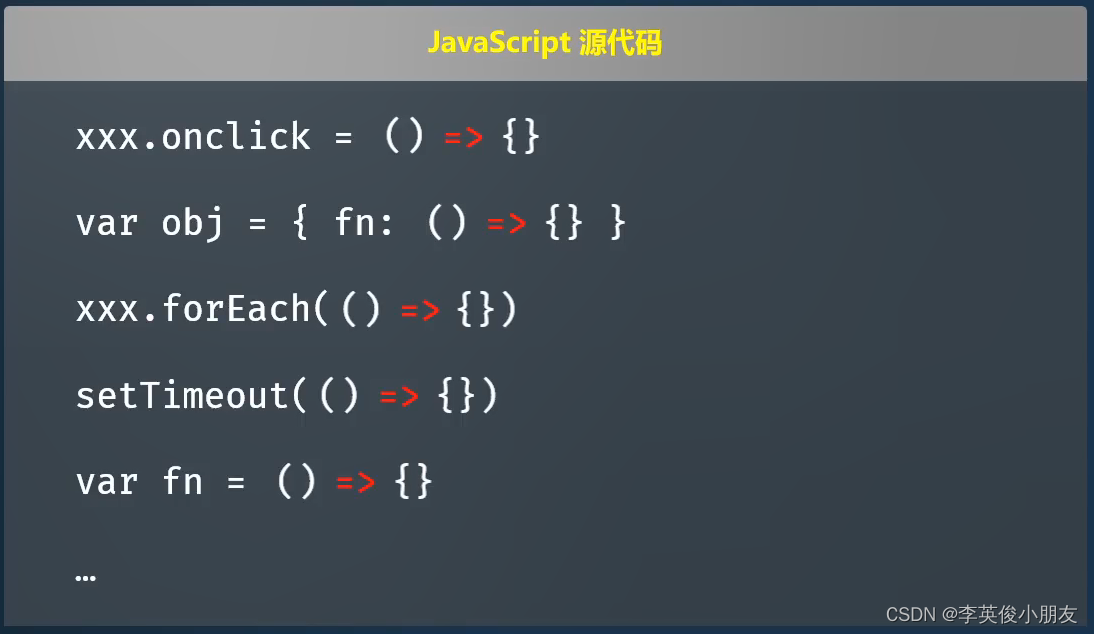
-
-
箭头函数的特殊之处
-
当你的形参只有一个的时候可以不写 ()
var f1 = a => {console.log('a', a)} -
当你的代码只有一句话的时候,可以不写 {},直接返回该句话的结果
var f1 = (a, b) => a + b -
箭头函数内没有arguments
-
箭头函数内没有this,箭头函数中的this就是外部作用域的this
-
-
-
函数参数默认值
- 函数在定义的时候,可以直接给形参设置一个默认值
- 当没有传递实参的时候,就使用默认值
- 当传递了实参,就使用传递的实参
- 普通函数可以使用,箭头函数也可以使用
function fn(a=100, b=200){...}var s = (a=100, b=200) => {...}
-
结构赋值
-
快速从对象或者数组中获取成员
-
结构赋值分成两种
-
数组的结构赋值
-
对象的结构赋值
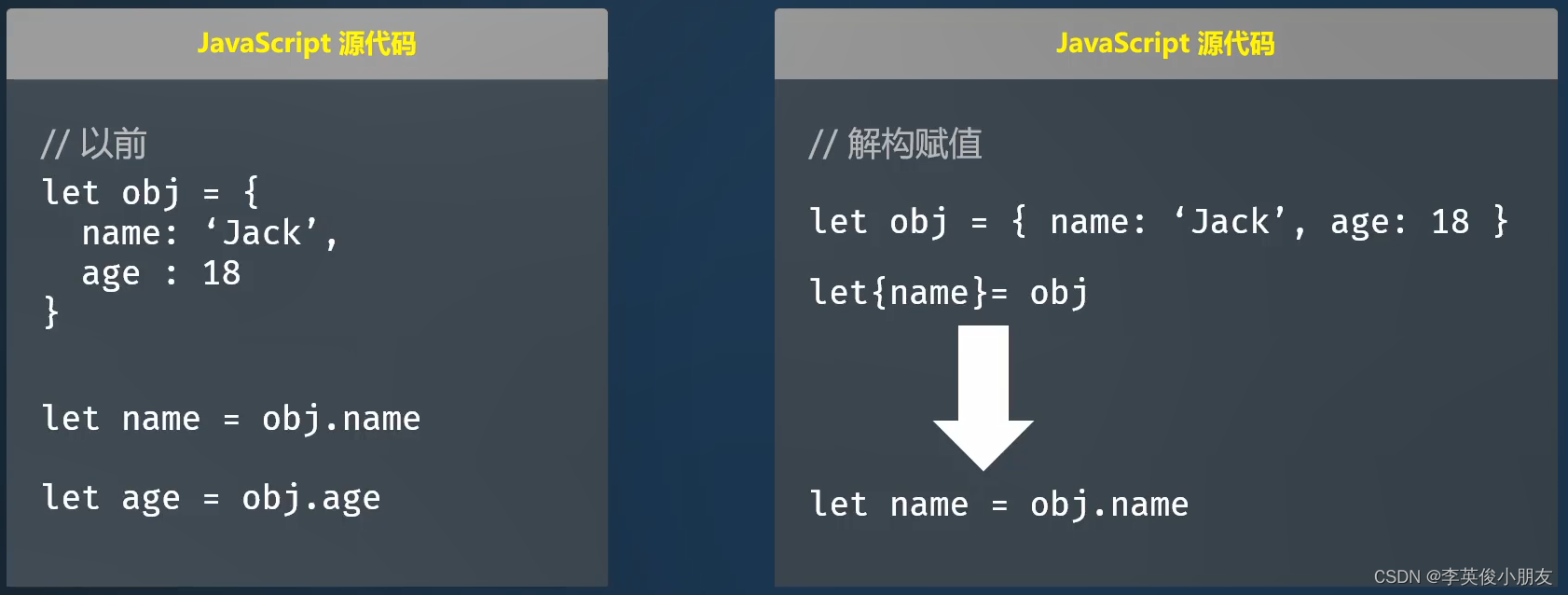
- 解构的时候,可以同时解构多个:比如
let {name, age} = obj - 如果没有该变量名,则为undefined
- 起别名:
var {name: n} = obj,把obj.name赋值给n
- 解构的时候,可以同时解构多个:比如
-
-
-
模板字符串
-
其实就是ES6内新增的定义字符串的方式
-
以前:
var str = '...'var str = "..."
-
现在:
var str = `...` -
区别:
- 可以换行书写,保留换行
- 可以直接在字符串内解析变量,形式:
${变量}
-
-
展开运算符
-
就是点点点:
... -
作用:展开数组的[],或者展开对象的{}
-
console.log(...arr) -
作用
-
合并数组:
arr = [...arr1, ...arr2, ...arrn] -
给函数传递参数(类似python的*)
展开数组、展开对象
var obj = {name: 'aa', age: 17} var obj2 = { 'gender': 'male', ...obj } -
注意:展开对象时的顺序问题,需要考虑同名成员的取值的覆盖
-
-
-
类语法
-
过去新增类的方法:
function Person(name, age){ this.name = name this.age = age } Person.prototype.sayHi = function () {console.log('hello world')} -
问题:
- 构造函数本质还是一个函数,可以不和new关键字联动(虽然返回值为undefined)
- 原型上的方法跟定义分开来写了(目的都是为了给实例使用)
-
现在类的书写:
class Person { constructor(name, age){ this.name = name this.age = age } sayHi(){ console.log('hello world') } // 书写静态属性和方法 static a = 100 static go (){console.log('running')} } -
注意:必须和new关键字联用,否则会报错
-
以前:书写静态属性和方法
Person.a = 100 Person.go = function(){console.log('run')} -
使用静态属性和方法
Person.go() console.log(Person.a)
-
5. ajax
-
前后端交互
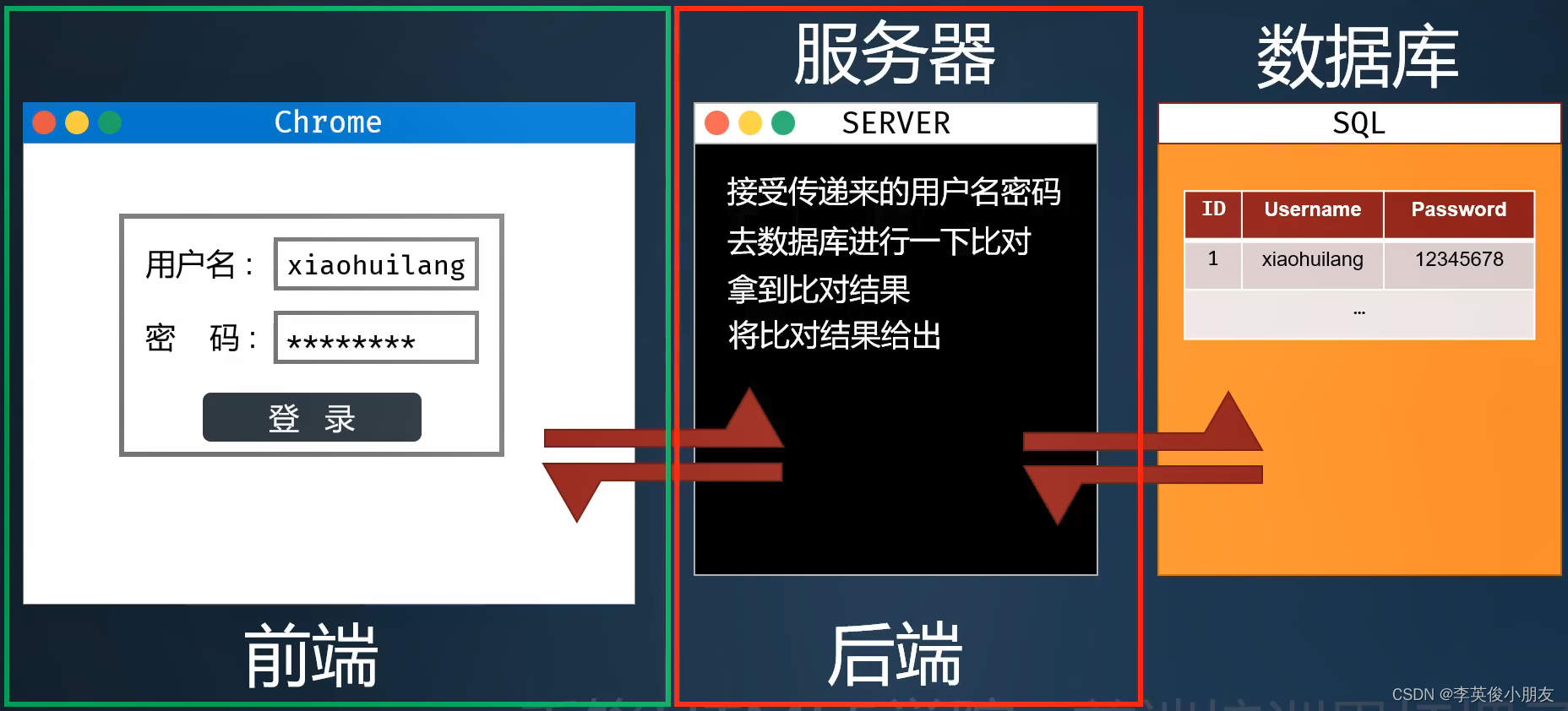
-
接口文档
- 请求地址
- 请求方式
- 携带参数
- 响应数据
-
交互方式:ajax
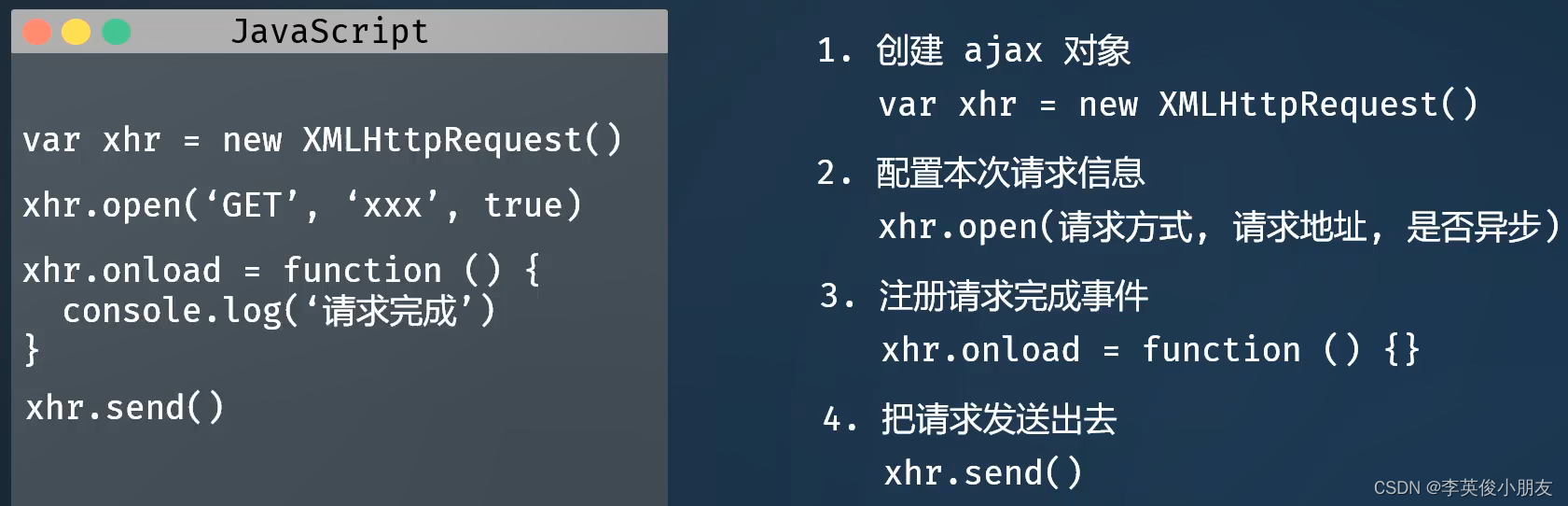
- 如何拿到后端返回的信息:
- xhr.responseText
- 解析json格式的字符串
- var res = JSON.parse(xhr.responseText)
- 这里处理后得到 对象数据类型 (字典)
- 如何拿到后端返回的信息:
-
请求方式
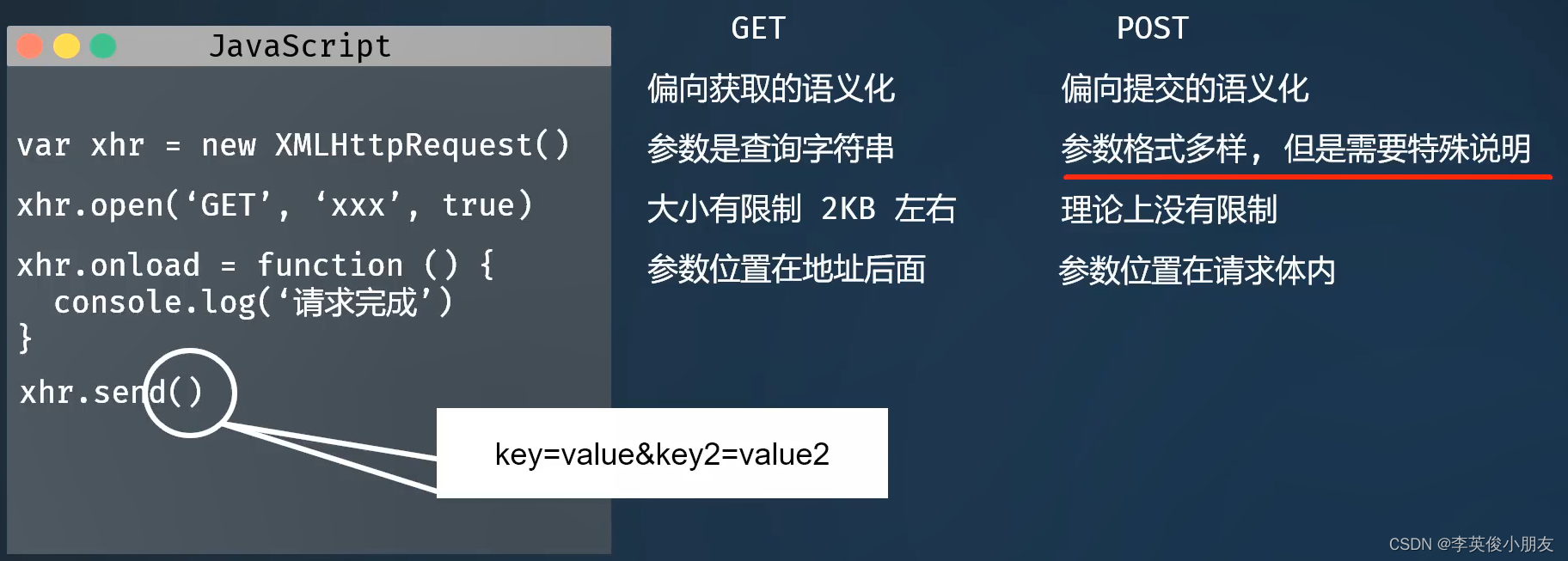
-
get:直接在地址后面拼接参数
xxx?name=aa&age=18 -
post:请求体写在send的括号中
xhr.send(name=aa&age=18)- 需要携带参数时还要有特殊说明
- 语法:
xhr.setRequestHeader('content-type', 你传递参数的格式) xhr.setRequestHeader('content-type', 'application/x-www-form-urlencoded')
-
-
登录案例
-
需求分析
-
什么时候进行请求发送?
点击登录按钮的时候,需要给form标签绑定一个表单提交事件
-
需要拿到哪些信息?
用户名和密码
-
需要如何发送给后端?
按照接口文档的规范进行发送
-
请求完成以后,我们需要做什么?
根据后端返回的信息,进行一些后续的操作;如果后端返回的信息是登录成功,那么我们进行页面跳转;如果后端返回的是登录失败,那么我们提示用户错误
-
-
6. jQuery
-
一个大型的简单的第三方类库
-
DOM操作进行封装
- 获取DOM节点
- 操作节点文本、样式、类名、属性、尺寸、偏移量、事件
- 节点动画操作、ajax封装
-
体验jQuery
- 当你引入jQuery文件以后,会在全局暴露两个变量名
$jQuery- 上述两个变量是一个意思
- 当你引入jQuery文件以后,会在全局暴露两个变量名
-
jQuery的选择器:
$('选择器')-
注意:不管使用任何选择器,获取到的元素都是一个元素的集合
-
代码
<body> <ul> <li class="a">1</li> <li>2</li> <li class="b">3</li> <li>4</li> <li>5</li> <li class="a">6</li> <li>7</li> <li id="box">8</li> </ul> <script src="../9-package/jquery-3.6.1.js"></script> <script> // console.log($); // console.log(jQuery); // id选择器 console.log($('#box')); // 类名选择器 console.log($('.a')) // 标签名选择器 console.log($('li')); // 结构选择器 console.log($('li:nth-child(odd)')); console.log($('li:nth-child(even')); </script> </body> </html>
-
-
jQuery的筛选器:
$('选择器').筛选器名称()- first():选到结果列表的第一个
- last():选到结果列表的最后一个
- eq(索引):拿到的是第索引的元素(索引从0开始,依次+1)
- next():拿到当前元素的下一个元素
- nextAll():拿到当前元素下面所有的元素
- prev():拿到当前元素的前一个元素
- prevAll():拿到当前元素的前面所有元素
- parent():拿到当前元素的父元素
- parents():获取到的是该元素的所有父级元素,逐层获取,直到获取html标签为止
- siblings():拿到该元素的所有兄弟元素
- find():找到该元素的所有后代元素中,满足选择器要求的元素(可以下钻到所有层)
-
jQuery操作文本内容:
-
html():等价于原生JS的innerHTML,可以获取和设置内容
-
注意:可以识别并解析html结构字符串
-
获取和设置
console.log($('div').html()) $('div').html('<h2>aaa</h2>')
-
-
text():等价于原生JS的innerText
- 注意:不可以识别并解析html结构字符串
- 获取和设置大体如上
-
val()
- 等价于原生JS的value
- 作用:获取和设置该表单元素的 value 值
-
-
jQuery操作类名
- addClass()
- 语法:元素集合.addClass(类名)
- 添加类名
- removeClass()
- 语法:元素集合.removeClass(类名)
- 删除类名
- toggleClass()
- 语法:元素集合.toggleClass(类名)
- 切换类名:如果本身有这个类名,就是删除;如果本身没有这个类名,就是添加
- addClass()
-
jQuery操作元素样式
- 只有一个方法:css()
-
css获取样式
- 注意:可以获取到元素的行内样式,也可以获取到元素的非行内样式
- 语法:元素集合.css(你要获取的样式名称)
- 返回:该样式的样式值
- 例如:
console.log($('div').css('width'))
-
css设置样式
- 注意:当你需要给一个元素设置样式值为px单位的时候,可以省略不写
- 语法:元素集合.css(样式名,样式值)
- 例如:
$('div').css('width', '300px')
-
css 批量设置样式
-
语法:元素集合.css({ 你所有需要设置的样式 })
-
我觉得:里面的值可以是字符串也可以不是
$('div').css({ width: 260, height: 320, opacity: 0.68, 'background-color': 'purple' })
-
-
- 只有一个方法:css()
-
jQuery操作属性
- attr()
- 可以进行设置和获取元素的属性
- 注意:一般用于操作元素的自定义属性
- 注意:attr操作的所有属性都会直接出现在元素的标签上
- 获取:
- 语法:元素.attr(你要获取的属性名)
- 返回值:该属性名对应的属性值
- 设置:
- 语法:元素.attr(属性名,属性值)
- removeAttr()
- 对元素的属性进行删除操作
- 语法:元素集合.removeAttr(属性名)
- attr和removeAttr都可以操作自定义属性和原生属性,但是不建议操作原生属性
- prop()
- 可以获取和设置元素的属性
- 注意:
- 当prop设置元素的原生属性时,会直接响应在元素标签身上
- 当prop设置元素自定义属性时,不会直接响应在元素标签身上,而是会响应在元素对象身上
- 注意:prop方法不能获取元素标签身上的自定义属性,只能获取到prop方法自己设置的自定义属性
- prop设置
- 语法:元素集合.prop(属性名,属性值)
- prop获取
- 语法:元素集合.prop(属性名)
- 返回:该属性对应的值
- removeProp()
- 用来哦删除元素属性的方法
- 注意:
- 不能删除原生属性
- 只能删除由prop方法设置的自定义属性
- 语法:元素集合.removeProp(属性名)
- attr()
-
获取元素尺寸
- width() 和 height()
- 获取到的就是元素内容区域的尺寸
- innerWidth() 和 innerHeight()
- 上述+padding后的尺寸
- outerWidth() 和 outerHeight()
- 上述+border后的尺寸
- outerWidth(true) 和 outerHeight(true)
- 上述+margin后的尺寸
- 注意:
- 不管该元素是否隐藏,都能获取到该元素的值
- 不管盒子模型是什么状态,拿到的尺寸区域不变,尺寸可能变,比如使用怪异盒模型
- width() 和 height()
-
元素的偏移量
- offset()
- 获取元素相对于页面左上角的坐标位置(绝对偏移)
- 注意:返回值是一个对象数据类型,
{top:yyy, left:xxx}
- position()
- 获取的就是元素的定位位置(相对位置)
- 注意:如果你设置的是right和bottom,会自动帮你换算成left和top的值
- offset()
-
jQuery绑定事件
-
on()
-
基础绑定事件
- 语法:元素集合.on(‘事件类型’, 事件处理函数)
$('div').on('click', function(){console.log('我是div的点击事件')})
-
事件委托绑定事件
-
语法:元素集合.on(‘事件类型’, 选择器, 事件处理函数)
-
把事件绑定给div元素,当你在div内的p元素触发事件的时候,执行处理函数
// 事件委托,把p元素的事件委托给了div元素来绑定,点击div不触发,点击p才会触发 $('div').on('click', 'p', function(){console.log('我是事件委托形式的事件')})
-
-
批量绑定事件
-
语法:元素集合.on({ 事件类型1: 处理函数, 事件类型2: 处理函数 })
-
注意:不能进行事件委托了
$('div').on({ click: function(){console.log('mouse click event')}, mouseover: function(){console.log('mouse over event')}, mouseout: function(){console.log('mouse out event')} })
-
-
-
one()
- 用来绑定事件,和on方法绑定事件的方式是一样的
- 区别:one方法绑定的事件,只能执行一次
-
hover()
-
注意:jQuery里面一个特殊的事件
-
语法:元素集合.hover(移入时触发的函数,移出时触发的函数),当你只传递一个函数的时候,会在移入、移出都触发
$('div').hover( function(){console.log('f1')}, function(){console.log('f2')} )
-
-
常用事件函数
-
jQuery把我们常用的一些事件,单独做成了事件函数,我们通过调用这些事件函数,来达到绑定事件的效果
-
click()、mouseover()、mouseout()、change()、…
$('div').click(function(){console.log('点击事件')})
-
-
-
事件的解绑和触发
-
off() 事件解绑
-
解绑全部事件函数
-
语法:元素集合.off(事件类型)
// 会把div的click事件对应的所有事件处理函数全部移除 $('div').off('click')
-
-
解绑指定的事件处理函数
-
语法:元素集合.off(事件类型,要解绑的事件处理函数)
$('div').off('click', handlerB)
-
-
-
trigger() 事件触发
-
使用代码的方式,来触发事件
-
语法:元素集合.trigger(事件类型)
-
就会触发该元素的该事件
// 每1000ms触发一次div的click事件 setInterval(function(){ $('div').trigger('click') }, 1000)
-
-
-
jQuery基本动画函数
- show():显示
- hide():隐藏
- toggle():切换,隐藏和显示的切换
-
对于上面三个运动函数,有共同的参数
- 表示运动时间
- 表示运动曲线
- 表示运动结束的回调函数
-
样例
<!DOCTYPE html> <html lang="en"> <head> <meta charset="UTF-8"> <meta http-equiv="X-UA-Compatible" content="IE=edge"> <meta name="viewport" content="width=device-width, initial-scale=1.0"> <title>Document</title> <style> * { margin: 0; padding: 0; } div { width: 500px; height: 500px; background-color: skyblue; } </style> </head> <body> <button>show</button> <button>hide</button> <button>toggle</button> <div></div> <script src="../9-package/jquery-3.6.1.js"></script> <script> $('button:nth-child(1)').click(function() { // 执行 show 动画函数 $('div').show(1000, 'linear', function(){console.log('show finished')}) }) $('button:nth-child(2)').click(function() { // 执行 hide 动画函数 $('div').hide(1000, 'linear', function(){console.log('hide finished')}) }) $('button:nth-child(3)').click(function() { // 执行 toggle 动画函数 $('div').toggle(1000, 'linear', function(){console.log('toggle finished')}) }) </script> </body> </html>
-
jQuery折叠动画函数
- slideDown():显示
- slideUp():隐藏
- slideToggle():切换
- 就是展现形式不同,这个是窗帘上拉下放的形式,所以down是显示,而up是隐藏,其他的函数表现形式基本与上述基本动画一致
-
jQuery渐隐渐显动画函数
- fadeIn():显示
- fadeOut():隐藏
- fadeToggle():切换
- fadeTo(运动时间,指定的透明度,运动曲线,回调函数)
- 展现形式为:渐隐渐显(仅改变opacity),其他一样
-
jQuery综合动画函数
-
animate()
- 要运动的样式,以一个对象数据类型传递
- 运动时间
- 运动曲线
- 运动结束的回调函数
-
注意:
- 关于颜色相关的样式是不能运动的
- 关于 transform 相关的样式是不能运动的
-
样例
$('button').click(function(){ $('div').animate({ width: 500, height: 600, left: 300, top: 200, 'border-radius': '50%' }, 1000, 'linear', function(){console.log('运动结束')}) })
-
-
jQuery结束动画函数
动画需要结束的原因:如果快速触发动画多次会导致动画不断播放,而触发的动作已经结束了。
-
stop()
-
当任何一个元素执行了stop方法以后,就会立刻结束当前的所有运动,目前运动到什么位置,就停留在什么位置
-
使用场景:利用结束动画书写动画函数;每一次触发的时候,都会把之前的动画停止下来,只执行本次最新的动画
$('div').stop().toggle(2000)
-
-
finish()
- 当任何一个元素,执行了finish方法后,会直接结束当前的所有运动,直接去到动画的结束位置
- 使用场景:利用完成动画书写动画函数;每一次触发的时候,都会把之前的动画瞬间完成,只执行本次最新的动画
-
-
jQuery的ajax请求
- 注意:
- 因为发送ajax请求,不是操作DOM,不需要依赖选择器去获取到元素
- 它的使用是直接依赖jQuery或者$变量来使用:
$.ajax({本次发送ajax的配置项})
- 配置项:
- url:必填,请求地址
- method:选填,默认是 GET,请求方式
- data:选填,默认是
'',表示携带给后端的参数 - async:选填,默认是true,表示是否异步
- success:选填,表示请求成功的回调函数
- error:选填,表示请求失败的回调函数
- 注意:
- ☁️ 我的CSDN:
https://blog.csdn.net/qq_21579045/ - ❄️ 我的博客园:
https://www.cnblogs.com/lyjun/ - ☀️ 我的Github:
https://github.com/TinyHandsome/ - 🌈 我的bilibili:
https://space.bilibili.com/8182822/ - 🥑 我的思否:
https://segmentfault.com/u/liyj/ - 🍅 我的知乎:
https://www.zhihu.com/people/lyjun_/ - 🥔 我的豆瓣:
https://www.douban.com/people/lyjun_/ - 🐧 粉丝交流群:1060163543,神秘暗号:为干饭而来
碌碌谋生,谋其所爱。🌊 @李英俊小朋友



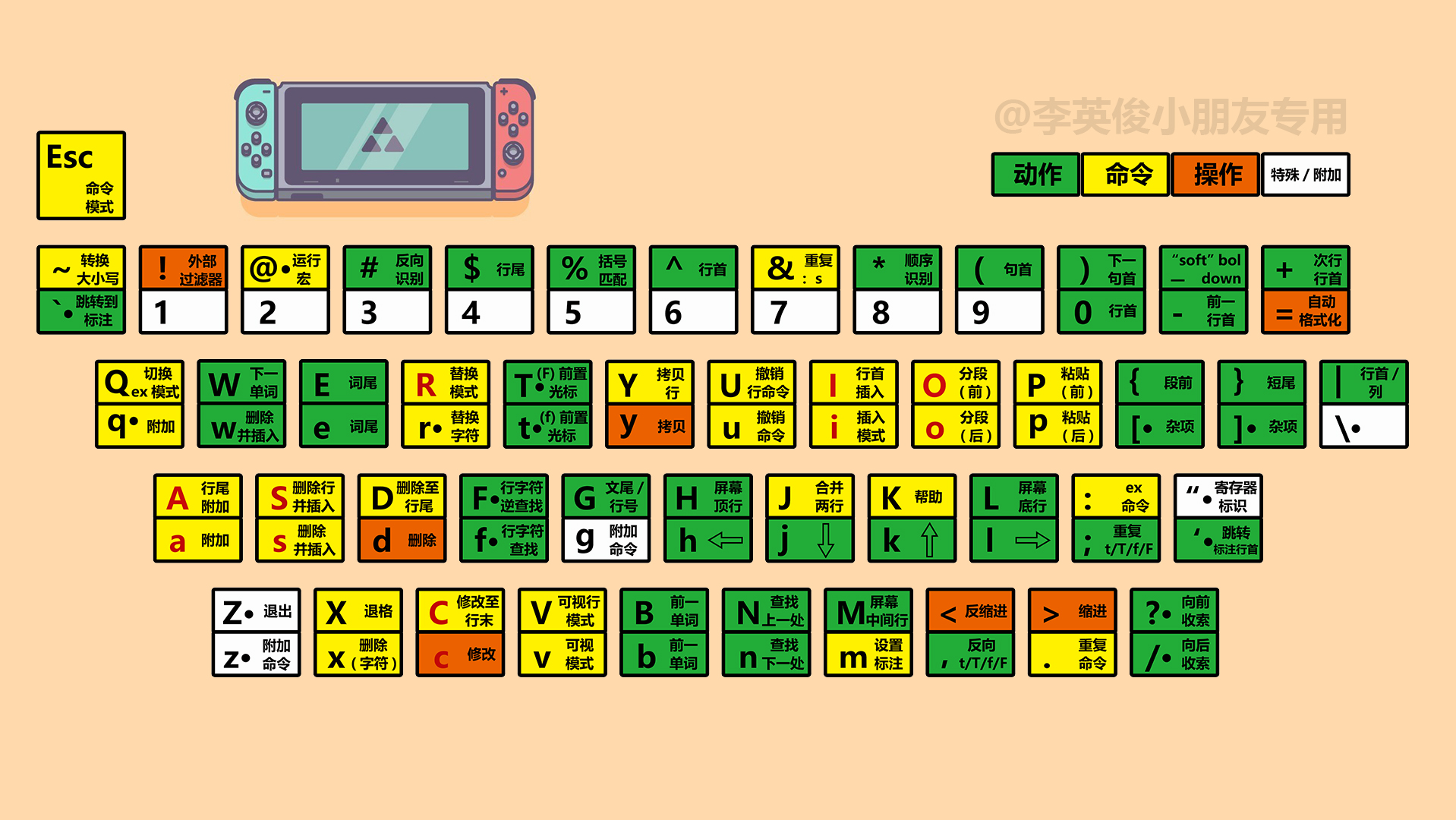 千锋JavaScript学习笔记
千锋JavaScript学习笔记
